Page 1
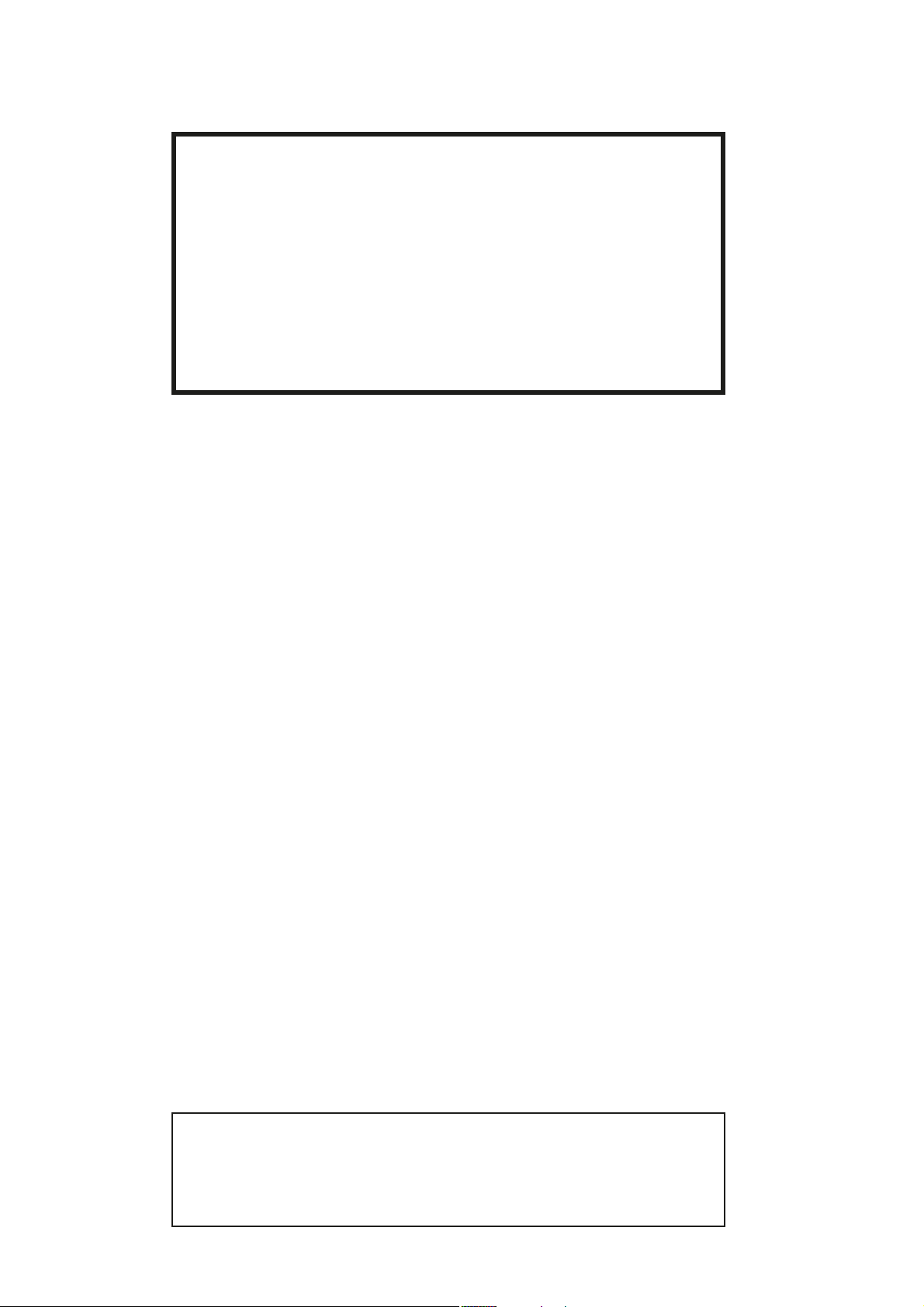
P-C3560DN
!"#
BEDIENUNGSANLEITUNG
Page 2
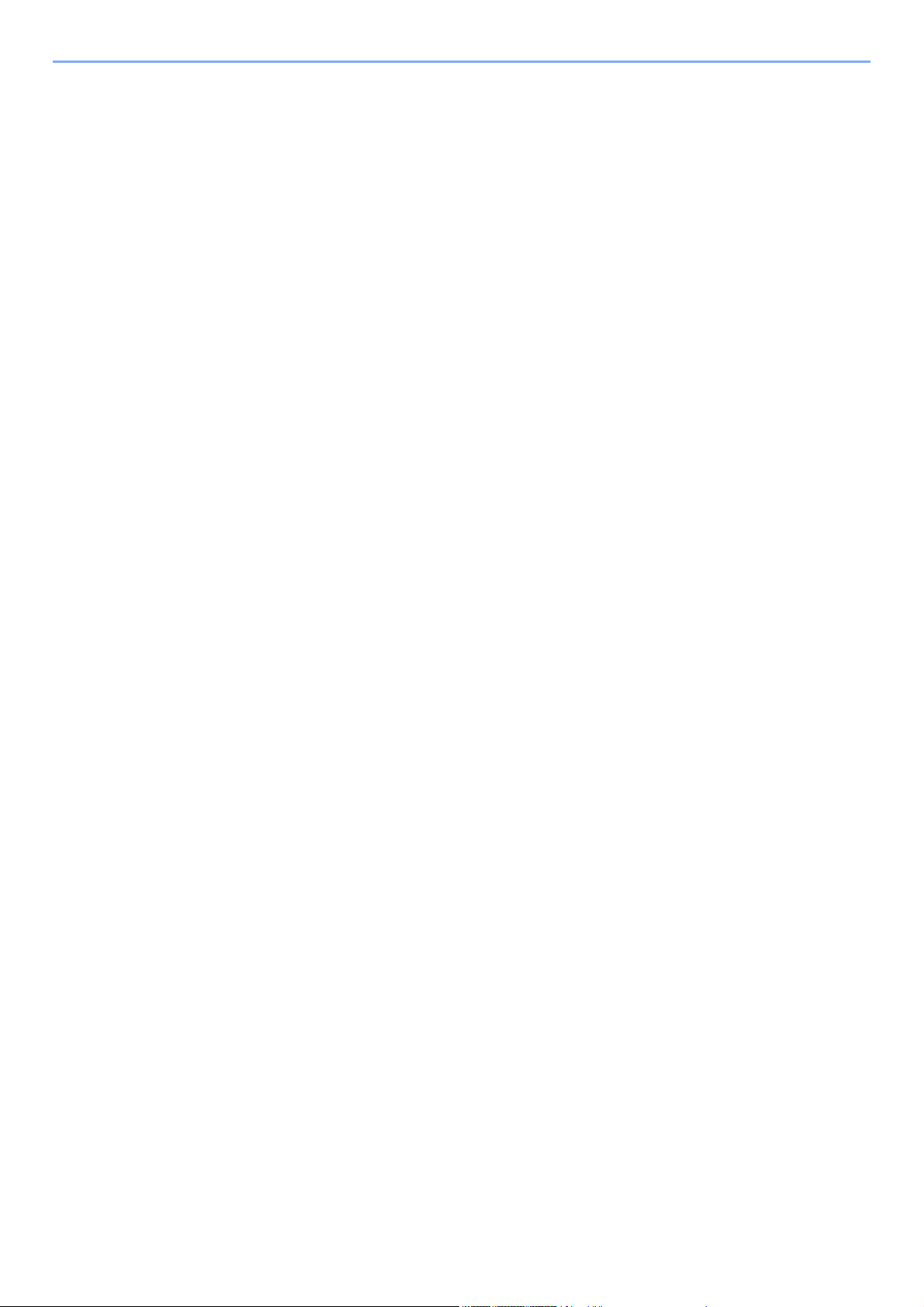
> Einleitung
Einleitung
Herzlichen Dank, dass Sie sich für den Kauf eines Geräts der Modellreihe P-C3560DN entschieden haben.
In dieser Bedienungsanleitung lernen Sie, wie Sie das Gerät korrekt bedienen, die Routinewartung durchführen und
erforderlichenfalls einfache Maßnahmen zur Behebung von Störungen vornehmen, damit das Gerät immer in gutem
Betriebszustand bleibt.
Lesen Sie diese Bedienungsanleitung, bevor Sie mit der Arbeit an dem Gerät beginnen.
Wir empfehlen die Verwendung von Original-Verbrauchsmaterial.
Bitte benutzen Sie unseren Originaltoner, da dieser aufwendige Tests zur Qualitätssicherung bestanden hat.
Die Verwendung von nicht Originaltoner kann eine Ursache für Störungen sein.
Bei Beschädigungen durch die Verwendung von Verbrauchsmaterial anderer Anbieter übernehmen wir keine Haftung.
i
Page 3
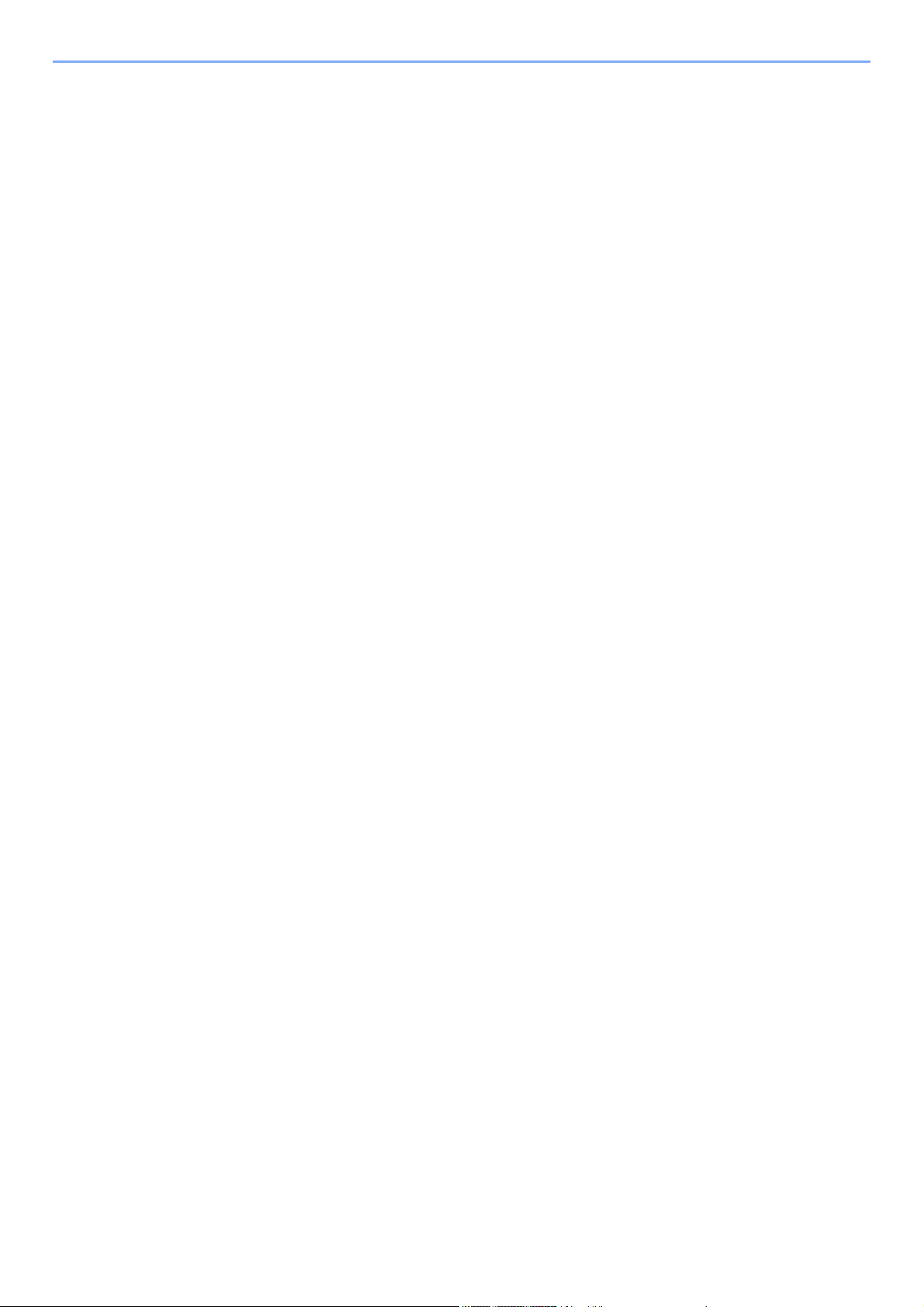
Inhalt
Einleitung ................................................................................................................................ i
Inhalt ....................................................................................................................................... ii
Nützliche Gerätefunktionen ................................................................................................. vi
Im Lieferumfang enthaltene Dokumentation ................................................................... viii
Über diese Bedienungsanleitung ........................................................................................ x
Aufbau der Anleitung ..................................................................................................... x
Konventionen in dieser Bedienungsanleitung .............................................................. xi
Menüplan ............................................................................................................................. xiii
1 Rechtliche Informationen und Sicherheitshinweise ........................... 1-1
Hinweis ............................................................................................................................... 1-2
Sicherheits-Konventionen in dieser Bedienungsanleitung ........................................ 1-2
Geeignete Umgebung ............................................................................................... 1-3
Betriebssicherheit ...................................................................................................... 1-4
Lasersicherheit (Europa) ........................................................................................... 1-5
EN ISO 7779 ............................................................................................................. 1-5
EK1-ITB 2000 ............................................................................................................ 1-5
Rechtliche Informationen .......................................................................................... 1-6
Energiesparfunktion ................................................................................................ 1-10
Automatische Duplexfunktion .................................................................................. 1-10
Ressourcenschonender Umgang mit Papier .......................................................... 1-10
Umweltverbesserung durch "Energiemanagement" ................................................ 1-10
Energy Star (ENERGY STAR®) Programm ............................................................ 1-11
2 Installation und Einrichtung .................................................................. 2-1
Bezeichnungen der Bauteile ............................................................................................ 2-2
Geräteansicht ............................................................................................................ 2-2
Anschlüsse/Geräteinneres ........................................................................................ 2-3
Übersicht über das Zubehör ...................................................................................... 2-5
Kabel anschließen ............................................................................................................. 2-6
Netzwerkkabel verbinden .......................................................................................... 2-6
USB-Kabel verbinden ................................................................................................ 2-7
Stromkabel anschließen ............................................................................................ 2-7
Ein- und Ausschalten ........................................................................................................ 2-8
Einschalten ................................................................................................................ 2-8
Ausschalten ............................................................................................................... 2-8
Bedienfeld .......................................................................................................................... 2-9
Tasten auf dem Bedienfeld ....................................................................................... 2-9
Bedienung ............................................................................................................... 2-10
Hilfe Anzeige ........................................................................................................... 2-11
Anmelden/Abmelden ....................................................................................................... 2-12
Login/Anmelden ...................................................................................................... 2-12
Abmelden ................................................................................................................ 2-13
Standardeinstellungen des Geräts ................................................................................ 2-14
Datum und Uhrzeit einstellen .................................................................................. 2-14
Netzwerk (LAN) konfigurieren ................................................................................. 2-16
Energiespar-Funktionen ................................................................................................. 2-19
Ruhemodus und automatischer Ruhemodus .......................................................... 2-19
Software installieren ....................................................................................................... 2-21
Mitgelieferte Windows Software auf der DVD ......................................................... 2-21
Installation des Druckertreibers unter Windows ...................................................... 2-22
Software deinstallieren ............................................................................................ 2-28
Installation des Druckertreibers unter Macintosh .................................................... 2-29
Zähler prüfen ................................................................................................................... 2-31
Zusätzliche Vorbereitung durch den Administrator ..................................................... 2-32
Verbesserung der Sicherheit ................................................................................... 2-32
Embedded Web Server RX ............................................................................................. 2-33
Embedded Web Server RX öffnen .......................................................................... 2-34
Sicherheits-Einstellungen ändern ........................................................................... 2-35
ii
Page 4
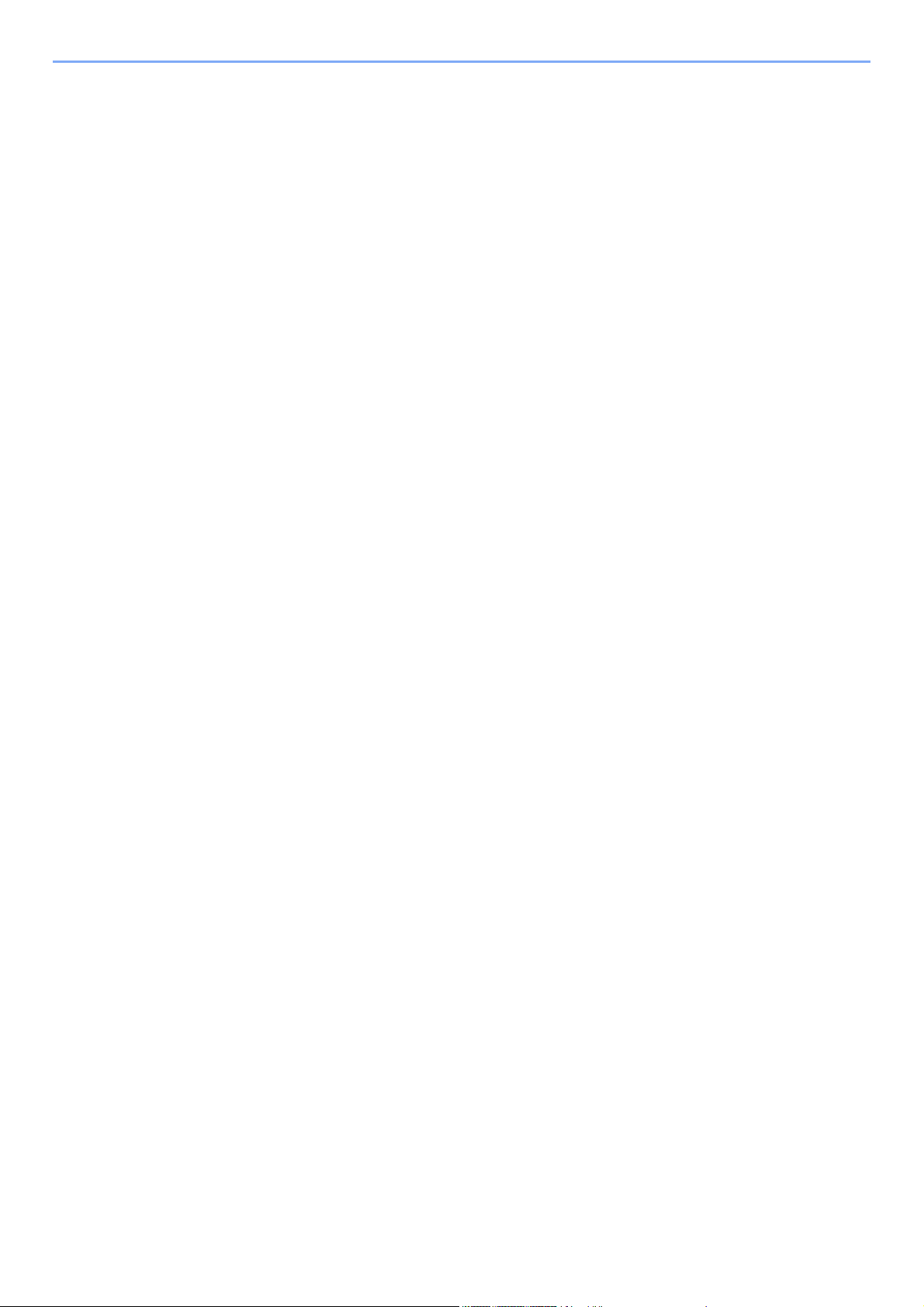
Geräteinformation ändern ....................................................................................... 2-37
E-Mail Einstellungen ............................................................................................... 2-39
Neue anwenderdefinierte Box anlegen ................................................................... 2-43
Ein in einer anwenderdefinierten Box gespeichertes Dokument drucken ............... 2-44
3 Vorbereitung zum Betrieb ..................................................................... 3-1
Papier einlegen .................................................................................................................. 3-2
Bevor das Papier eingelegt wird ............................................................................... 3-3
Papier in die Kassetten einlegen ............................................................................... 3-4
Papier in die Universalzufuhr einlegen ...................................................................... 3-7
Papierformat und Medientyp wählen ....................................................................... 3-10
Papieranschlag ................................................................................................................ 3-13
4 Drucken vom PC .................................................................................... 4-1
Drucken vom PC ................................................................................................................ 4-2
Drucken auf nicht hinterlegten Papierformaten ......................................................... 4-4
Fenster Druckeinstellungen ...................................................................................... 4-5
Druckertreiber Hilfe ................................................................................................... 4-6
Ändern der Standard Druckeinstellungen unter Windows 7 ..................................... 4-6
Druckauftrag am Computer abbrechen ..................................................................... 4-6
Drucken über AirPrint ....................................................................................................... 4-7
Drucken über Google Cloud Print ................................................................................... 4-8
Ausdruck vom im Gerät gespeicherten Daten ............................................................... 4-9
Angabe der Auftrags-Box am Computer und Speichern des Druckauftrags ............. 4-9
Dokumente aus der Box Privater Druckauftrag drucken ......................................... 4-10
Dokumente aus der Box „Gespeicherter Druckauftrag“ drucken ............................ 4-12
Dokumente aus der Box „Schnellkopie“ drucken .................................................... 4-14
Dokumente aus der Box „Prüfen und Halten“ drucken ........................................... 4-16
Auftragsbox konfigurieren ............................................................................................. 4-18
Status Monitor ................................................................................................................. 4-19
Status Monitor aufrufen ........................................................................................... 4-19
Status Monitor schließen ......................................................................................... 4-19
Status Monitor-Anzeige ........................................................................................... 4-19
5 Grundlegende Bedienung ..................................................................... 5-1
Überprüfen der Geräteseriennummer ............................................................................. 5-2
Aufträge abbrechen .......................................................................................................... 5-3
Was ist eine Dokumentenbox? ........................................................................................ 5-4
Verwenden einer Anwender-Box ..................................................................................... 5-6
Anwender-Box anlegen ............................................................................................. 5-6
Anwender-Box bearbeiten und löschen .................................................................... 5-8
Dokumente speichern ............................................................................................... 5-9
Dokumente drucken ................................................................................................ 5-10
Dokumente bearbeiten ............................................................................................ 5-11
Dokumente löschen ................................................................................................ 5-12
Im externen USB-Speicher gespeicherte Dokumente drucken ................................... 5-13
USB-Speicher abziehen .................................................................................................. 5-15
6 Unterschiedliche Komfortfunktionen ................................................... 6-1
Verfügbare Funktionen im Gerät ..................................................................................... 6-2
Anwender-Box (Druck) .............................................................................................. 6-2
Speicher entfernen (Dokumente drucken) ................................................................ 6-3
Funktionen ......................................................................................................................... 6-4
EcoPrint ..................................................................................................................... 6-4
Duplex ....................................................................................................................... 6-4
Auftragsende Nachricht ............................................................................................. 6-4
Dateinameneingabe .................................................................................................. 6-5
Leiser Betrieb ............................................................................................................ 6-5
Lösch. n. Druck (Löschen nach Druck) ..................................................................... 6-5
Verschlüsseltes PDF ................................................................................................. 6-5
iii
Page 5
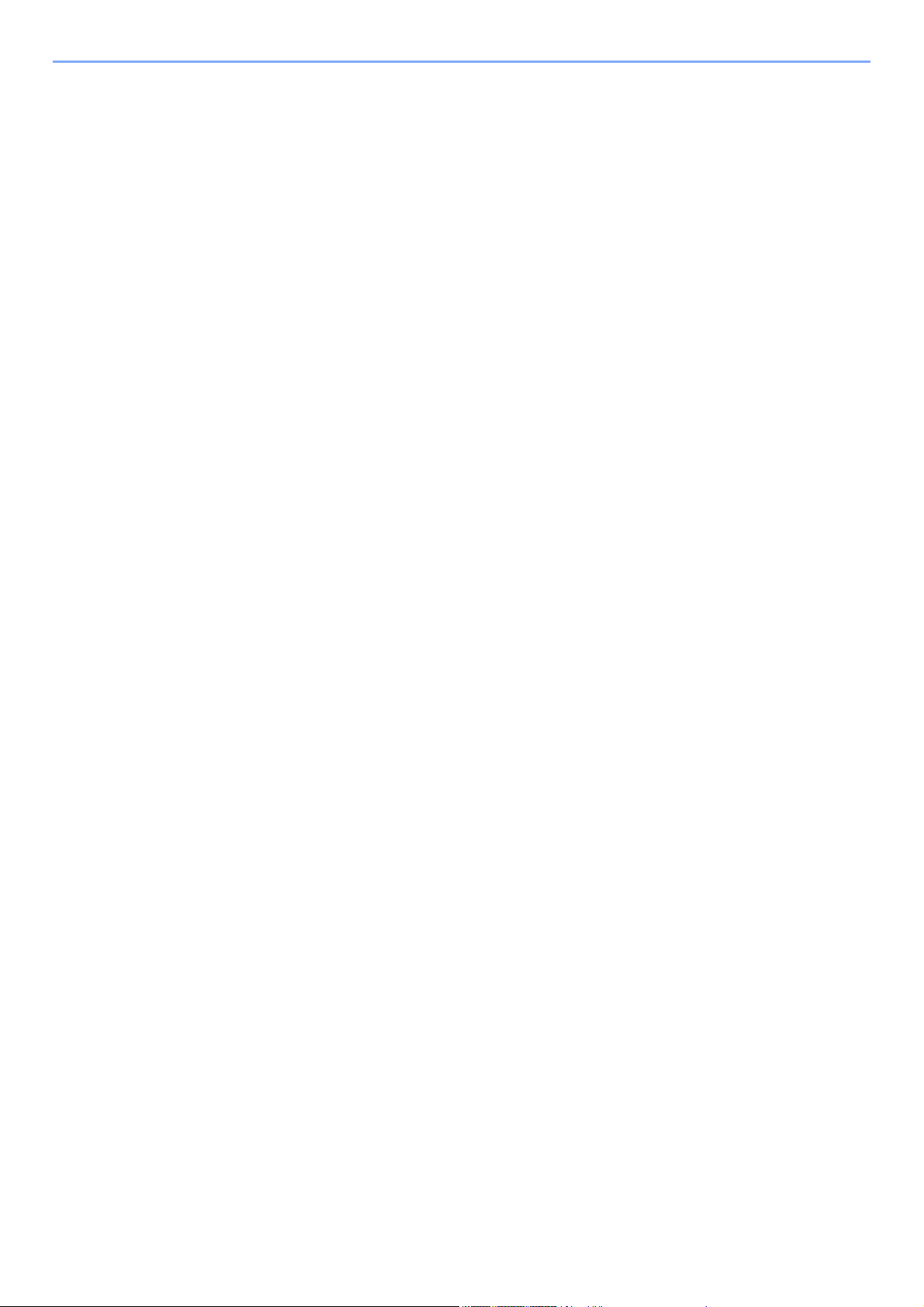
TIFF/JPEG Größe ..................................................................................................... 6-5
XPS passend zur Seite ............................................................................................. 6-6
7 Status/Druck abbrechen ........................................................................ 7-1
Auftragsstatus prüfen ....................................................................................................... 7-2
Auftragsprotokoll anzeigen .............................................................................................. 7-4
Auftragsprotokoll versenden ..................................................................................... 7-5
Gerät/Kommunikation ....................................................................................................... 7-6
Verbleibenden Toner- und Papiervorrat prüfen ............................................................. 7-7
8 Einstellungen im Systemmenü ............................................................. 8-1
Systemmenü ...................................................................................................................... 8-2
Einstellungen im Menü .............................................................................................. 8-3
Listendruck ................................................................................................................ 8-5
Papiereinstellungen ................................................................................................... 8-7
Druckeinstellungen .................................................................................................. 8-10
Gerät allgemein ....................................................................................................... 8-12
Benutzer/Kostenstellen ........................................................................................... 8-17
Netzwerk ................................................................................................................. 8-18
Opt. Netzwerk ......................................................................................................... 8-20
Sicherheit ................................................................................................................ 8-23
Opt. Funktion ........................................................................................................... 8-26
Einstell/Wartung (Wartungseinstellungen) .............................................................. 8-27
9 Benutzer-/Kostenstellenverwaltung
(Benutzeranmeldung, Kostenstellen) ................................................... 9-1
Benutzer-Logins verwalten .............................................................................................. 9-2
Benutzer-Loginverwaltung aktivieren ............................................................................. 9-3
Benutzer-Loginverwaltung einstellen ............................................................................. 9-5
Benutzer aus lokaler Liste hinzufügen ...................................................................... 9-5
Benutzereigenschaften ändern ................................................................................. 9-6
Benutzer verwalten, die vom PC ausdrucken ........................................................... 9-8
Netz-Ben.-Eigen. (Netzwerk-Benutzereigenschaften erhalten) .............................. 9-10
ID-Karten-Einstellungen .......................................................................................... 9-11
Benutzer-Loginverwaltung verwenden ......................................................................... 9-12
Anmelden/Abmelden ............................................................................................... 9-12
Kostenstellen Übersicht ................................................................................................. 9-13
Kostenstellen aktivieren ................................................................................................. 9-14
Zugang zu Kostenstellen ......................................................................................... 9-15
Konto einrichten .............................................................................................................. 9-16
Konto hinzufügen .................................................................................................... 9-16
Gerätenutzung beschränken ................................................................................... 9-17
Konto bearbeiten ..................................................................................................... 9-18
Konto löschen ......................................................................................................... 9-19
Kostenstellen bei Druckaufträgen ........................................................................... 9-20
Kostenstellen konfigurieren ........................................................................................... 9-21
Limit übernehmen ................................................................................................... 9-21
Zählung der gedruckten Seiten ............................................................................... 9-22
Druck des Kostenstellenberichts ............................................................................. 9-23
Kostenstellen verwenden ............................................................................................... 9-24
Anmelden/Abmelden ............................................................................................... 9-24
Unbekannte ID Job .......................................................................................................... 9-25
10 Störungsbeseitigung ........................................................................... 10-1
Regelmäßige Pflege ........................................................................................................ 10-2
Reinigung ................................................................................................................ 10-2
Tonerbehälter ersetzen ........................................................................................... 10-3
Resttonerbehälter austauschen .............................................................................. 10-7
Störungsbeseitigung ...................................................................................................... 10-9
Fehler beseitigen ..................................................................................................... 10-9
iv
Page 6
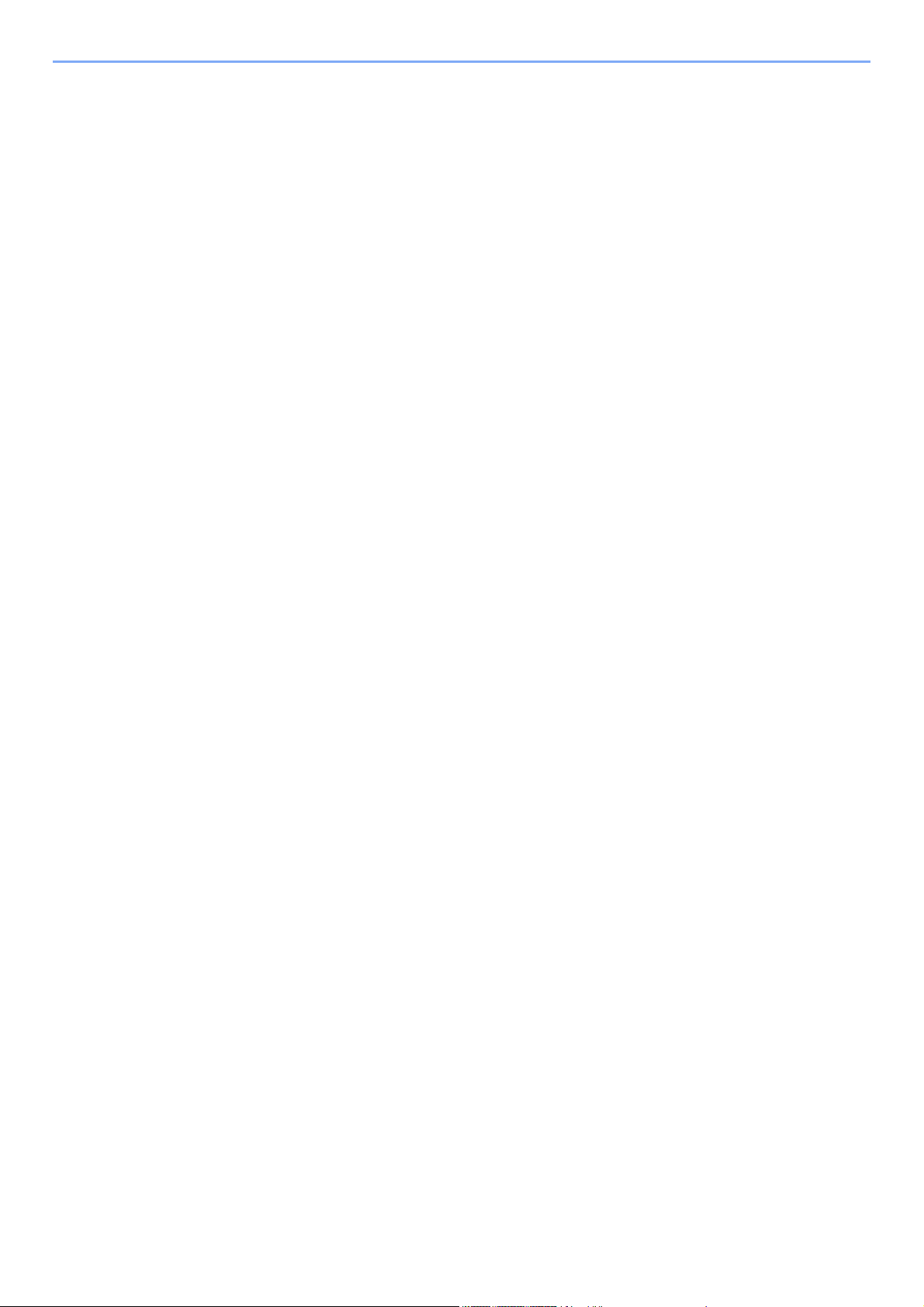
Maßnahmen bei Fehlermeldungen ....................................................................... 10-13
Einstellungen/Wartung .......................................................................................... 10-20
Papierstaus beseitigen .......................................................................................... 10-25
11 Anhang .................................................................................................. 11-1
Zubehör ............................................................................................................................ 11-2
Zubehör – Übersicht ................................................................................................ 11-2
Optionale Anwendungen ......................................................................................... 11-7
Zeicheneingabe ............................................................................................................... 11-9
Verwendung der Tasten .......................................................................................... 11-9
Auswahl der Zeichenart ........................................................................................ 11-10
Zeichen über die Zifferntasten eingeben ............................................................... 11-10
Eingabe von Symbolen ......................................................................................... 11-11
Zeicheneingabe ..................................................................................................... 11-11
Papier ............................................................................................................................. 11-13
Allgemeine Papierspezifikationen ......................................................................... 11-13
Wahl des geeigneten Papiers ............................................................................... 11-14
Spezialpapier ........................................................................................................ 11-17
Technische Daten .......................................................................................................... 11-21
Gerät ..................................................................................................................... 11-21
Druckfunktion ........................................................................................................ 11-23
Papierzufuhr (500 Blatt) (optional) ........................................................................ 11-23
Glossar ........................................................................................................................... 11-24
Index ............................................................................................................................ Index-1
v
Page 7
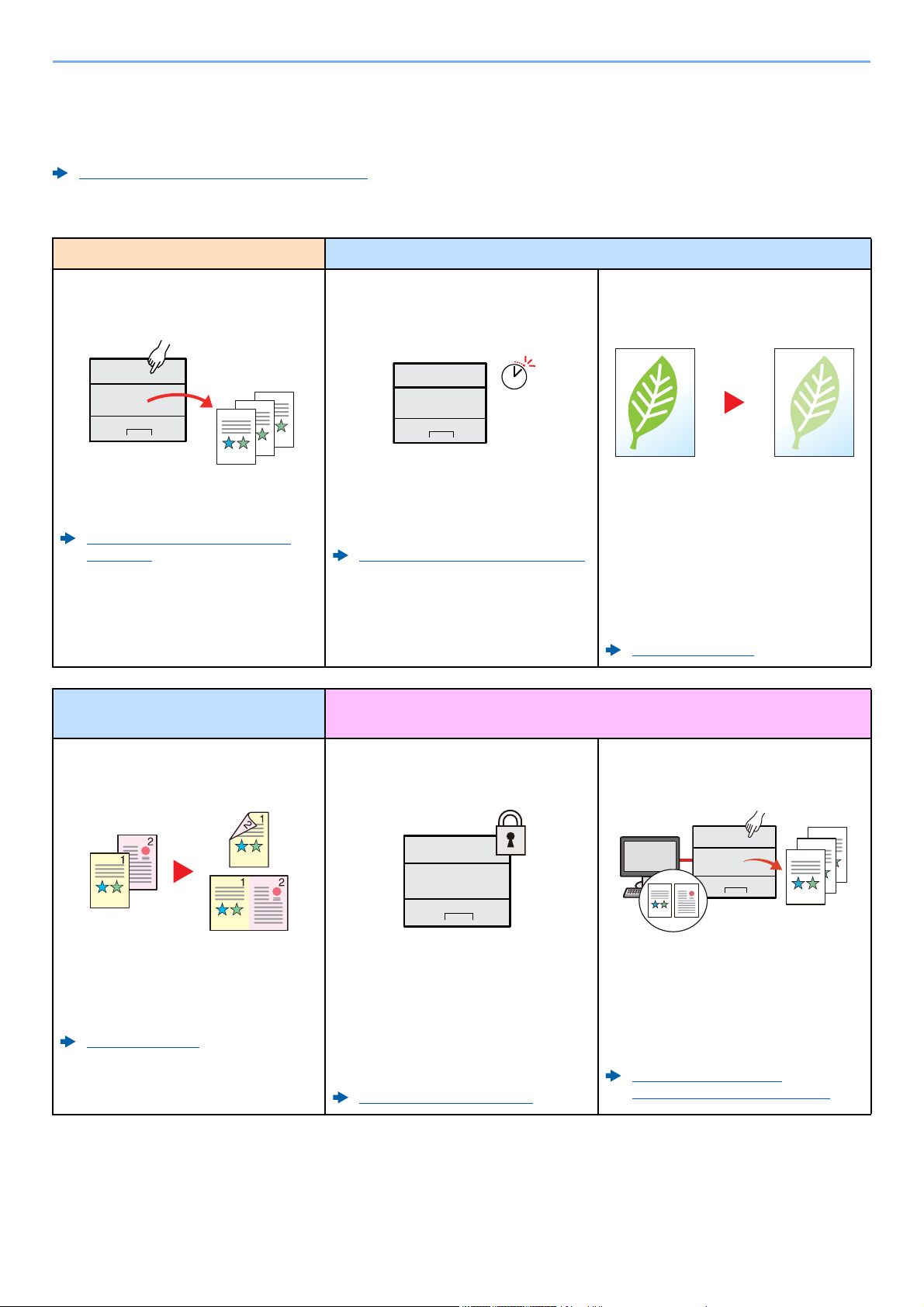
> Nützliche Gerätefunktionen
Off
Nützliche Gerätefunktionen
Das Gerät verfügt über viele nützliche Funktionen.
Unterschiedliche Komfortfunktionen (Seite 6-1)
Auf den folgenden Seiten erhalten Sie einen kurzen Überblick.
Verbesserung der Arbeitsabläufe Energieverbrauch und Kosten senken
Abspeichern häufig benötigter
Dokumente im Gerät (Anwender-Box)
Die Dokumente werden im Gerät
gespeichert und bei Bedarf ausgedruckt.
Verwenden einer Anwender-Box
(Seite 5-6)
Energieverbrauch und Kosten
senken
Intelligentes Energiesparen
(Energiespar-Funktionen)
Das Gerät verfügt über eine
Energiesparfunktion, die das Gerät
automatisch in den Ruhemodus versetzt.
Energiespar-Funktionen (Seite 2-19)
Verbesserung der Sicherheit
Toner beim Drucken sparen
(EcoPrint)
Mit dieser Funktion können Sie Toner
sparen.
Verwenden Sie diese Funktion, wenn Sie
gedruckten Inhalt nur prüfen müssen, wie
z. B. Testdrucke oder Dokumente für
internen Gebrauch.
Wenn kein hochwertiger Druck benötigt
wird, ist diese Funktion ideal.
EcoPrint (Seite 6-4)
Papier sparen
(Papiersparender Druck)
Originale können auf beide Seiten des
Papiers gedruckt werden. Darüber hinaus
können mehrere Originale auf einem Blatt
gedruckt werden.
Duplex (Seite 6-4)
Datenschutz für die SSD (Verschlüsselung/
Überschreiben von Daten)
Nicht mehr benötigte Daten auf der
Festplatte können automatisch nach der
Auftragsausführung überschrieben
werden.
Um die Daten sicher zu schützen, werden
die Daten verschlüsselt, bevor sie auf die
SSD geschrieben werden.
Datensicherheit (Seite 8-26)
Gedruckte Dokumente vor Zugriff
schützen (Privater Druck)
Zu druckende Dokumente können
vorübergehend im Gerät gespeichert
werden. Der Ausdruck des Dokuments
erfolgt erst, wenn Sie vor dem Gerät
stehen, so dass niemand das Dokument
entnehmen kann.
Ausdruck vom im Gerät
gespeicherten Daten (Seite 4-9)
vi
Page 8
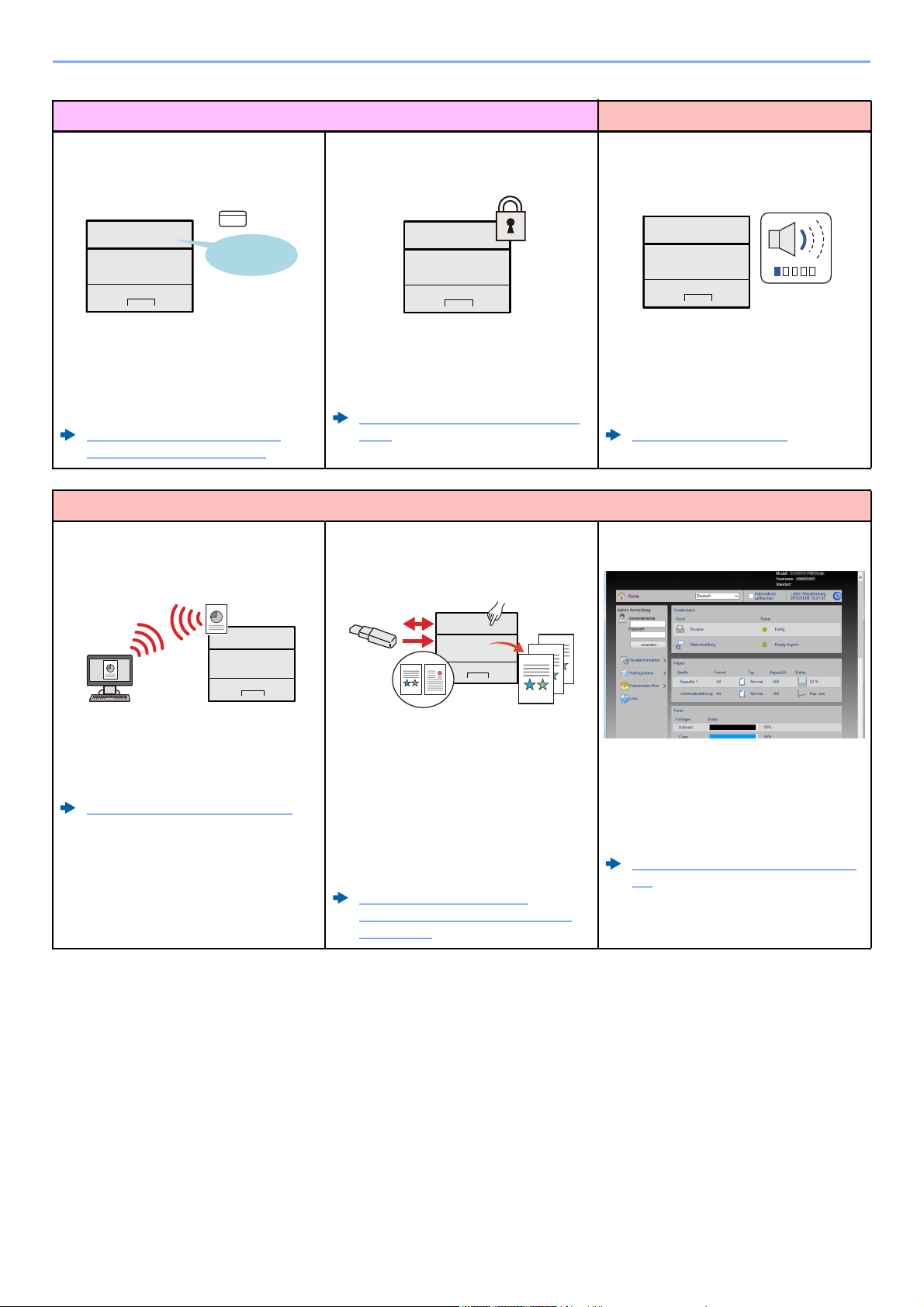
> Nützliche Gerätefunktionen
OK !
Verbesserung der Sicherheit Effizienteres Arbeiten
Anmelden über Kartensystem
(Kartenbasierte Authentifizierung)
Die Anmeldung am Gerät kann über das
Anlegen einer ID-Karte erfolgen. Die
Eingabe Ihres Benutzernamens und
Passworts ist nicht nötig.
Card Authentication Kit(B) "Card
Authentication Kit" (Seite 11-3)
Effizienteres Arbeiten
Betrieb ohne Netzwerkkabel
(WLAN)
Verbesserung der Sicherheit
(Administratoreinstellungen)
Dem Administrator stehen vielfältige
Möglichkeiten zur Verfügung, die
Sicherheit zu stärken.
Verbesserung der Sicherheit (Seite
2-32)
Verwendung eines USB-Speichers
(USB-Speicher)
Leisere Arbeitsweise
(Leiser Betrieb)
Die Betriebsgeräusche des Geräts
können verringert werden. Sie können
diese Arbeitsweise für jeden Auftrag
einzeln einstellen.
Leiser Betrieb (Seite 6-5)
Einstellungen aus der Ferne
(Embedded Web Server RX)
Steht im Büro WLAN zur Verfügung, kann
das Gerät auch ohne Netzwerkkabel
betrieben werden.
Drahtloses Netzwerk (Seite 8-21)
Diese Funktion ist hilfreich, falls
Dokumente außerhalb des Büros
gedruckt werden sollen oder der Druck
vom PC nicht möglich ist.
Wird der USB-Speicher direkt ins Gerät
gesteckt, können auf dem Speicher
befindliche Dateien direkt gedruckt
werden.
Im externen USB-Speicher
gespeicherte Dokumente drucken
(Seite 5-13)
Das Gerät kann aus der Ferne erreicht
werden, um Daten zu drucken, zu senden
oder herunterzuladen.
Der Administrator hat die Möglichkeit,
Einstellungen im Gerät zu ändern oder
anzupassen.
Embedded Web Server RX (Seite 2-
33)
vii
Page 9
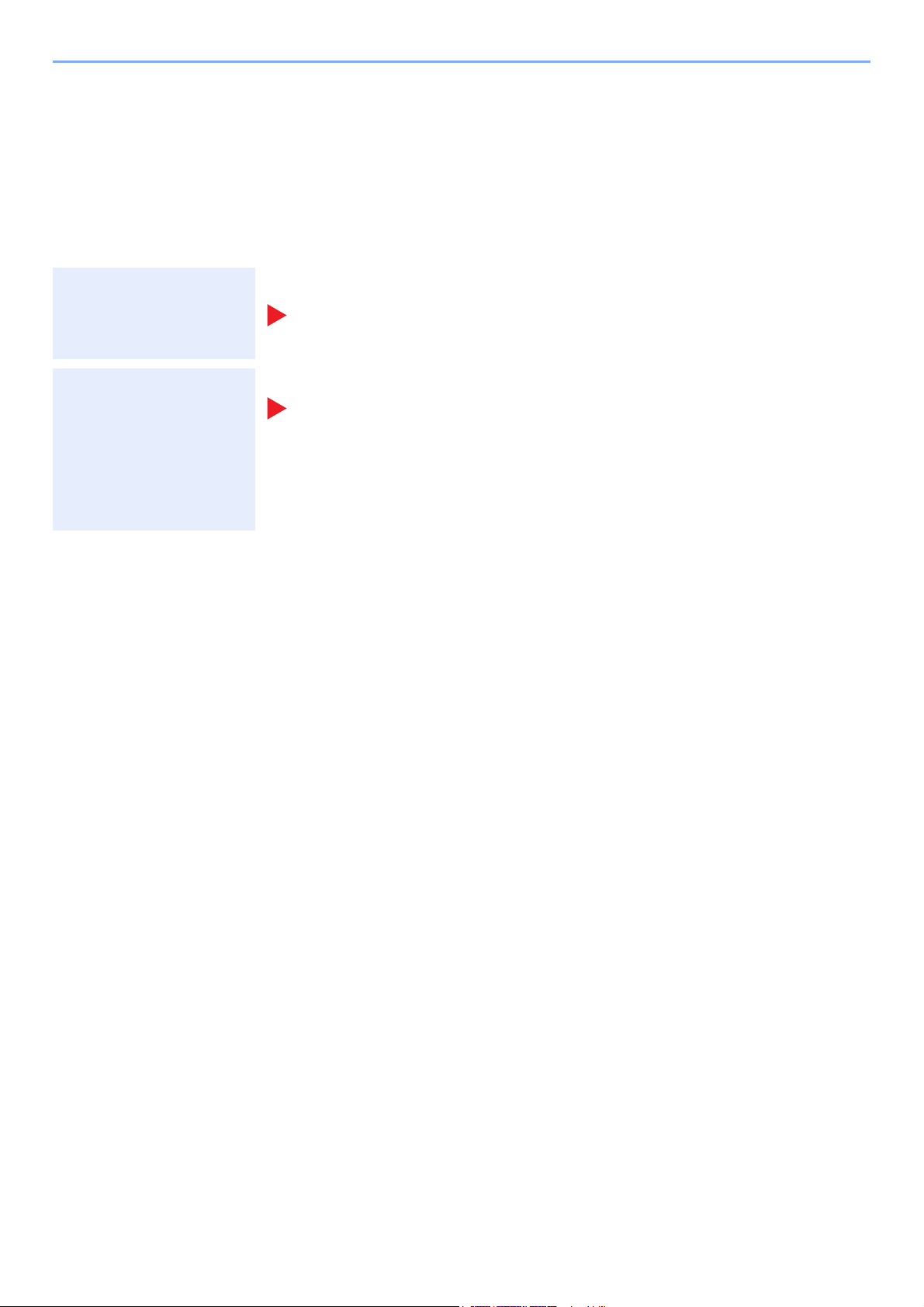
> Im Lieferumfang enthaltene Dokumentation
Im Lieferumfang enthaltene Dokumentation
Dieses Gerät wird mit den nachfolgend aufgeführten Dokumentationen ausgeliefert. Sie können diesen
Bedienungsanleitungen bei Bedarf weitere Informationen entnehmen.
Der Inhalt der Bedienungsanleitungen kann ohne Vorankündigung im Zuge von Produktverbesserungen geändert
werden.
Gedruckte Unterlagen
Schnelleinstieg
Schnelle Verwendung
des Geräts
Sicheres Arbeiten mit
dem Gerät
Beschreibt die Grundfunktionen des Geräts, zusätzliche Funktionen, die die Arbeit
erleichtern, wie eine Routinewartung durchgeführt wird und erforderlichenfalls einfache
Maßnahmen zur Behebung von Störungen, damit das Gerät immer in gutem
Betriebszustand bleibt.
Sicherheitsleitfaden
Listet alle Sicherheits- und Vorsichtsmaßnahmen zur Installationsumgebung und zur
Benutzung des Geräts auf. Stellen Sie sicher, dass Sie diese Dokumentation vor der
Benutzung gelesen haben.
Sicherheitsleitfaden (P-C3560DN)
Beschreibt die benötigte Fläche am Installationsstandort des Geräts, erklärt die
Sicherheitsaufkleber und andere Sicherheitsinformationen. Stellen Sie sicher, dass Sie
diese Dokumentation vor der Benutzung gelesen haben.
viii
Page 10
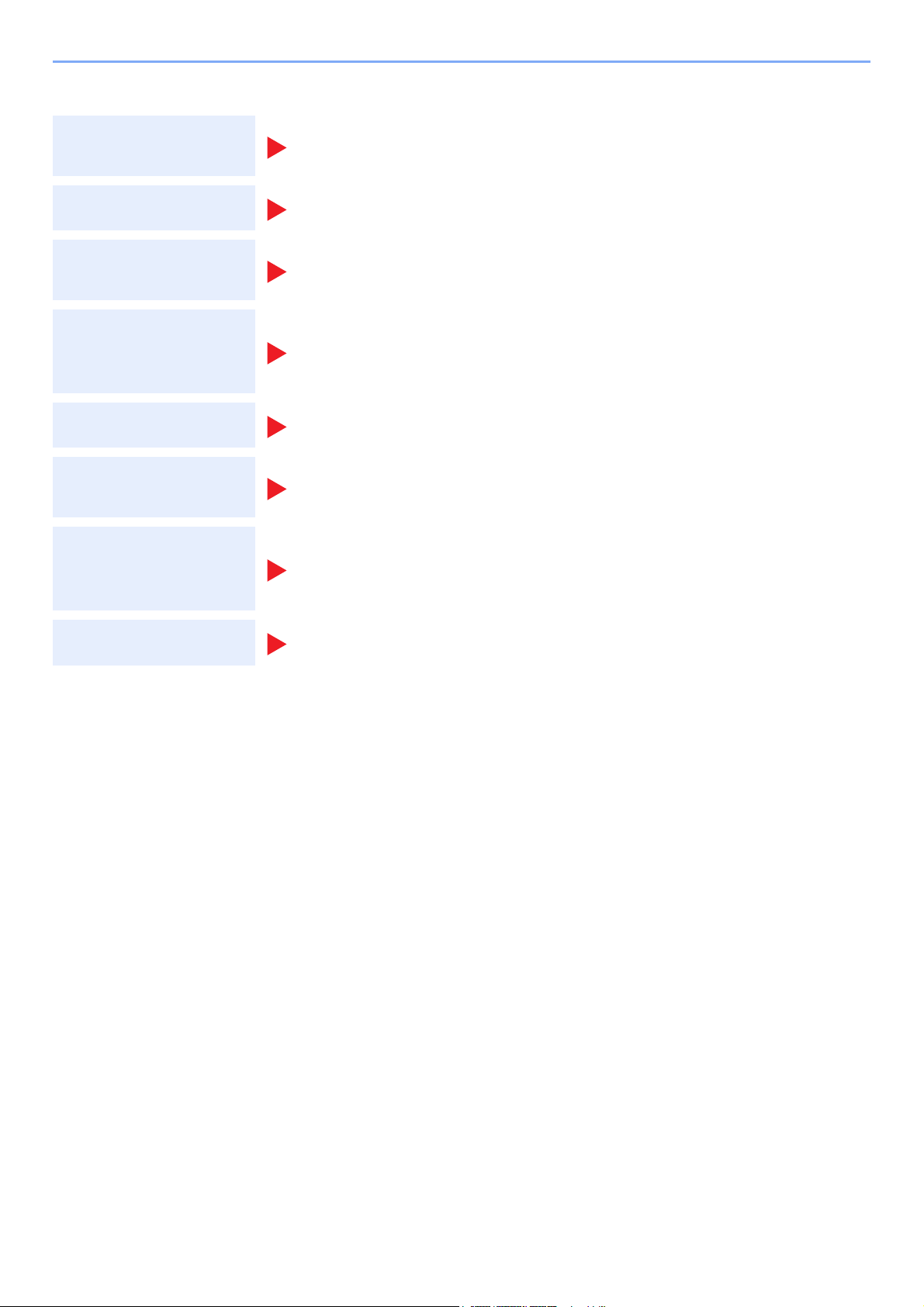
> Im Lieferumfang enthaltene Dokumentation
Bedienungsanleitung als PDF auf der DVD (Product Library)
Umsichtige Bedienung
des Geräts
Benutzen von
Kartenlesern
Verbesserung der
Sicherheit
Geräteinformation
speichern und
Einstellungen
bearbeiten
Ausdruck über den
Computer
Direkter Druck einer
PDF-Datei
Überwachen des
Geräts oder der
Drucker über das
Netzwerk
Bedienungsanleitung (Dieses Dokument)
Erklärt des Einlegen des Papiers und grundlegende Vorgänge. Beschreibt Einstellungen
und andere nützliche Funktionen.
Card Authentication Kit (B) Operation Guide
Erklärt wie man sich über einen Kartenleser am Gerät anmeldet.
Data Security Kit (E) Operation Guide
Erklärt das Einrichten und Bedienen des Data Security Kit (E) und wie Daten überschrieben und
verschlüsselt werden.
Embedded Web Server RX User Guide
Beschreibt den Zugang zum Gerät von einem Computer über einen Webbrowser, um
Einstellungen zu prüfen und zu ändern.
Printing System Driver User Guide
Beschreibt die Installation des Druckertreibers und die Anwendung der Druckfunktion.
Network Tool for Direct Printing Operation Guide
Beschreibt den Druck von PDF-Dateien ohne Verwendung von Adobe Acrobat oder
Reader.
NETWORK PRINT MONITOR User Guide
Erklärt wie das Gerät im Netzwerk mit dem NETWORK PRINT MONITOR überwacht wird.
Druckposition
anpassen
Installieren Sie die folgenden Adobe Reader-Versionen, um die Bedienungsanleitungen von der DVD zu betrachten:
Version 8.0 oder neuer
Maintenance Menu User Guide
Das Wartungsmenü erklärt, wie die Druckeinstellungen vorgenommen werden.
ix
Page 11
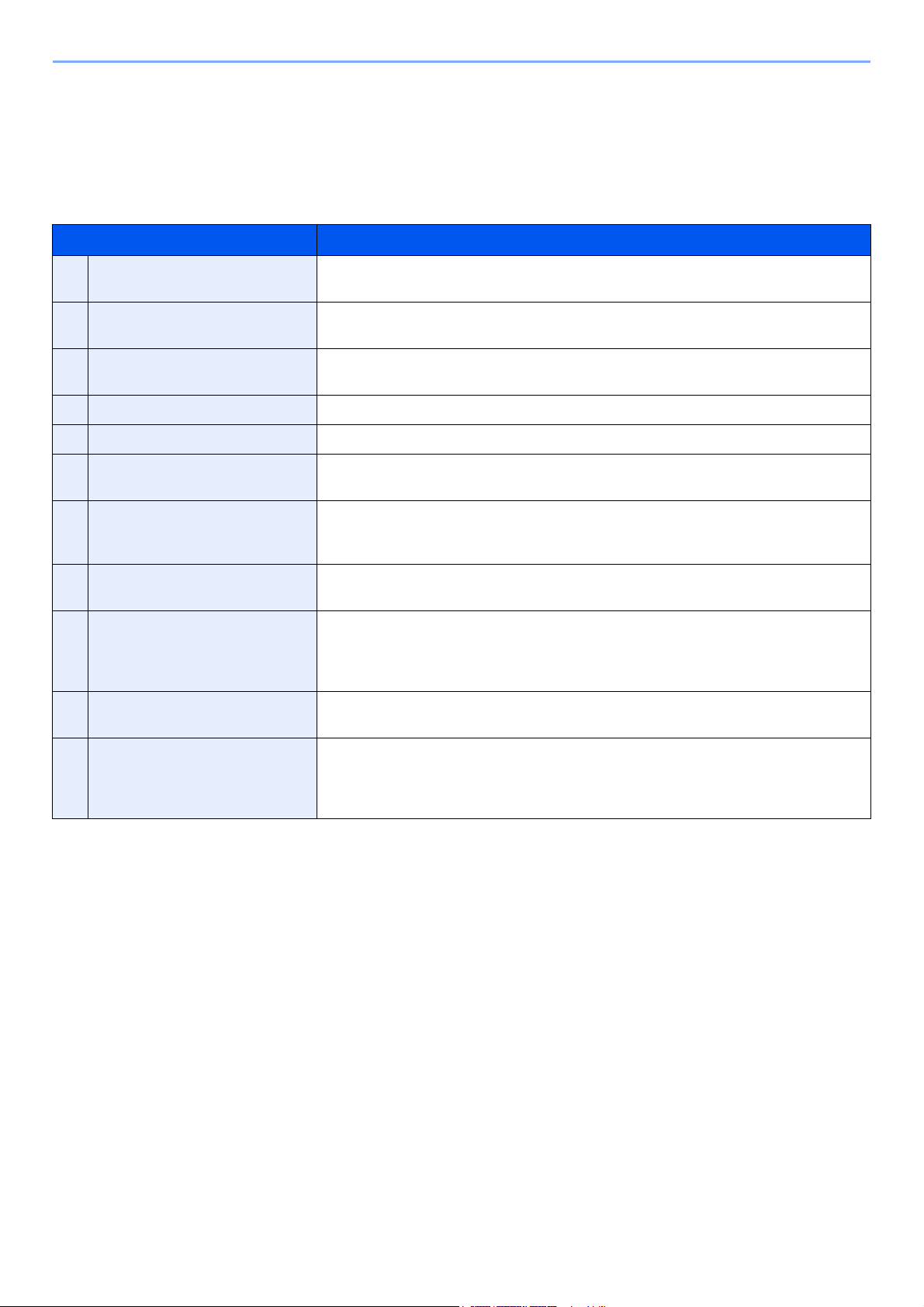
> Über diese Bedienungsanleitung
Über diese Bedienungsanleitung
Aufbau der Anleitung
Die vorliegende Bedienungsanleitung ist in folgende Kapitel unterteilt.
Kapitel Inhalt
1 Rechtliche Informationen und
Sicherheitshinweise
2 Installation und Einrichtung Erklärt die Bauteile, Kabelverbindungen, Installation der Software, An- und Abmelden
3 Vorbereitung zum Betrieb Erklärt die Vorbereitung und nötigen Einstellungen zur Inbetriebnahme, die Verwendung
4 Drucken vom PC Erklärt die Verwendung des Geräts als Drucker.
5 Grundlegende Bedienung Erklärt die Grundfunktionen zur Verwendung der Dokumentenboxen.
6 Unterschiedliche
Komfortfunktionen
7 Status/Druck abbrechen Erklärt, wie der Status eines Auftrags und die Auftragshistorie geprüft und wie Aufträge,
8 Einstellungen im Systemmenü Erklärt das Systemmenü des Geräts und wie die Einstellungen das Verhalten des
9 Benutzer-/
Kostenstellenverwaltung
(Benutzeranmeldung,
Kostenstellen)
10 Störungsbeseitigung Erklärt die Vorgehensweise bei Tonermangel, eventuellen Fehlern, Papierstau oder
Enthält Vorsichtsmaßnahmen bei der Bedienung des Geräts und Informationen zu den
eingetragenen Warenzeichen.
und weitere Punkte zur Administration des Geräts.
des Bedienfelds und das Einlegen von Papier.
Erklärt weitere nützliche Funktionen des Geräts.
die auf den Ausdruck warten oder gerade gedruckt werden, abgebrochen werden.
Erklärt ferner, wie Papier- und Tonerfüllmengen sowie der Gerätestatus geprüft werden.
Geräts verändern.
Erklärt die Vorgehensweise für die Benutzerverwaltung und die Kostenstellen.
anderen Problemen.
11 Anhang Listet viele nützlich Optionen auf, die für dieses Gerät erhältlich sind. Enthält nützliche
Informationen über Medientypen, Papierformate und ein Glossar über häufig
verwendete Begriffe. Erläutert, wie Zeichen eingegeben werden, und listet die
technischen Daten des Geräts auf.
x
Page 12
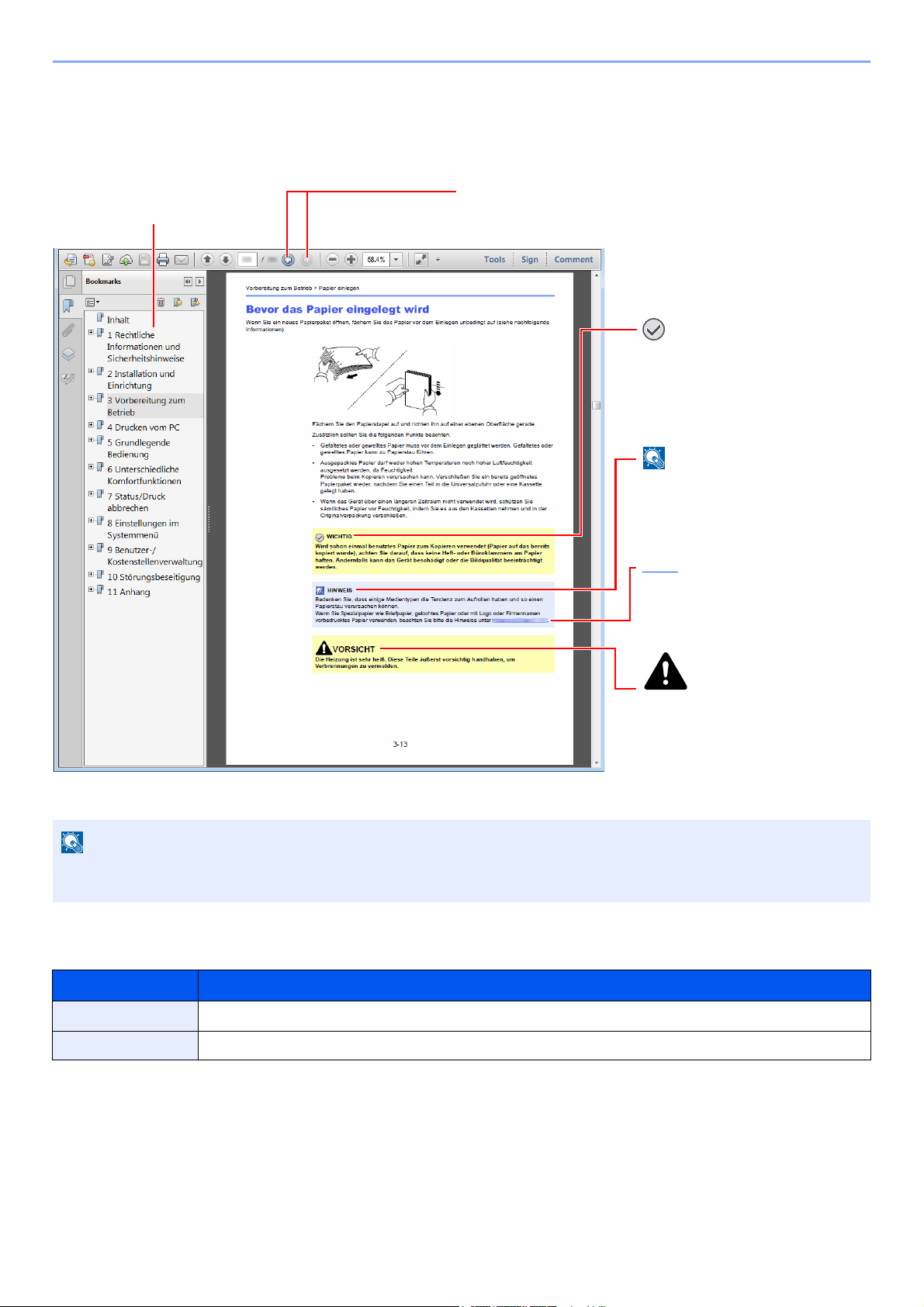
> Über diese Bedienungsanleitung
HINWEIS
Klicken Sie hier, um von der aktuellen Seite zur vorherigen
umzublättern. Dies ist hilfreich, wenn Sie zu der Seite
zurückkehren wollen, von der Sie gerade gekommen sind.
Klicken Sie auf einen Punkt im
Inhaltsverzeichnis, um direkt zur
jeweiligen Seite zu springen.
VORSICHT
Dieses Symbol weist darauf hin,
dass ein Abweichen von den
Anweisungen höchstwahrscheinlich
Gefahren für Leib und Leben zur
Folge haben kann.
HINWEIS
Kennzeichnet zusätzliche
Erklärungen und Hinweise zur
Bedienung.
WICHTIG
Weist auf Voraussetzungen oder
Beschränkungen zur korrekten
Bedienung hin, damit das Gerät
nicht beschädigt wird und korrekt
arbeitet.
Siehe
Klicken Sie auf den unterstrichenen
Text, um zur jeweiligen Seite zu
springen.
Konventionen in dieser Bedienungsanleitung
Für die weiteren Erklärungen wird Acrobat Reader XI vorausgesetzt.
Die sichtbaren Menüpunkte des Acrobat Reader hängen von den jeweiligen Einstellungen ab. Falls die Lesezeichen
oder die Werkzeugleiste nicht erscheint, schlagen Sie in der Acrobat Hilfe nach.
Viele Punkte in dieser Anleitung beziehen sich auf die folgenden Konventionen.
Konvention Beschreibung
[Fett] Hebt Tasten und Schaltflächen hervor.
"Standard" Kennzeichnet eine Meldung oder eine Einstellung.
xi
Page 13
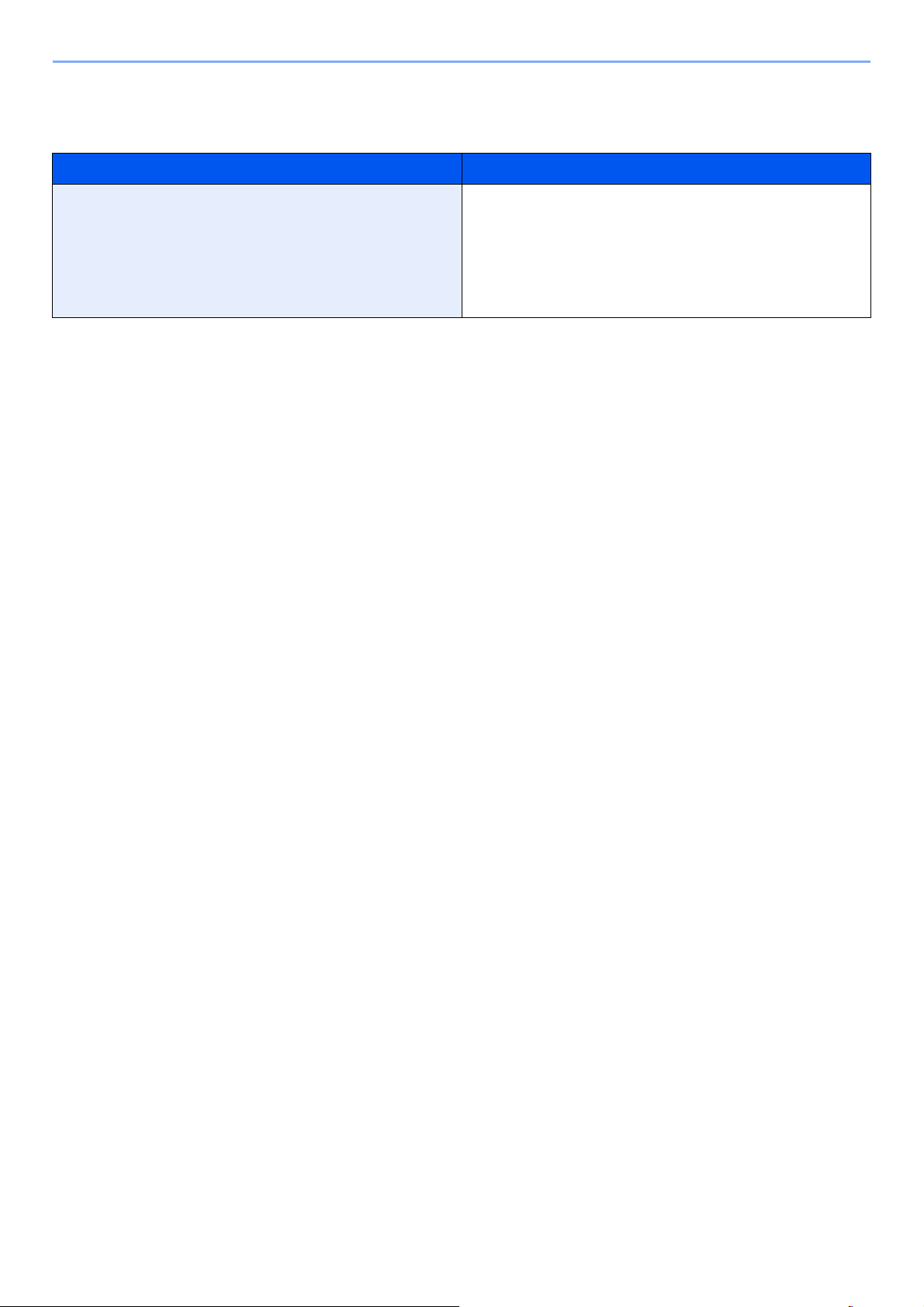
> Über diese Bedienungsanleitung
Konventionen bei der Bedienung des Geräts
In dieser Bedienungsanleitung werden Abfolgen von Bedienschritten wie folgt angezeigt:
Bedienung am Gerät In dieser Anleitung erklärte Bedienung
Wählen Sie die Taste [Menü].
Wählen Sie die Taste [▲] oder [], um [Allg. Einstell.]
auszuwählen.
Wählen Sie die Taste [OK].
Taste [Menü] > Taste [▲] [] > [Allg. Einstell.] > Taste [OK]
xii
Page 14
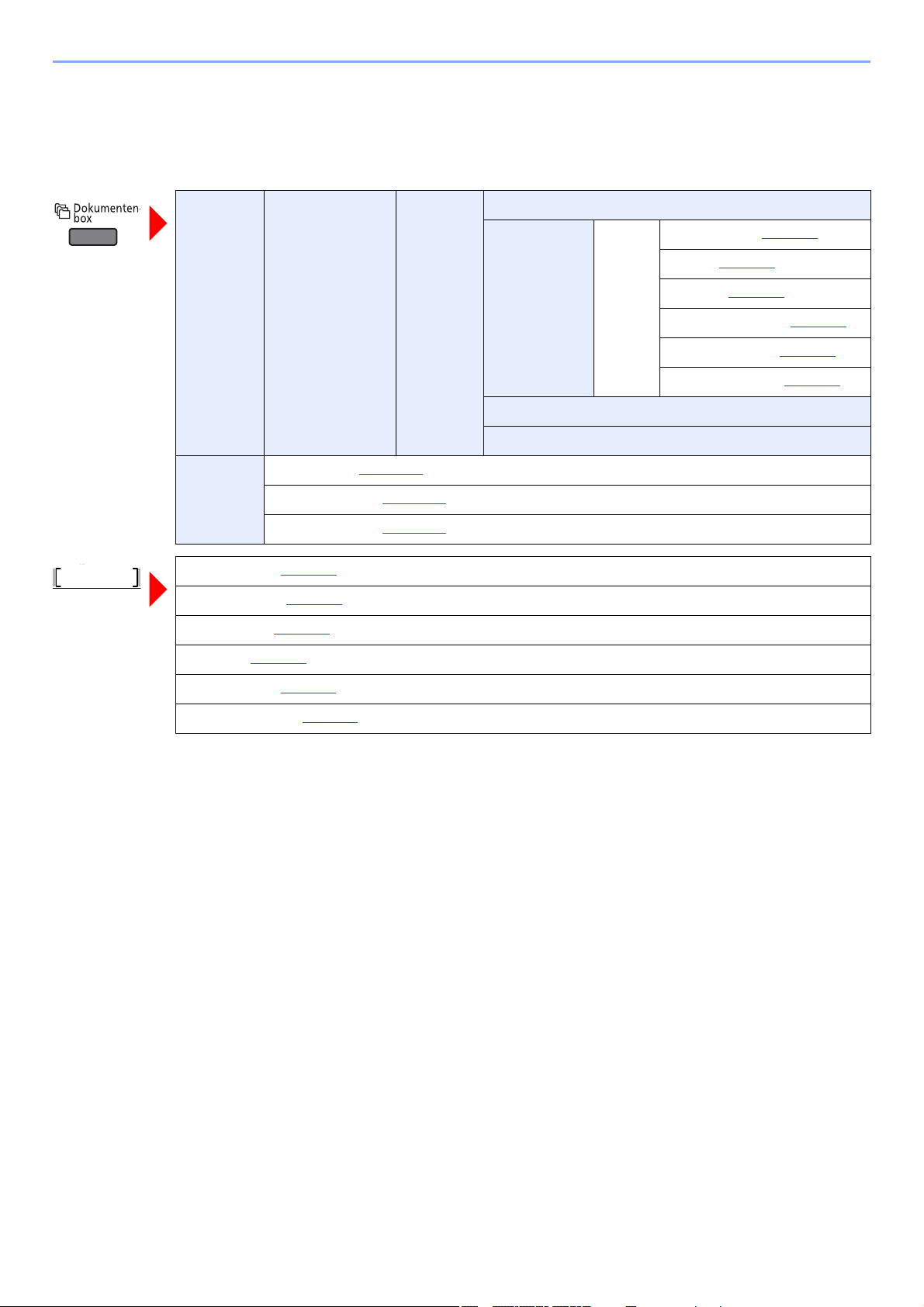
> Menüplan
Status
S
Menüplan
Diese Liste zeigt die Anzeigen auf dem Bedienfeld. Abhängig von den aktuellen Einstellungen werden einige Menüs
eventuell nicht dargestellt. Einige Menünamen können von den verlinkten Überschriften abweichen.
AnwenderBox
Auftragsbox
Auftragsstatus (Seite 7-2)
Auftragsprotok. (Seite 7-4)
USB Tastatur (Seite 7-6)
(Box-Auswahl) (Datei-
Schnellkopie (Seite 4-14)
Privat/Gespeich. (Seite 4-10
Auftragbox Einst (Seite 4-18
auswahl)
)
)
Drucken
Druck
(Einst.änd)
Löschen
Verschieben
Funktion
Leiser Betrieb (Seite 6-5)
Duplex (Seite 6-4
EcoPrint (Seite 6-4
Dateinam.Eingabe (Seite 6-5
Auftr.ende Nach. (Seite 6-4
Löschen n. Druck (Seite 6-5
)
)
)
)
)
Netzwerk (Seite 7-6)
Opt. Netzwerk (Seite 7-6)
DrahtlosNetzwerk (Seite 7-6)
xiii
Page 15
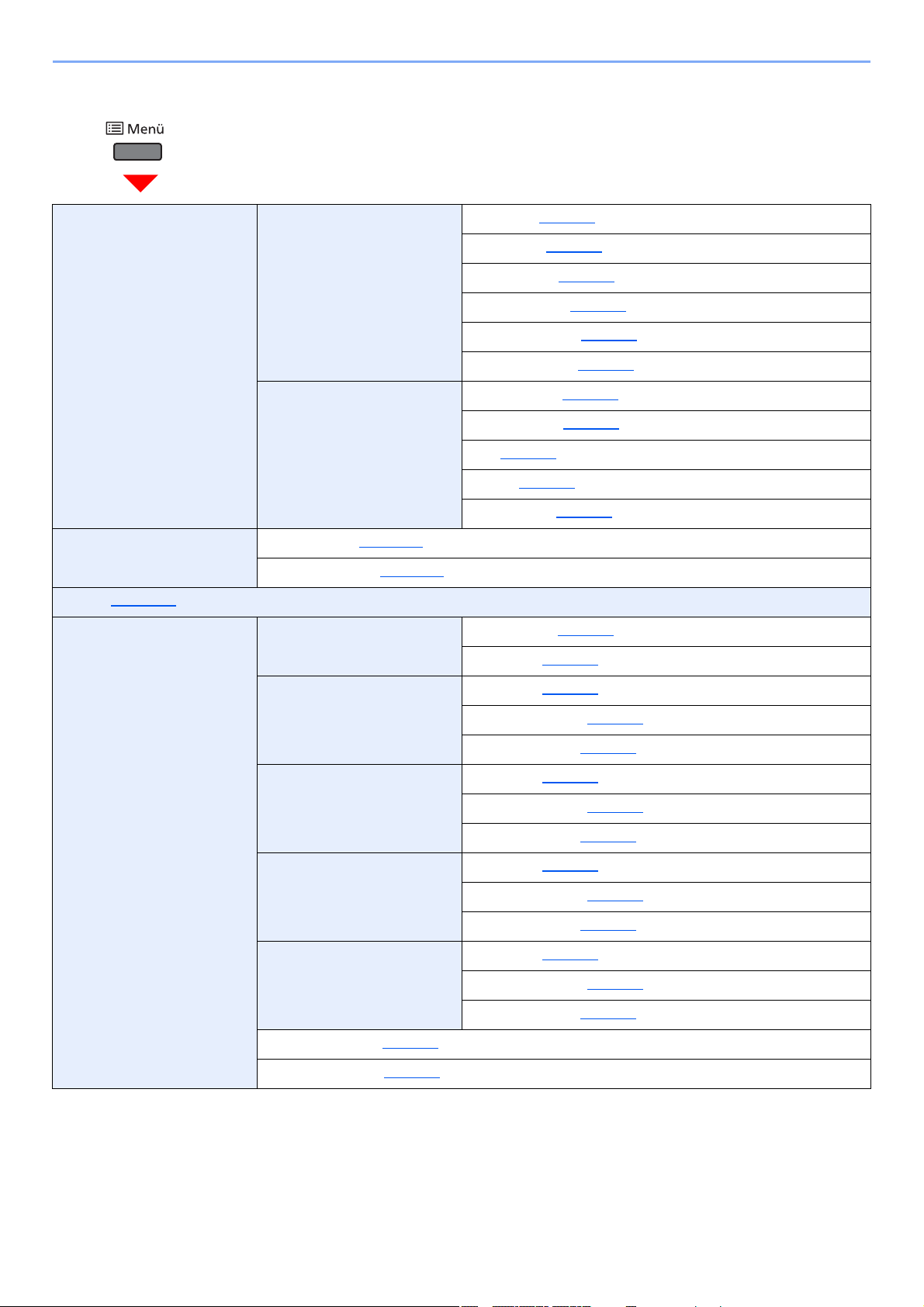
> Menüplan
Bericht Bericht drucken Menüplan (Seite 8-5)
Statusseite (Seite 8-5
Schriftartliste (Seite 8-5
Dateiliste RAM (Seite 8-5
Dateiliste Festpl. (Seite 8-6
SD Karte Dateil. (Seite 8-6
Auftraghistorie Auto. Senden (Seite 8-6)
Sendehistorie (Seite 8-6
Ziel (Seite 8-6
Betreff (Seite 8-6
Persönl. Info (Seite 8-6
USB-Speicher Datei drucken (Seite 5-13)
Speich. abziehen (Seite 5-15
Zähler (Seite 2-31)
Papiereinstell. Univ.-Zuf.setzen Papierformat (Seite 8-7)
Kass. 1 setzen Medientyp (Seite 8-8)
)
Medientyp (Seite 8-7
)
)
)
)
)
)
)
)
)
)
And. Papiergröße (Seite 8-8
Anwenderformat (Seite 8-8
Kass. 2 setzen Medientyp (Seite 8-8)
And. Papiergröße (Seite 8-8
Anwenderformat (Seite 8-8
Kass. 3 setzen Medientyp (Seite 8-8)
And. Papiergröße (Seite 8-8
Anwenderformat (Seite 8-8
Kass. 4 setzen Medientyp (Seite 8-8)
And. Papiergröße (Seite 8-8
Anwenderformat (Seite 8-8
Medientyp setzen (Seite 8-7
Pap. Typ rücksetz (Seite 8-7
)
)
)
)
)
)
)
)
)
)
xiv
Page 16
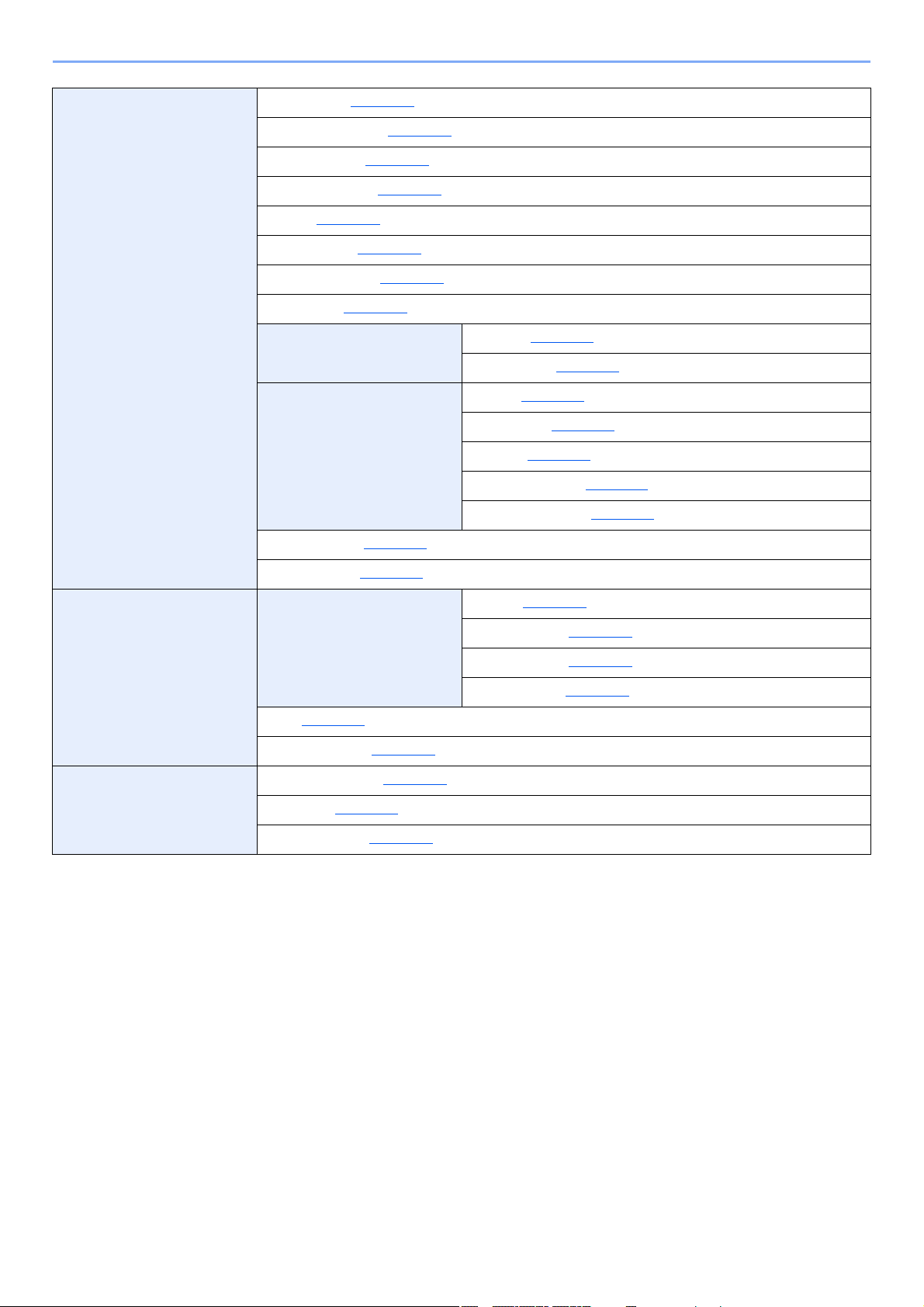
> Menüplan
Druckeinstell. Papierquelle (Seite 8-10)
Auto. Kass.wechs. (Seite 8-10
Univ.-Zuf. Prio. (Seite 8-10
Papiereinzugsart (Seite 8-10
Duplex (Seite 8-10
A4/LTR ignor. (Seite 8-10
Emulation setzen (Seite 8-10
Farbmodus (Seite 8-10
Druckqualität EcoPrint (Seite 8-11)
Seiteneinstellungen Kopien (Seite 8-11)
Benutzername (Seite 8-11
Auftragsname (Seite 8-11
)
)
)
)
)
)
)
Glanzmodus (Seite 8-11
Ausrichtung (Seite 8-11
A4 Breit (Seite 8-11
XPS pass.z.Seite (Seite 8-11
TIFF/JPEG Größe (Seite 8-11
)
)
)
)
)
)
)
Netzwerk TCP/IP-Einstell. TCP/IP (Seite 8-18)
IPv4 einstellen (Seite 8-18
IPv6 einstellen (Seite 8-18
Protokolldetail (Seite 8-19
Ping (Seite 8-19
Netzw. Neustart (Seite 8-19
Opt. Netzwerk DrahtlosNetzwerk (Seite 8-21)
Allgemein (Seite 8-20
Kommunikation (Seite 8-23
)
)
)
)
)
)
)
xv
Page 17
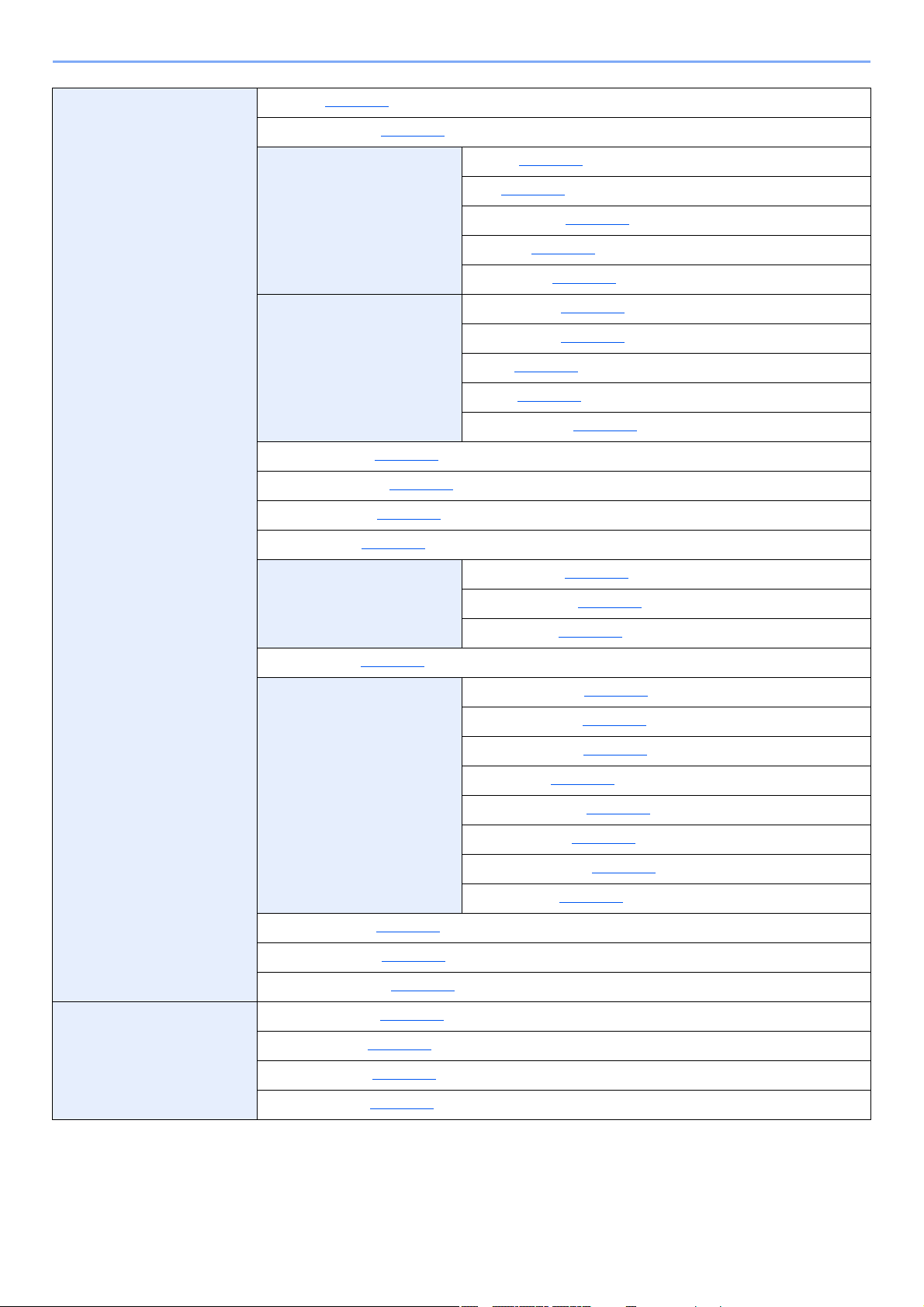
> Menüplan
All. Einstell. Sprache (Seite 8-12)
Std.Anzeige(Box) (Seite 8-12
Datumseinstell. Datum (Seite 8-15)
Warnton Tastenbestät. (Seite 8-12)
RAM-Disk Einst. (Seite 8-17
Festpl. formatieren (Seite 8-14
SD Karte format. (Seite 8-14
Anzeigestärke (Seite 8-12
Fehlerbehandlung Duplex Fehler (Seite 8-13)
)
Zeit (Seite 8-15
Datumsformat (Seite 8-15
Zeitzone (Seite 8-15
Sommerzeit (Seite 8-15
Auftragsende (Seite 8-12
Bereit (Seite 8-12
Fehler (Seite 8-12
Tastatur bestät. (Seite 8-12
)
)
)
)
)
)
)
)
)
)
)
)
Farbtoner leer (Seite 8-13
Timer Einstell. Auto Bedienrück. (Seite 8-16)
ZeigeStatus/Prot (Seite 8-14
Typ USB Tastatur (Seite 8-14
Alarmmenge Toner (Seite 8-13
Sicherheit Netzwerksicherh. (Seite 8-23)
Interface block. (Seite 8-25
)
)
Falsches Papier (Seite 8-13
Univ.zuf. leer (Seite 8-13
Bedien.Rück.zeit (Seite 8-16
Ruhemodusstufe (Seite 8-16
Ruhe-Timer (Seite 8-16
Auto Fehlerlösch. (Seite 8-16
Fehlerlöschzeit (Seite 8-16
Formfeed-Timeout (Seite 8-17
Ping Timeout (Seite 8-17
)
)
)
)
)
)
)
)
)
)
)
)
Sicherheitsstufe (Seite 8-26
Datensicherheit (Seite 8-26
)
)
xvi
Page 18
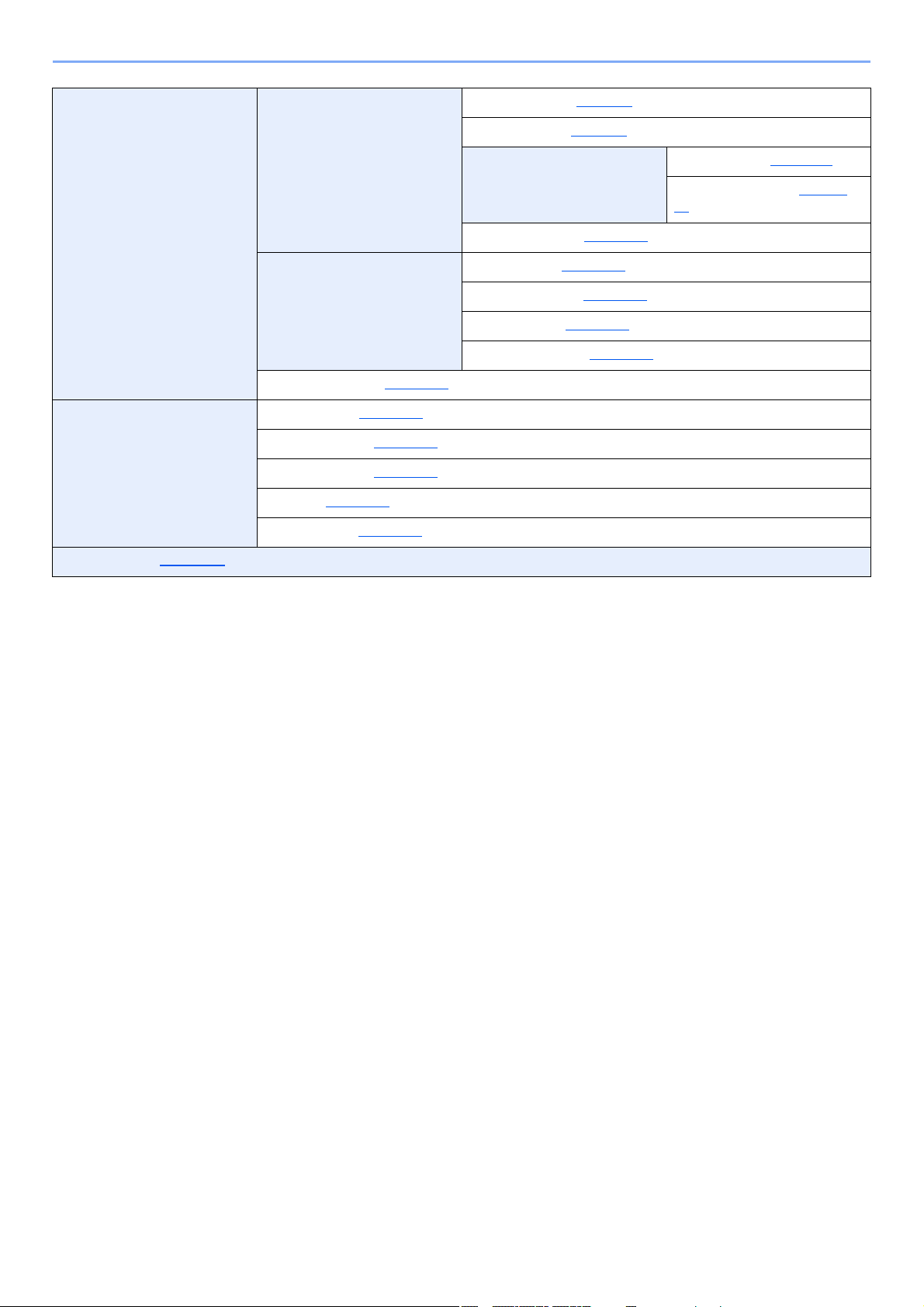
> Menüplan
Ben./Kostenst. Ben.Login-Einst. Anmelder-Login (Seite 9-3)
Kostenst. setzen Kostenstellen (Seite 9-14)
Unbekann. ID Job (Seite 9-25
Einstell/Wartung Leiser Betrieb (Seite 8-27)
Farbkalibrierung (Seite 8-27
Farbausrichtung (Seite 8-27
Neustart (Seite 8-27
Service Einst. (Seite 8-27
Opt. Funktion (Seite 8-26)
)
Lok. Ben.-Liste (Seite 9-5
ID-Karten-Einst. Tastatur Login (Seite 9-11)
Netz-Ben.-Eigen. (Seite 9-10
Zugg. Kost.Verw. (Seite 9-15
Ko. St. (Lokal) (Seite 9-15
Limit übernehmen (Seite 9-21
)
)
)
)
)
Zusatz Anmeldung (Seite 9-
11)
)
)
)
)
xvii
Page 19
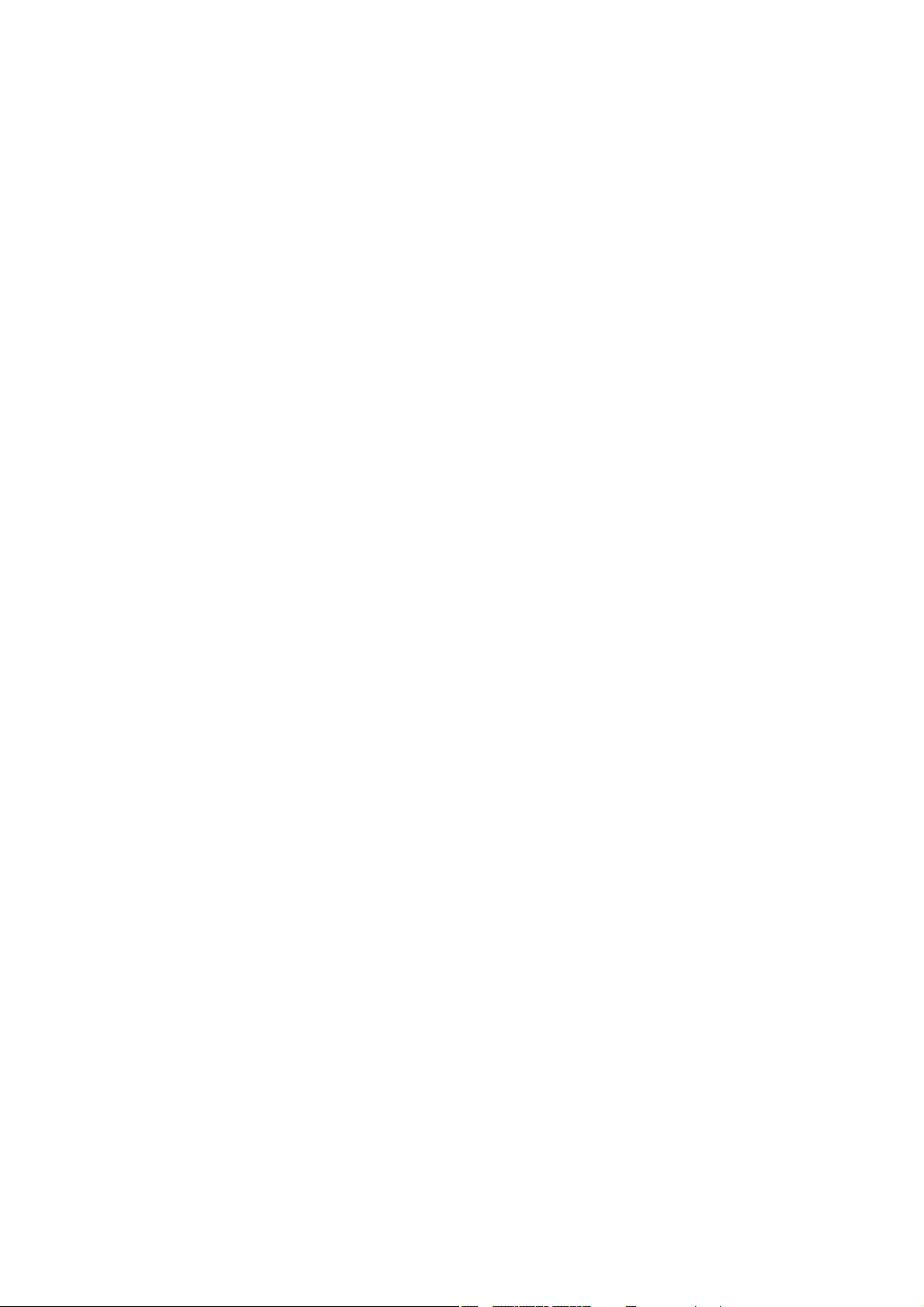
1 Rechtliche
Informationen und
Sicherheitshinweise
Bitte lesen Sie diese Informationen, bevor Sie das Gerät benutzen. Dieses Kapitel enthält Informationen zu folgenden
Themen.
Hinweis .............................................................................................................................................................. 1-2
Sicherheits-Konventionen in dieser Bedienungsanleitung ....................................................................... 1-2
Geeignete Umgebung .............................................................................................................................. 1-3
Betriebssicherheit .................................................................................................................................... 1-4
Lasersicherheit (Europa) .......................................................................................................................... 1-5
EN ISO 7779 ............................................................................................................................................ 1-5
EK1-ITB 2000 .......................................................................................................................................... 1-5
Rechtliche Informationen ......................................................................................................................... 1-6
Energiesparfunktion ............................................................................................................................... 1-10
Automatische Duplexfunktion ................................................................................................................ 1-10
Ressourcenschonender Umgang mit Papier ......................................................................................... 1-10
Umweltverbesserung durch "Energiemanagement" .............................................................................. 1-10
Energy Star (ENERGY STAR®) Programm ............................................................................................ 1-11
1-1
Page 20
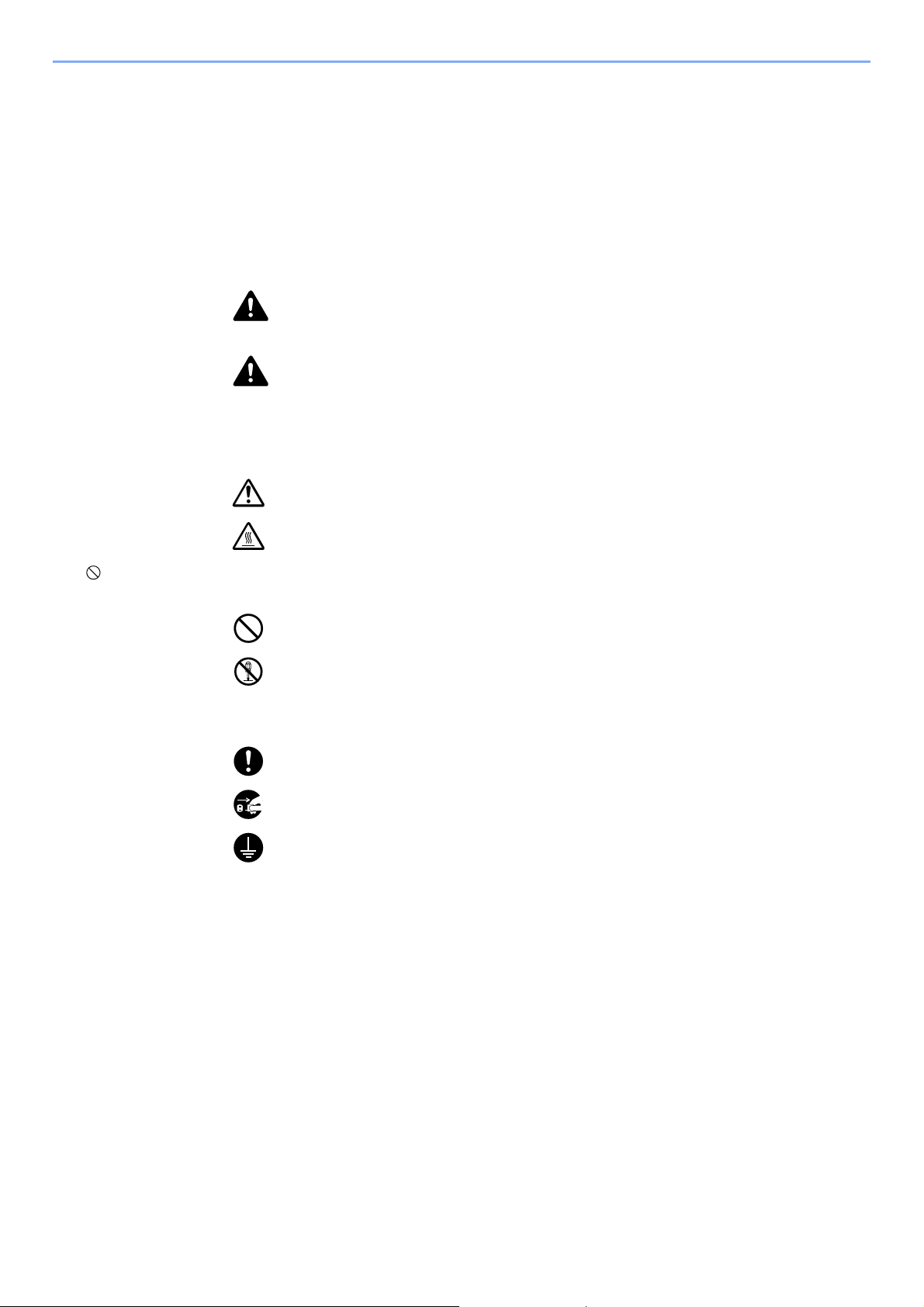
Rechtliche Informationen und Sicherheitshinweise > Hinweis
Hinweis
Sicherheits-Konventionen in dieser Bedienungsanleitung
In dieser Bedienungsanleitung sowie am Gerät befinden sich Warnungen und Symbole, die auf Gefahren hinweisen und
zur Gewährleistung des sicheren Gerätebetriebs beachtet werden müssen. Die Bedeutung der einzelnen Symbole wird
im Folgenden erläutert.
WARNUNG: Dieses Symbol weist darauf hin, dass ein Abweichen von den
Anweisungen höchstwahrscheinlich Gefahren für Leib und Leben oder sogar den Tod
zur Folge haben kann.
VORICHT: Dieses Symbol weist darauf hin, dass ein Abweichen von den Anweisungen
höchstwahrscheinlich Gefahren für Leib und Leben zur Folge haben kann.
Symbole
Das Symbol weist auf eine Sicherheitswarnung hin. Die verwendeten Gefahrensymbole haben folgende Bedeutung:
... [Allgemeine Warnung]
... [Verbrennungsgefahr]
Das Symbol weist auf eine Warnung vor nicht erlaubten Handlungen hin. Die verwendeten Verbotssymbole haben
folgende Bedeutung:
... [Unzulässige Aktion]
... [Demontage untersagt]
Mit dem Symbol gekennzeichnete Abschnitte enthalten Informationen zu Maßnahmen, die unbedingt durchgeführt
werden müssen. Die verwendeten Symbole haben folgende Bedeutung.
... [Erforderliche Maßnahme]
... [Netzstecker ziehen]
... [Gerät grundsätzlich an eine ordnungsgemäß geerdete Steckdose anschließen]
Wenden Sie sich unverzüglich an den Kundendienst, um eine neue Anleitung zu bestellen, wenn die
Sicherheitshinweise in dieser Anleitung nicht lesbar sind oder Sie die Anleitung nicht im Internet herunterladen können
(Die Bestellung einer neuen Anleitung ist kostenpflichtig).
1-2
Page 21
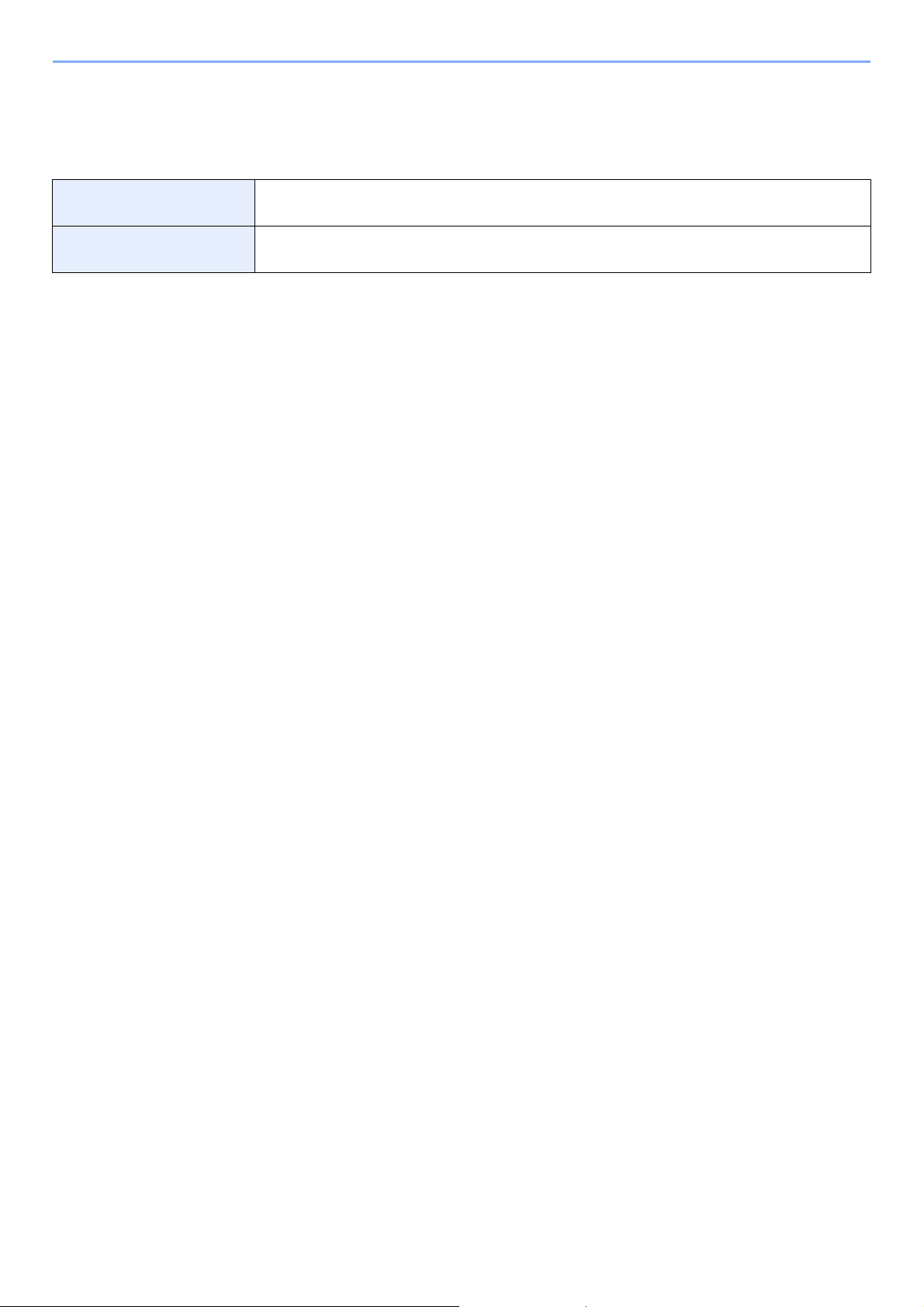
Rechtliche Informationen und Sicherheitshinweise > Hinweis
Geeignete Umgebung
Das Gerät ist in einem Raum aufzustellen, in dem eine gleichmäßige Temperatur und Luftfeuchtigkeit herrschen.
Beachten Sie diese Bedingungen:
Temperatur 10 bis 32,5 °C
(Bei einer Temperatur von 32,5 °C sollte die Luftfeuchtigkeit höchstens 70% betragen.)
Luftfeuchtigkeit 10 bis 80%
(Bei einer Luftfeuchtigkeit von 80% sollte die Temperatur höchstens 30 °C betragen.)
Vermeiden Sie folgende Umgebungsbedingungen:
• Gerät nicht in der Nähe eines Fensters oder an einem anderen Ort mit direkter Sonneneinstrahlung aufstellen.
• Gerät nicht an einem Ort aufstellen, der Vibrationen ausgesetzt ist.
• Gerät nicht an einem Ort mit starken Temperaturschwankungen aufstellen.
• Gerät nicht direkter Heiß- oder Kaltzugluft aussetzen.
• Gerät nur an einem ausreichend belüfteten Ort aufstellen.
Ist der Boden empfindlich gegen Rollen, stellen Sie sicher, dass die Bodenoberfläche bei späterem Verschieben des
Geräts nicht beschädigt wird.
Im Druckbetrieb werden geringe, nicht gesundheitsschädigende Ozonmengen freigesetzt. Wird das Gerät jedoch in
einem schlecht gelüfteten Raum über längere Zeit ununterbrochen verwendet, kann es zur Entwicklung unangenehmen
Geruchs kommen. Es empfiehlt sich daher, den Raum, in dem das Gerät steht, immer gut zu lüften.
1-3
Page 22
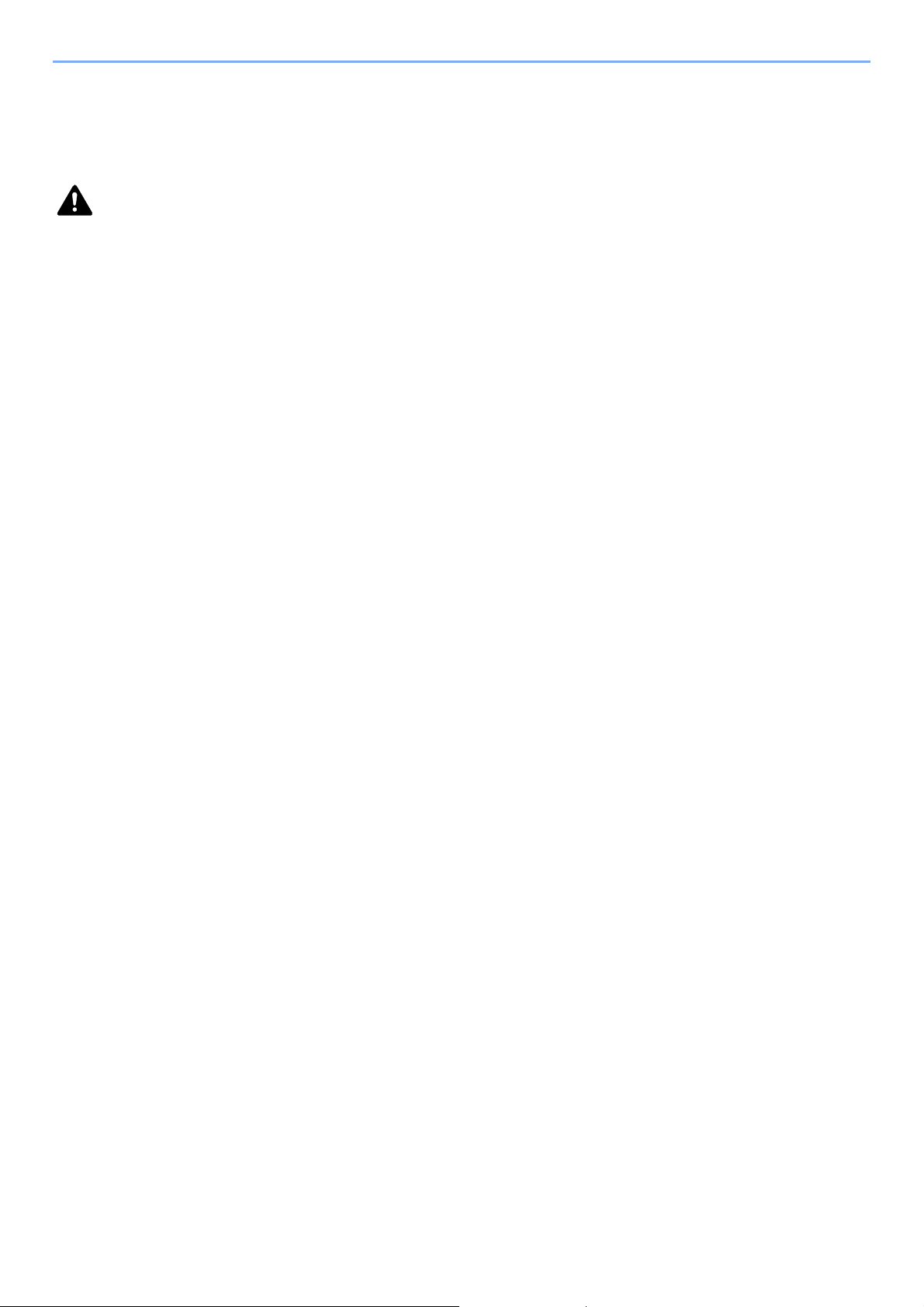
Rechtliche Informationen und Sicherheitshinweise > Hinweis
Betriebssicherheit
Vorsichtsmaßnahmen beim Umgang mit Verbrauchsmaterial
ACHTUNG
Versuchen Sie nicht Teile zu verbrennen, die Toner enthalten. Durch Funkenflug können Verbrennungen entstehen.
Bewahren Sie alle Teile, die Toner enthalten, außerhalb der Reichweite von Kindern auf.
Tritt Toner aus Teilen aus, die Toner enthalten, vermeiden Sie Kontakt mit Haut und Augen und verschlucken oder
atmen Sie keinen Toner ein.
• Wird versehentlich Toner eingeatmet, in einem gut gelüfteten Raum mit einer großen Wassermenge gurgeln. Bei
Husten einen Arzt aufsuchen.
• Wird versehentlich Toner verschluckt, Mund spülen und ein bis zwei Gläser Wasser trinken. Bei Husten einen Arzt
aufsuchen.
• Gelangt Toner in die Augen, gründlich mit Wasser spülen. Bei bleibenden Problemen einen Arzt aufsuchen.
• Toner, der mit der Haut in Berührung gekommen ist, mit Wasser und Seife abwaschen.
Versuchen Sie nicht Teile, die Toner enthalten, gewaltsam zu öffnen oder zu zerstören.
Sonstige Vorsichtsmaßnahmen
Entsorgen Sie den leeren Tonerbehälter und den Resttonerbehälter bei Ihrem Händler oder Kundendienst. Die leeren
Tonerbehälter und Resttonerbehälter können recycelt bzw. gemäß den geltenden Vorschriften entsorgt werden.
Das Gerät sollte nicht direktem Sonnenlicht ausgesetzt sein.
Stellen Sie das Gerät in einem Raum auf, in dem die Temperatur konstant unter 40 °C bleibt. Weiterhin sollte der Raum
keinen Temperaturschwankungen oder Feuchtigkeit ausgesetzt sein.
Wird der Kopierer über einen längeren Zeitraum nicht benutzt, sämtliche Papierstapel aus den Kassetten entfernen und
in der Originalverpackung vor Feuchtigkeit geschützt lagern.
1-4
Page 23
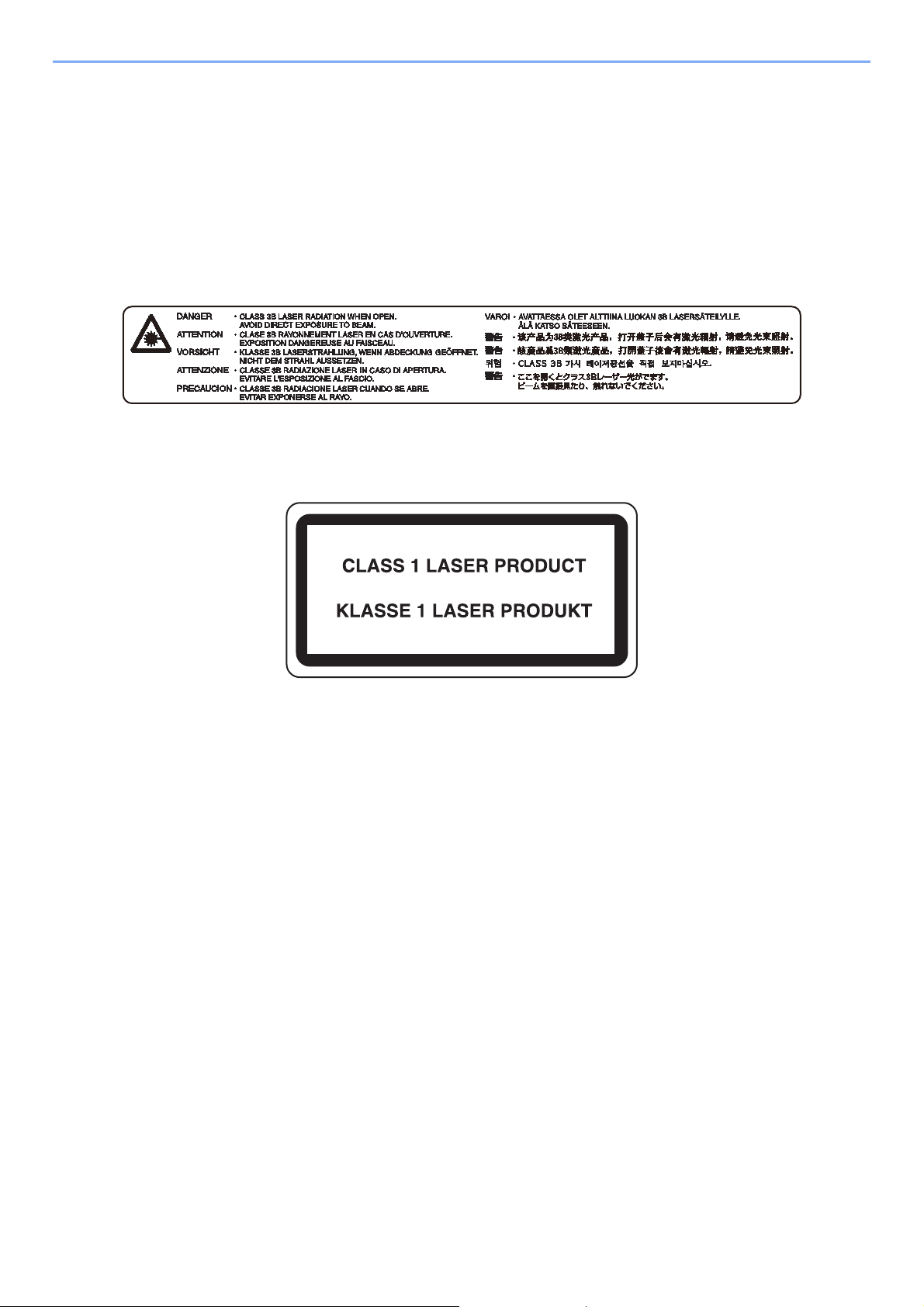
Rechtliche Informationen und Sicherheitshinweise > Hinweis
Lasersicherheit (Europa)
Laserstrahlung ist für den Menschen gefährlich. Der Laserstrahl des Geräts ist daher jederzeit hermetisch abgeriegelt.
Beim normalen Betrieb kann keine Laserstrahlung aus dem Gerät austreten.
Das Gerät ist ein Laserprodukt der Klasse 1 (IEC/EN 60825-1:2007).
Achtung: Alle hier nicht beschriebenen Verfahren können dazu führen, dass gefährliche Laserstrahlung freigesetzt
wird.
Das unten abgebildete Warnschild befindet sich im Laserscanmodul, das nicht für den Benutzer zugänglich ist.
Bezüglich der Klasse 1 Laser Geräte ist die Klassifikation auf dem entsprechenden Schild angegeben.
EN ISO 7779
Maschinenlärminformations-Verordnung 3. GPSGV, 06.01.2004: Der höchste Schalldruckpegel beträgt 70 dB (A) oder
weniger gemäß EN ISO 7779.
EK1-ITB 2000
Das Gerät ist nicht für die Benutzung im unmittelbaren Gesichtsfeld am Bildschirmarbeitsplatz vorgesehen. Um
störende Reflexionen am Bildschirmarbeitsplatz zu vermeiden, darf dieses Produkt nicht im unmittelbaren Gesichtsfeld
platziert werden.
1-5
Page 24
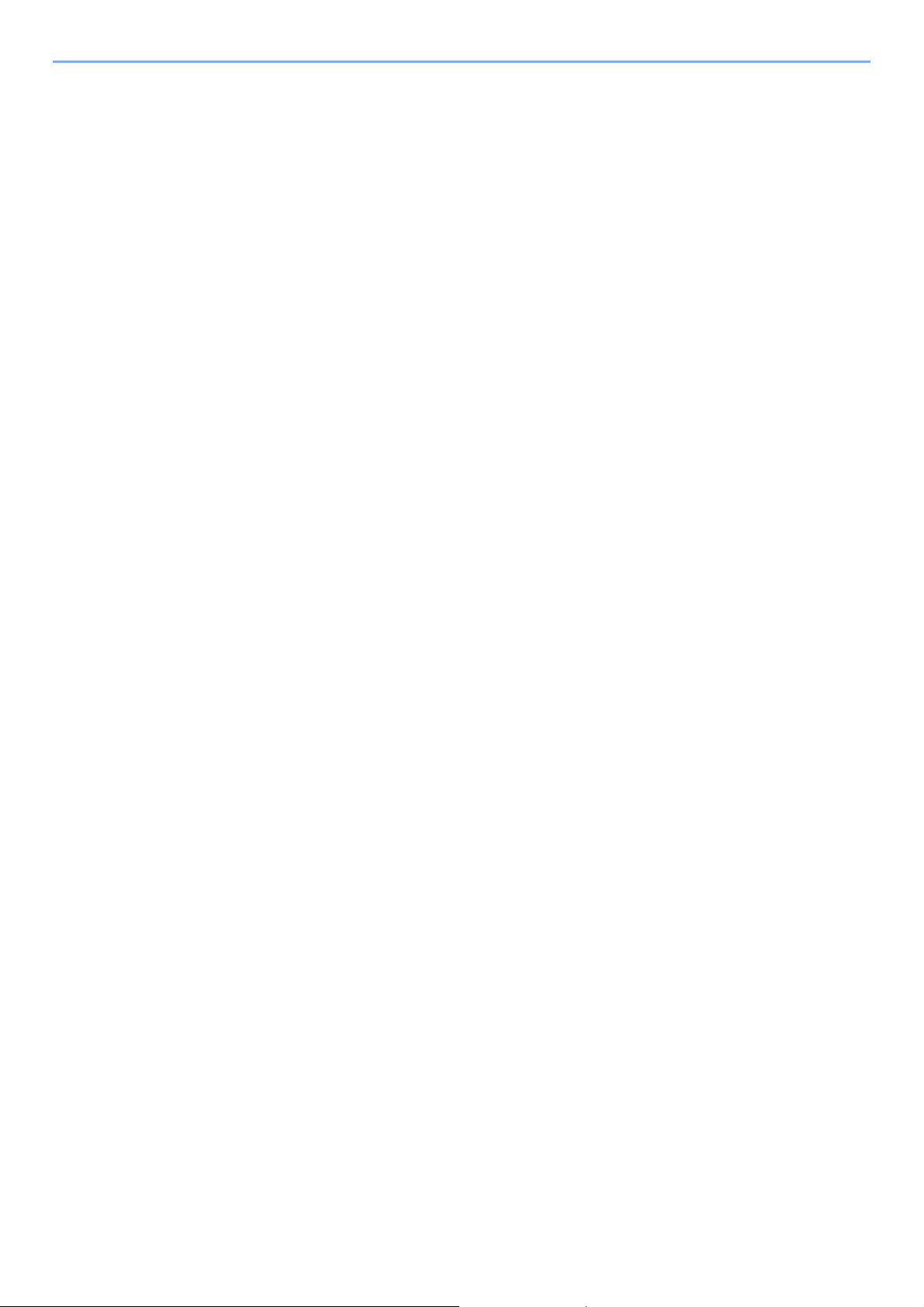
Rechtliche Informationen und Sicherheitshinweise > Hinweis
Rechtliche Informationen
Kopieren oder andere Reproduktion aller Teile dieser Anleitung ohne vorherige schriftliche Erlaubnis des CopyrightEigentümers ist verboten.
Zu den Markennamen
• PRESCRIBE ist ein Markenname der Kyocera Corporation.
• KPDL ist eine Marke der Kyocera Corporation.
• Microsoft, Windows, Windows XP, Windows Server 2003, Windows Vista, Windows Server 2008, Windows 7,
Windows Server 2012, Windows 8, Windows 8.1 und Internet Explorer sind eingetragene Warenzeichen von
Microsoft Corporation in den USA und/oder anderen Ländern.
• PCL ist ein Warenzeichen von Hewlett-Packard Company.
• Adobe Acrobat, Adobe Reader und PostScript sind Warenzeichen von Adobe Systems, Incorporated.
• Ethernet ist ein eingetragenes Warenzeichen der Xerox Corporation.
• Novell und NetWare sind eingetragene Warenzeichen von Novell, Inc.
• IBM und IBM PC/AT sind Warenzeichen von International Business Machines Corporation.
• AppleTalk, Bonjour, Macintosh und Mac OS sind eingetragene Warenzeichen von Apple Computer, Inc. in den USA
und anderen Ländern.
• Alle in diesem Gerät installierten Fonts für europäische Sprachen unterliegen Lizenzabkommen mit Monotype
Imaging Inc.
• Helvetica, Palatino und Times sind eingetragene Warenzeichen der Linotype GmbH.
• ITC Avant Garde Gothic, ITC Bookman, ITC Zapf Chancery und ITC Zapf Dingbats sind eingetragene Warenzeichen
von International Typeface Corporation.
• ThinPrint ist ein eingetragenes Warenzeichen der Cortado AG in Deutschland und anderen Ländern.
• In diesem Gerät sind UFST™ MicroType® Fonts von Monotype Imaging Inc. installiert.
• Dieses Gerät enthält Software mit Modulen, die von Independent JPEG Group entwickelt worden sind.
• iPad, iPhone und iPod Touch sind eingetragene Warenzeichen von Apple Inc. in den USA und anderen Ländern.
• AirPrint und das AirPrint Logo sind Warenzeichen von Apple Inc.
• iOS ist ein eingetragenes Warenzeichen von Cisco in den USA und anderen Ländern und wird in Lizenz von Apple
Inc. verwendet.
• Google und Google Cloud Print™ sind Warenzeichen und/oder eingetragene Warenzeichen von Google Inc.
Alle anderen Marken-/Produktnamen werden hiermit anerkannt. Die Symbole ™ und ® werden in diesem Handbuch
nicht verwendet.
1-6
Page 25
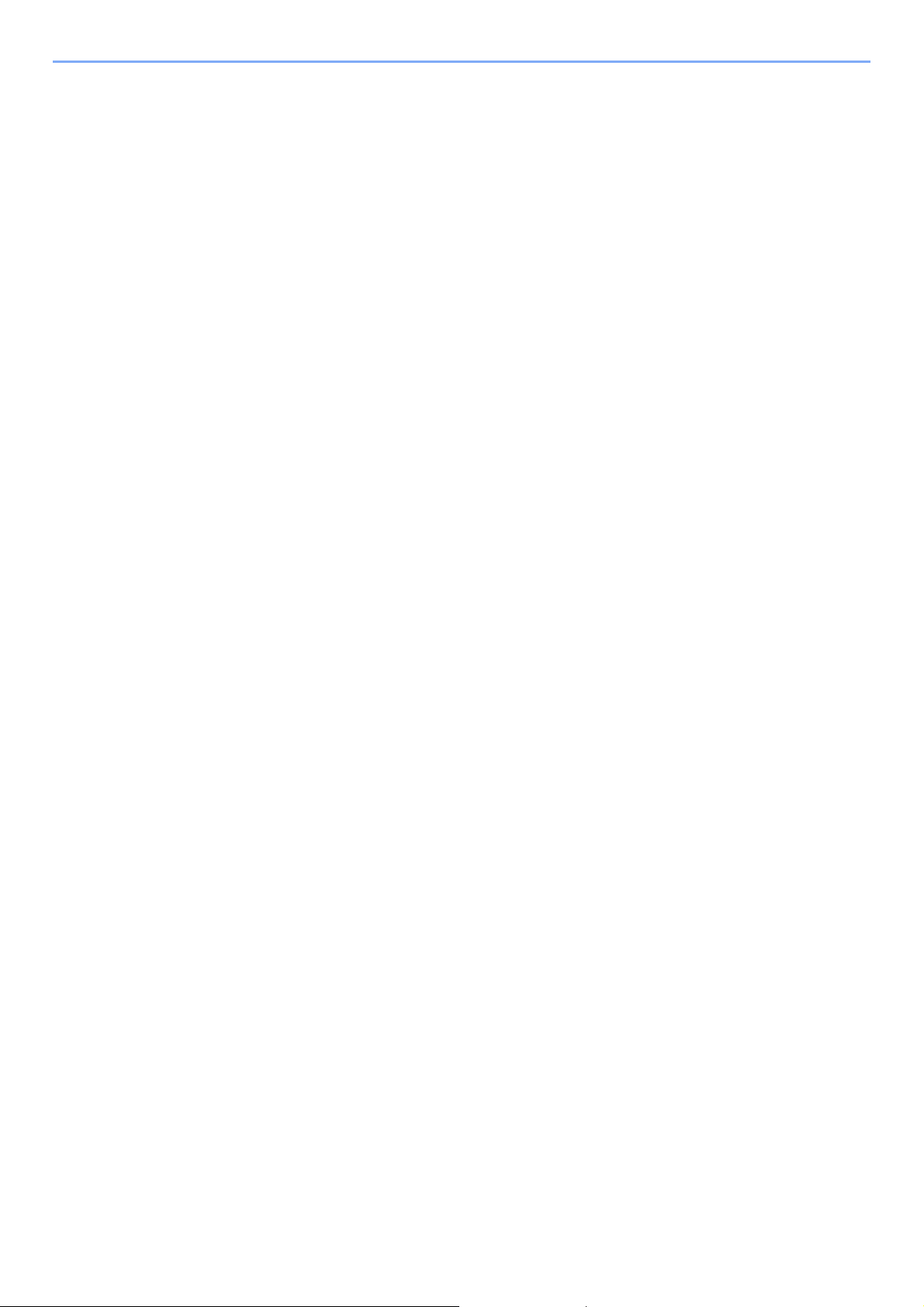
Rechtliche Informationen und Sicherheitshinweise > Hinweis
GPL/LGPL
Die Firmware dieses Geräts nutzt teilweise Codes der GPL-Software ((http://www.gnu.org/licenses/gpl.html) und/oder
LGPL (http://www.gnu.org/licenses/lgpl.html). Der Quellcode ist verfügbar, es besteht jedoch die Verpflichtung, die
Kopie, Verteilung und Änderung nach den Bedingungen von GPL/LGPL vorzunehmen.
OpenSSL License
Copyright (c) 1998-2006 The OpenSSL Project. All rights reserved.
Redistribution and use in source and binary forms, with or without modification, are permitted provided that the following
conditions are met:
1. Redistributions of source code must retain the above copyright notice, this list of conditions and the following
disclaimer.
2. Redistributions in binary form must reproduce the above copyright notice, this list of conditions and the following
disclaimer in the documentation and/or other materials provided with the distribution.
3. All advertising materials mentioning features or use of this software must display the following acknowledgment:
"This product includes software developed by the OpenSSL Project for use in the OpenSSL Toolkit.
(http://www.openssl.org/)"
4. The names "OpenSSL Toolkit" and "OpenSSL Project" must not be used to endorse or promote products derived
from this software without prior written permission.
For written permission, please contact openssl-core@openssl.org.
5. Products derived from this software may not be called "OpenSSL" nor may "OpenSSL" appear in their names without
prior written permission of the OpenSSL Project.
6. Redistributions of any form whatsoever must retain the following acknowledgment: "This product includes software
developed by the OpenSSL Project for use in the OpenSSL Toolkit (http://www.openssl.org/)"
THIS SOFTWARE IS PROVIDED BY THE OpenSSL PROJECT "AS IS" AND ANY EXPRESSED OR IMPLIED
WARRANTIES, INCLUDING, BUT NOT LIMITED TO, THE IMPLIED WARRANTIES OF MERCHANTABILITY AND
FITNESS FOR A PARTICULAR PURPOSE ARE DISCLAIMED. IN NO EVENT SHALL THE OpenSSL PROJECT OR
ITS CONTRIBUTORS BE LIABLE FOR ANY DIRECT, INDIRECT, INCIDENTAL, SPECIAL, EXEMPLARY, OR
CONSEQUENTIAL DAMAGES (INCLUDING, BUT NOT LIMITED TO, PROCUREMENT OF SUBSTITUTE GOODS OR
SERVICES; LOSS OF USE, DATA, OR PROFITS; OR BUSINESS INTERRUPTION) HOWEVER CAUSED AND ON
ANY THEORY OF LIABILITY, WHETHER IN CONTRACT, STRICT LIABILITY, OR TORT (INCLUDING NEGLIGENCE
OR OTHERWISE) ARISING IN ANY WAY OUT OF THE USE OF THIS SOFTWARE, EVEN IF ADVISED OF THE
POSSIBILITY OF SUCH DAMAGE.
Original SSLeay License
Copyright (C) 1995-1998 Eric Young (eay@cryptsoft.com) All rights reserved.
This package is an SSL implementation written by Eric Young (eay@cryptsoft.com). The implementation was written so
as to conform with Netscapes SSL.
This library is free for commercial and non-commercial use as long as the following conditions are adhered to. The
following conditions apply to all code found in this distribution, be it the RC4, RSA, lhash, DES, etc., code; not just the
SSL code. The SSL documentation included with this distribution is covered by the same copyright terms except that the
holder is Tim Hudson (tjh@cryptsoft.com).
Copyright remains Eric Young's, and as such any Copyright notices in the code are not to be removed.
If this package is used in a product, Eric Young should be given attribution as the author of the parts of the library used.
This can be in the form of a textual message at program startup or in documentation (online or textual) provided with the
package.
Redistribution and use in source and binary forms, with or without modification, are permitted provided that the following
conditions are met:
1-7
Page 26
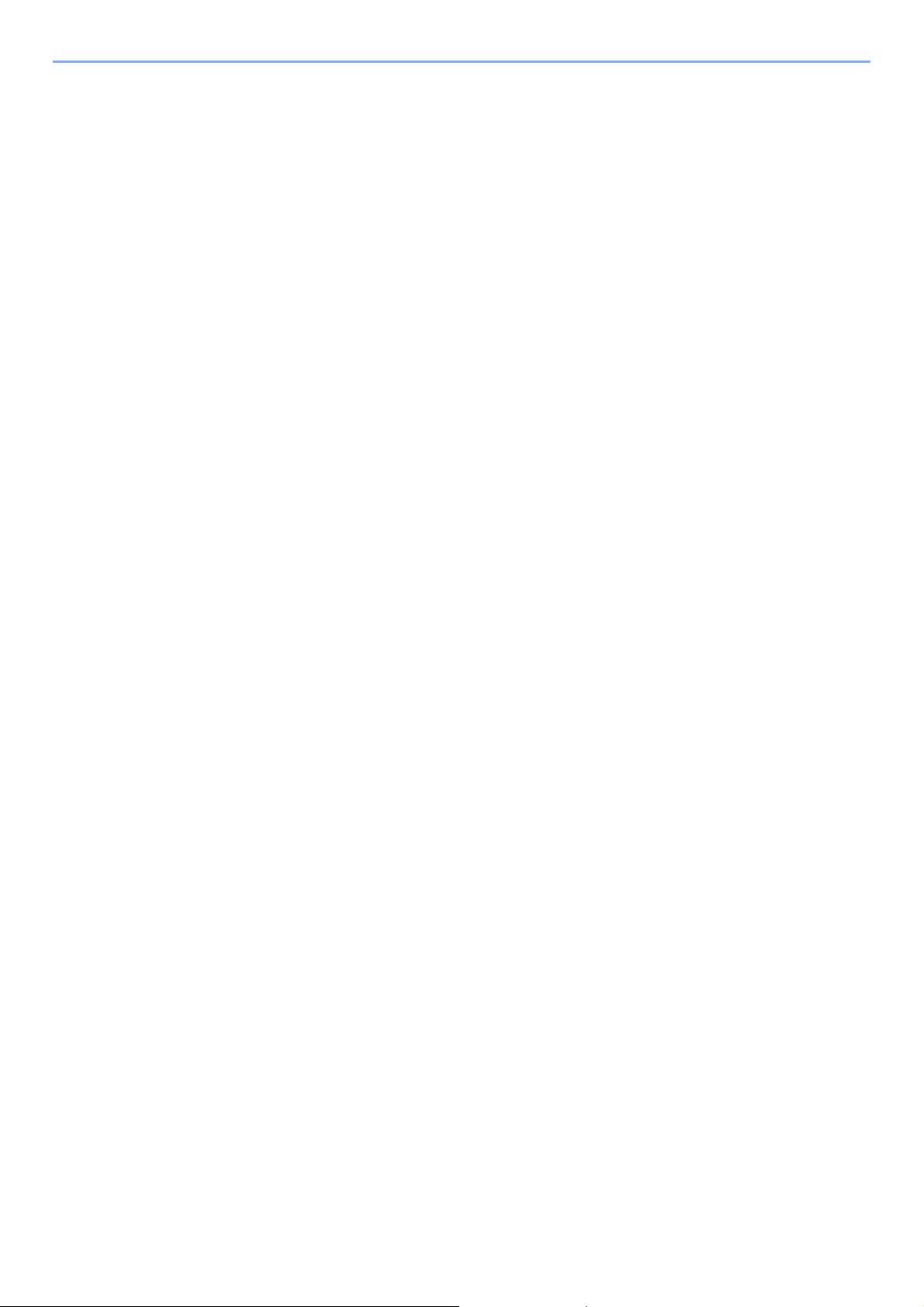
Rechtliche Informationen und Sicherheitshinweise > Hinweis
1. Redistributions of source code must retain the copyright notice, this list of conditions and the following disclaimer.
2. Redistributions in binary form must reproduce the above copyright notice, this list of conditions and the following
disclaimer in the documentation and/or other materials provided with the distribution.
3. All advertising materials mentioning features or use of this software must display the following acknowledgement:
"This product includes cryptographic software written by Eric Young (eay@cryptsoft.com)"
The word 'cryptographic' can be left out if the routines from the library being used are not cryptographic related :-).
4. If you include any Windows specific code (or a derivative thereof) from the apps directory (application code) you must
include an acknowledgement: "This product includes software written by Tim Hudson (tjh@cryptsoft.com)"
THIS SOFTWARE IS PROVIDED BY ERIC YOUNG "AS IS" AND ANY EXPRESS OR IMPLIED WARRANTIES,
INCLUDING, BUT NOT LIMITED TO, THE IMPLIED WARRANTIES OF MERCHANTABILITY AND FITNESS FOR A
PARTICULAR PURPOSE ARE DISCLAIMED. IN NO EVENT SHALL THE AUTHOR OR CONTRIBUTORS BE LIABLE
FOR ANY DIRECT, INDIRECT, INCIDENTAL, SPECIAL, EXEMPLARY, OR CONSEQUENTIAL DAMAGES
(INCLUDING, BUT NOT LIMITED TO, PROCUREMENT OF SUBSTITUTE GOODS OR SERVICES; LOSS OF USE,
DATA, OR PROFITS; OR BUSINESS INTERRUPTION) HOWEVER CAUSED AND ON ANY THEORY OF LIABILITY,
WHETHER IN CONTRACT, STRICT LIABILITY, OR TORT (INCLUDING NEGLIGENCE OR OTHERWISE) ARISING IN
ANY WAY OUT OF THE USE OF THIS SOFTWARE, EVEN IF ADVISED OF THE POSSIBILITY OF SUCH DAMAGE.
The licence and distribution terms for any publically available version or derivative of this code cannot be changed. i.e.
this code cannot simply be copied and put under another distribution licence [including the GNU Public Licence.]
Monotype Imaging License Agreement
1 Software shall mean the digitally encoded, machine readable, scalable outline data as encoded in a special format as
well as the UFST Software.
2 You agree to accept a non-exclusive license to use the Software to reproduce and display weights, styles and
versions of letters, numerals, characters and symbols (Typefaces) solely for your own customary business or
personal purposes at the address stated on the registration card you return to Monotype Imaging. Under the terms of
this License Agreement, you have the right to use the Fonts on up to three printers. If you need to have access to the
fonts on more than three printers, you need to acquire a multiuser license agreement which can be obtained from
Monotype Imaging. Monotype Imaging retains all rights, title and interest to the Software and Typefaces and no rights
are granted to you other than a License to use the Software on the terms expressly set forth in this Agreement.
3 To protect proprietary rights of Monotype Imaging, you agree to maintain the Software and other proprietary
information concerning the Typefaces in strict confidence and to establish reasonable procedures regulating access
to and use of the Software and Typefaces.
4 You agree not to duplicate or copy the Software or Typefaces, except that you may make one backup copy. You
agree that any such copy shall contain the same proprietary notices as those appearing on the original.
5 This License shall continue until the last use of the Software and Typefaces, unless sooner terminated. This License
may be terminated by Monotype Imaging if you fail to comply with the terms of this License and such failure is not
remedied within thirty (30) days after notice from Monotype Imaging. When this License expires or is terminated, you
shall either return to Monotype Imaging or destroy all copies of the Software and Typefaces and documentation as
requested.
6 You agree that you will not modify, alter, disassemble, decrypt, reverse engineer or decompile the Software.
7 Monotype Imaging warrants that for ninety (90) days after delivery, the Software will perform in accordance with
Monotype Imaging-published specifications, and the diskette will be free from defects in material and workmanship.
Monotype Imaging does not warrant that the Software is free from all bugs, errors and omissions.
The parties agree that all other warranties, expressed or implied, including warranties of fitness for a particular
purpose and merchantability, are excluded.
8 Your exclusive remedy and the sole liability of Monotype Imaging in connection with the Software and Typefaces is
repair or replacement of defective parts, upon their return to Monotype Imaging.
In no event will Monotype Imaging be liable for lost profits, lost data, or any other incidental or consequential
damages, or any damages caused by abuse or misapplication of the Software and Typefaces.
9 Massachusetts U.S.A. law governs this Agreement.
1-8
Page 27
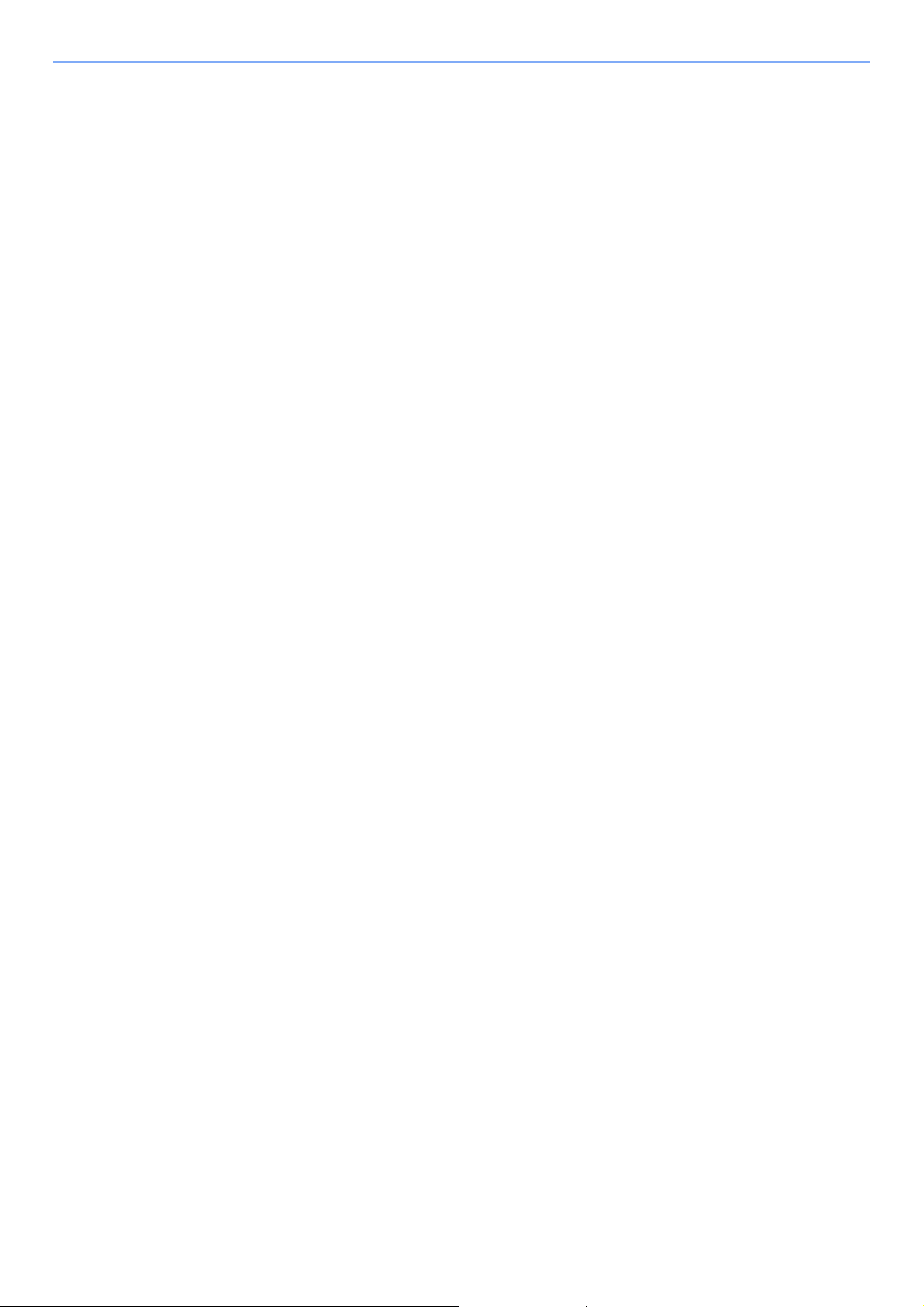
Rechtliche Informationen und Sicherheitshinweise > Hinweis
10 You shall not sublicense, sell, lease, or otherwise transfer the Software and/or Typefaces without the prior written
consent of Monotype Imaging.
11 Use, duplication or disclosure by the Government is subject to restrictions as set forth in the Rights in Technical Data
and Computer Software clause at FAR 252-227-7013, subdivision (b)(3)(ii) or subparagraph (c)(1)(ii), as appropriate.
Further use, duplication or disclosure is subject to restrictions applicable to restricted rights software as set forth in
FAR 52.227-19 (c)(2).
12 You acknowledge that you have read this Agreement, understand it, and agree to be bound by its terms and
conditions. Neither party shall be bound by any statement or representation not contained in this Agreement. No
change in this Agreement is effective unless written and signed by properly authorized representatives of each party.
By opening this diskette package, you agree to accept the terms and conditions of this Agreement.
1-9
Page 28
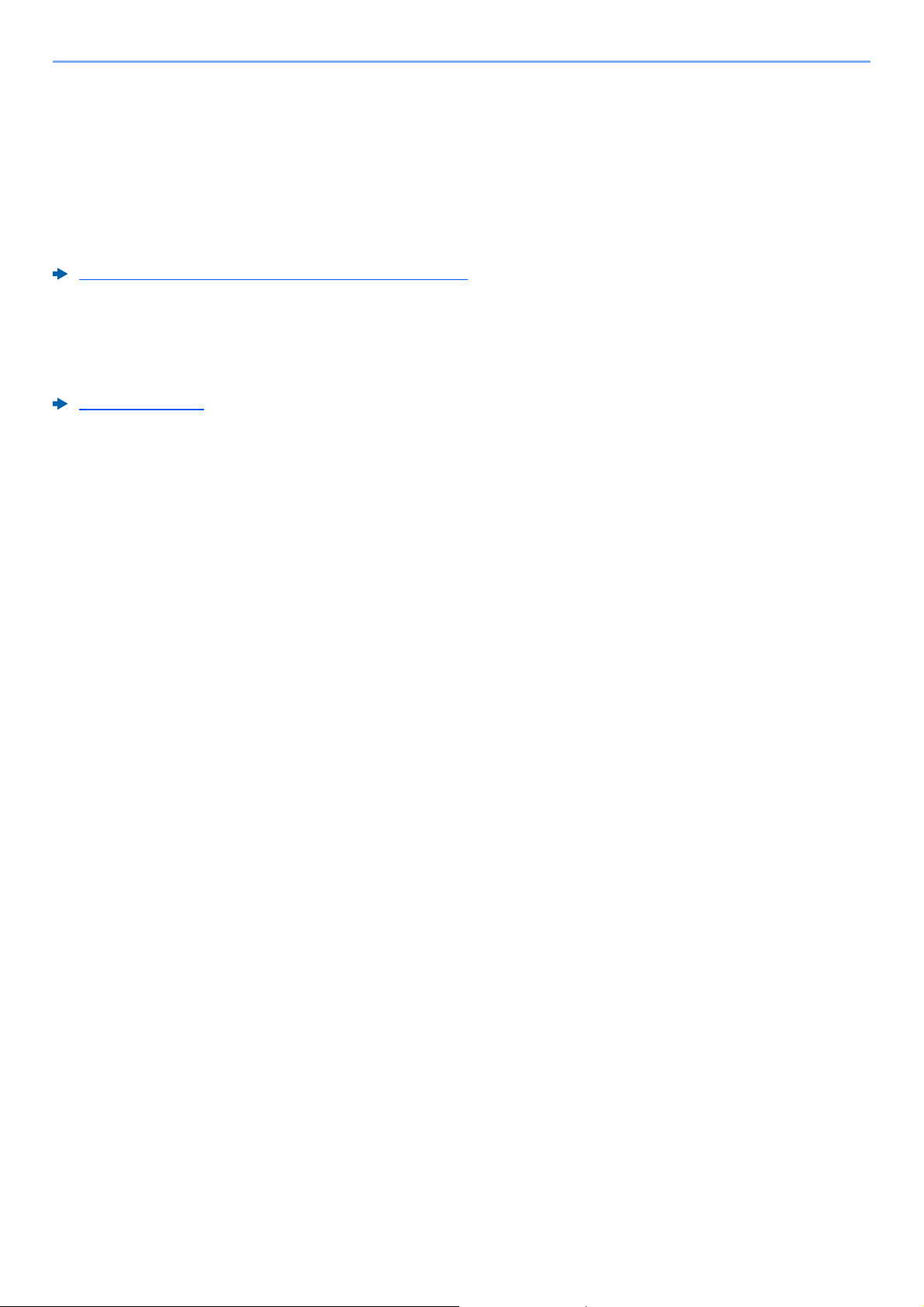
Rechtliche Informationen und Sicherheitshinweise > Hinweis
Energiesparfunktion
Der Drucker verfügt über einen Energiesparmodus, der den Stromverbrauch nach einem festgelegten Zeitraum
reduziert, wenn der Drucker nicht benutzt wird.
Ruhemodus
Das Gerät wechselt automatisch in den Ruhemodus, wenn seit der letzten Gerätenutzung 1 Minute verstrichen ist. Die
Inaktivitätsdauer bis zum Eintritt in den Ruhemodus kann bei Bedarf verlängert werden.
Ruhemodus und automatischer Ruhemodus (Seite 2-19)
Automatische Duplexfunktion
Der Drucker verfügt standardmäßig über eine Duplexfunktion. Es ist z. B. möglich, durch das Kopieren von zwei
einseitigen Vorlagen auf ein einzelnes Blatt als zweiseitige Kopie den Papierverbrauch zu reduzieren.
Duplex (Seite 6-4)
Der Duplexdruck reduziert den Papierverbrauch und trägt zum Naturschutz und zur Walderhaltung bei. Gleichzeitig wird
die Menge des erforderlichen Papiers reduziert und schont so den Geldbeutel. Es wird daher empfohlen, den
Duplexmodus standardmäßig einzuschalten.
Ressourcenschonender Umgang mit Papier
Zur Erhaltung und zum nachhaltigen Umgang mit den Waldbeständen wird empfohlen, dass sowohl Recyclingpapier als
auch Normalpapier verwendet wird, welches nach den Vorgaben zur Verbesserung des Umweltschutzes produziert
*
worden ist. Diese können am Ecolabel EN 12281:2002
2
Das Gerät unterstützt den Druck auf 64 g/m
Walderhaltung bei.
* : EN12281:2002 "Druck- und Büropapier - Anforderungen an Kopierpapier für Vervielfältigungen mit Trockentoner"
Welche Recyclingpapiere für das Gerät geeignet sind, ist beim Vertriebs- oder Kundendienstrepräsentanten zu
erfahren.
Papier. Dieses Papier enthält weniger Rohstoffe und trägt so zur
oder einem ähnlichen Standard erkannt werden.
Umweltverbesserung durch "Energiemanagement"
Um den Stromverbrauch während Wartezeiten zu reduzieren, ist das Gerät mit einem Energiemanagement
ausgestattet, das den Stromverbrauch automatisch reduziert, sobald das Gerät nach einer bestimmten Zeitspanne nicht
benutzt wird.
Auch wenn die Zeit beim Aufheizen zur Druckbereitschaft dadurch verlängert wird, ist eine erhebliche
Energieeinsparung möglich. Es wird empfohlen, den Energiesparmodus standardmäßig zu aktivieren.
1-10
Page 29
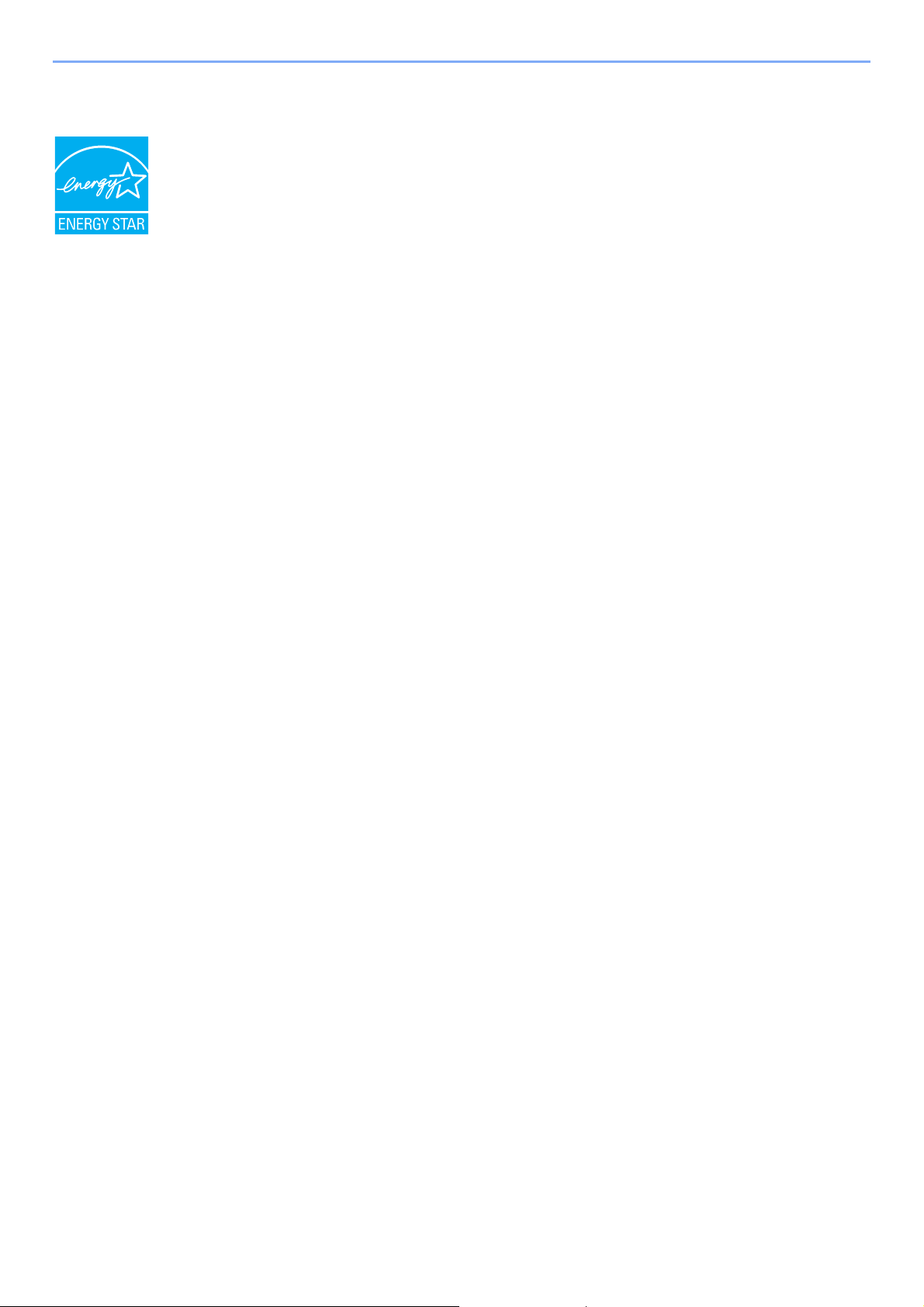
Rechtliche Informationen und Sicherheitshinweise > Hinweis
Energy Star (ENERGY STAR®) Programm
Als am Energy Star teilnehmende Firma erklären wir, dass das Gerät den Auflagen des International
Energy Star Programms entspricht.
®
Der ENERGY STAR
die globale Erderwärmung zu reduzieren. Durch den Erwerb nach ENERGY STAR
kann der Kunde einen Beitrag zur Reduzierung von Treibhausgasen leisten und Energiekosten senken.
ist ein freiwilliges Programm zur Reduzierung des Stromverbrauchs mit dem Ziel,
®
qualifizierter Geräte
1-11
Page 30
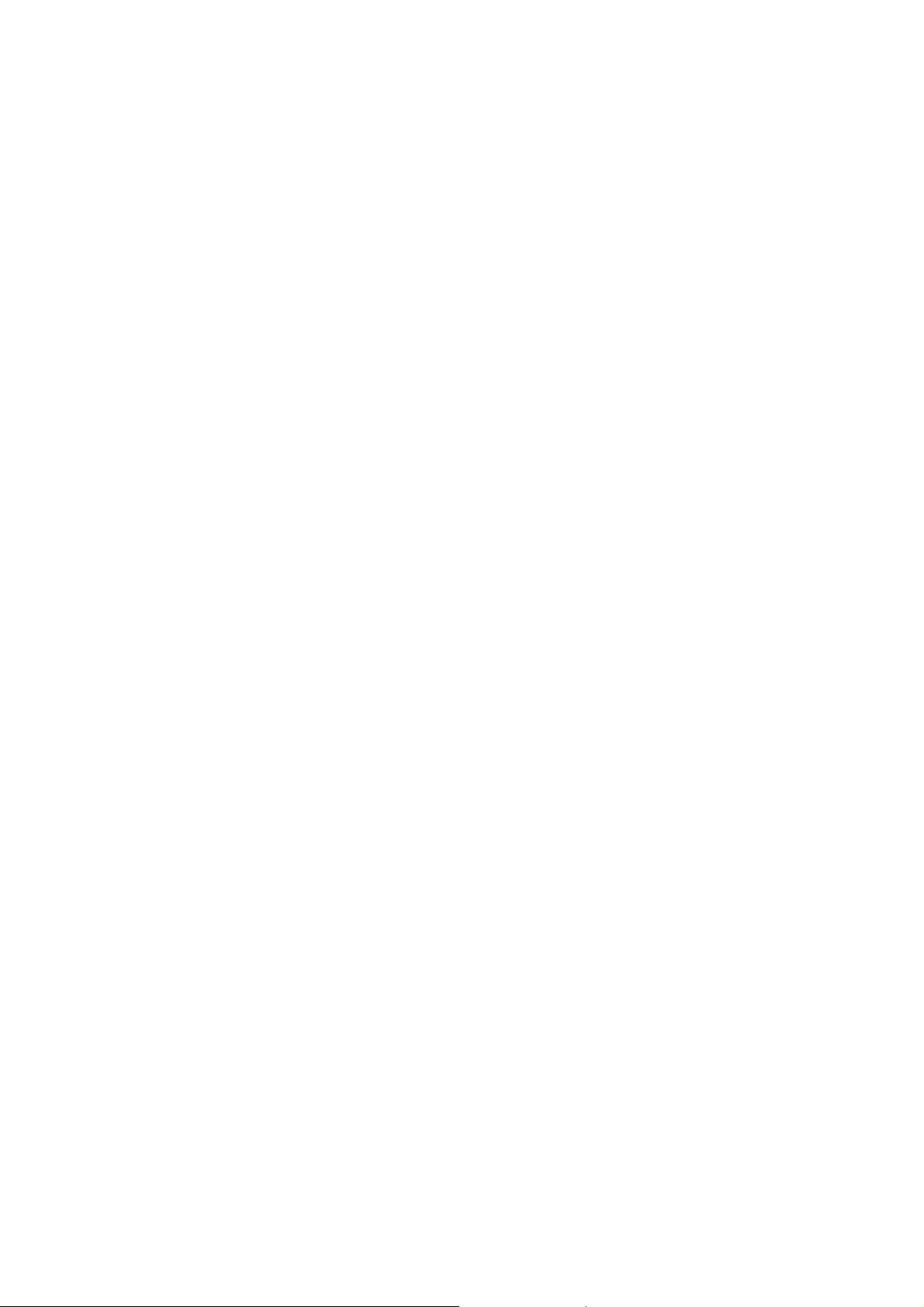
2 Installation und
Einrichtung
Dieses Kapitel enthält Informationen für den Administrator des Geräts wie beispielsweise Teilebezeichnungen,
Kabelverbindungen und die Installation der Software.
Bezeichnungen der Bauteile ......................... 2-2
Geräteansicht ..................................... 2-2
Anschlüsse/Geräteinneres .................. 2-3
Übersicht über das Zubehör ............... 2-5
Kabel anschließen ........................................ 2-6
Netzwerkkabel verbinden ................... 2-6
USB-Kabel verbinden ......................... 2-7
Stromkabel anschließen ..................... 2-7
Ein- und Ausschalten .................................... 2-8
Einschalten ......................................... 2-8
Ausschalten ........................................ 2-8
Bedienfeld ..................................................... 2-9
Tasten auf dem Bedienfeld ................. 2-9
Bedienung ......................................... 2-10
Hilfe Anzeige ...................................... 2-11
Anmelden/Abmelden ................................... 2-12
Login/Anmelden ................................ 2-12
Abmelden .......................................... 2-13
Standardeinstellungen des Geräts .............. 2-14
Datum und Uhrzeit einstellen ............ 2-14
Netzwerk (LAN) konfigurieren
2-16
Energiespar-Funktionen .............................. 2-19
Ruhemodus und automatischer
Ruhemodus ...................................... 2-19
Software installieren .................................... 2-21
Mitgelieferte Windows Software auf der
DVD .................................................. 2-21
Installation des Druckertreibers unter
Windows ........................................... 2-22
Software deinstallieren ...................... 2-28
Installation des
Druckertreibers unter Macintosh ....... 2-29
Zähler prüfen ............................................... 2-31
Zusätzliche Vorbereitung
durch den Administrator .............................. 2-32
Verbesserung der Sicherheit ............ 2-32
Embedded Web Server RX ......................... 2-33
Embedded Web Server RX öffnen .... 2-34
Sicherheits-Einstellungen ändern ..... 2-35
Geräteinformation ändern ................. 2-37
E-Mail Einstellungen ......................... 2-39
Neue anwenderdefinierte Box anlegen . 243
Ein in einer anwenderdefinierten Box
gespeichertes Dokument drucken .... 2-44
2-1
Page 31

Installation und Einrichtung > Bezeichnungen der Bauteile
5
6
1
4
3
2
7
8
9
Bezeichnungen der Bauteile
Geräteansicht
1 Obere Ablage
2 Papieranschlag
3 Kassette 1
4 Netzschalter
5 Tragegriffe
6 Steckplatz für USB-Speicher
7 Bedienfeld
8 Tragegriffe
9 Hintere Abdeckung 1
2-2
Page 32

Installation und Einrichtung > Bezeichnungen der Bauteile
1
3
11
4
10
6
8
7
9
5
2
Anschlüsse/Geräteinneres
1 Netzwerkanschluss
2 Steckplatz für USB-Speicher
3 USB-Schnittstellenanschluss
4 Optionaler Schnittstelleneinschub
7 Papierlängenführung
8 Führungen für Papierbreite
9 Universalzufuhr
10 Führungen für Papierbreite
5 Abdeckung der Zufuhr
6 Papierformatregler
11 Heizungsabdeckung
2-3
Page 33

Installation und Einrichtung > Bezeichnungen der Bauteile
12
13
14
15
16
17
18
12 Tonerbehälter (Black)
13 Tonerbehälter (Magenta (M))
14 Tonerbehälter (Cyan (C))
15 Tonerbehälter (Yellow (Y))
16 Toner Entriegelungshebel
17 Abdeckung des Resttonerbehälters
18 Resttonerbehälter
2-4
Page 34

Installation und Einrichtung > Bezeichnungen der Bauteile
2
3
1
4
5
6
Übersicht über das Zubehör
1 Kassette 2
2 Kassette 3
3 Kassette 4
4 Hintere Abdeckung 2
5 Hintere Abdeckung 3
6 Hintere Abdeckung 4
Zubehör (Seite 11-2)
2-5
Page 35

Installation und Einrichtung > Kabel anschließen
WICHTIG
Kabel anschließen
Netzwerkkabel verbinden
Falls das Gerät eingeschaltet ist, schalten Sie es aus.
Ausschalten (Seite 2-8)
Kabel mit dem Gerät verbinden.
1
1 Stecken Sie das Netzwerkkabel in die Netzwerkbuchse ein.
2 Schließen Sie das andere Ende des Kabels an einem Netzwerk-Hub an.
Gerät einschalten und alle Netzwerk-Einstellungen vornehmen.
2
Netzwerk (LAN) konfigurieren (Seite 2-16)
2-6
Page 36

Installation und Einrichtung > Kabel anschließen
WICHTIG
WICHTIG
USB-Kabel verbinden
Falls das Gerät eingeschaltet ist, schalten Sie es aus.
Ausschalten (Seite 2-8)
Kabel mit dem Gerät verbinden.
1
1 Schließen Sie das USB-Kabel an den USB-Schnittstellenanschluss auf der linken Seite
des Geräts an.
2 Schließen Sie das andere Ende des Kabels am PC an.
Den Drucker einschalten.
2
Stromkabel anschließen
Kabel mit dem Gerät verbinden.
1
Schließen Sie ein Ende des mitgelieferten Stromkabels am Gerät und das andere Ende an
einer Wandsteckdose an.
Verwenden Sie nur das Stromkabel, das mit dem Gerät ausgeliefert wird.
2-7
Page 37

Installation und Einrichtung > Ein- und Ausschalten
WICHTIG
WICHTIG
VORSICHT
WICHTIG
Prüfen Sie, ob die Anzeigen erloschen sind.
Ein- und Ausschalten
Einschalten
Gerät einschalten.
1
Nach dem Ausschalten schalten Sie das Gerät nicht sofort über den Hauptschalter
wieder an. Warten Sie ca. 5 Sekunden nach dem Ausschalten. Erst dann schalten Sie
es wieder ein.
Ausschalten
Falls die Kontrollleuchte für [Daten] noch leuchtet oder blinkt, verarbeitet das Gerät noch Daten. Schalten Sie
daher das Gerät in diesem Fall nicht aus. Fehlfunktionen könnten die Folge sein.
Schalten Sie das Gerät aus.
1
Bei längerem Stillstand des Geräts...
Wird das System über einen gewissen Zeitraum nicht benutzt (z. B. über Nacht oder am Wochenende),
schalten Sie es über den Hauptschalter aus. Wird das System über einen längeren Zeitraum nicht benutzt (z.
B. im Urlaub), ziehen Sie den Netzstecker aus der Wandsteckdose.
Entnehmen Sie das Papier aus der Kassette und verstauen Sie es in der Originalverpackung.
2-8
Page 38

Installation und Einrichtung > Bedienfeld
Auswahltaste:
Wählt das Menü, das
unten in der Anzeige
erscheint.
Zifferntasten.
Zur Eingabe von Zahlen und
Symbolen.
Aktiviert die Anzeige für die
Dokumentenbox.
Meldet den aktuellen
Benutzer ab (d. h.
Abmelden).
Löscht laufende Ausdrucke
oder hält sie an.
Anzeige:
Zeigt das Einstellmenü
und Fehlermeldungen.
Auswahltaste:
Wählt das Menü, das
unten in der Anzeige
erscheint.
Blinkt. Signalisiert einen Fehler, der selbst behoben werden kann.
Leuchtet. Signalisiert, dass der Drucker betriebsbereit und online ist.
Aus. Signalisiert, dass der Drucker offline ist, weil das Drucken manuell gestoppt wurde oder automatisch
gestoppt hat, weil ein Fehler aufgetreten ist.
Blinkt. Signalisiert, dass der Drucker Daten empfängt.
Leuchtet. Signalisiert, dass die empfangenen Daten verarbeitet werden.
Blinkt, Leuchtet. Der Drucker kann aufgrund eines Fehlers nicht drucken.
Zeigt den Bildschirm Menü.
Erhöht oder verringert Zahlen
oder wählt ein Menü aus der
Anzeige. Bewegt außerdem
den Cursor bei den Eingabe
von Zeichen.
Bestätigt eine Funktion oder
ein Menü sowie eingegebene
Zahlen.
Kehrt zur vorherigen Anzeige
zurück.
Bedienfeld
Tasten auf dem Bedienfeld
2-9
Page 39

Installation und Einrichtung > Bedienfeld
Menü
Netzwerk
Beenden
06
Opt. Netzwerk
07
Allg. Einstell.
08
Sprache
English
01
Deutsch
02
Francais
03
*
Sprache
English
01
Deutsch
02
Francais
03
*
Allg. Einstell.
Beenden
03
Std.Anzeige(Box)
02
Sprache
01
Datumseinstell.
Menü
01
02
03
USB-Speicher
Zähler
Listendruck
Beenden
Wählen Sie die Taste [Menü], um die
Einstellmenüs anzuzeigen.
Die möglichen Richtungen der
Pfeiltasten werden angezeigt.
Wenn die Taste [▲] oder [▼]
gewählt wird, bewegt sich die
Auswahl zeilenweise.
Wenn die Taste [◄] oder [►]
gewählt wird, bewegt sich die
Auswahl seitenweise.
Wenn [OK] angezeigt wird,
bestätigen Sie Ihre Auswahl mit
[OK].
Wählen Sie die Taste [OK], um
das ausgewählte Menü
anzuzeigen.
Der ausgewählte
Punkt wird mit einem
[*] (Sternchen) davor
angezeigt.
Wählen Sie die Taste [OK], um die
gewählte Einstellung zu bestätigen.
Wenn die Taste [▲] oder [▼]
gewählt wird, bewegt sich die
Auswahl zeilenweise.
Wählen Sie die Taste [Zurück], um zum
übergeordneten Bildschirm zurückzukehren.
Einstellmenüs
Standardanzeige
Bedienungsvorgang abbrechen
Wenn [Beenden] angezeigt wird, können Sie
darüber das Einstellmenü verlassen und zur
Standardanzeige zurückkehren.
Menü
01
02
03
USB-Speicher
Zähler
Listendruck
Beenden
Druckbereit.
Status Toner
A4
ST
A6LTA4
Bedienung
Dieser Abschnitt beschreibt die Einstellung von Menüs in der Anzeige.
Menüs und Konfigurationseinstellungen anzeigen
Wählen Sie die Taste [Menü], um die Einstellmenüs anzuzeigen. Wählen Sie die Taste [▲], [▼], [◄], [►], [OK] oder
[Zurück], um ein Menü auszuwählen und Einstellungen vorzunehmen.
2-10
Page 40

Installation und Einrichtung > Bedienfeld
Gestautes
Papier hinten
in Kassette 1
Hilfe
JAM****
Korrekturaktion
Kass.1 herausziehen.
Papierstau entfernen
Kass. 1 einsetzen.
OK
Hilfe Anzeige
Wenn Sie zur Bedienung des Geräts weitere Hinweise benötigen, ist dies über das Bedienfeld möglich.
Wenn [Hilfe] in der Anzeige erscheint, können Sie darüber den Hilfe-Bildschirm aufrufen, wo Sie Hilfe zur Bedienung
des Geräts finden.
Wählen Sie die Taste [▼], um den nächsten Schritt anzuzeigen, oder die Taste [▲], um zum vorherigen Schritt
zurückzukehren.
Über die Taste [OK] verlassen Sie den Hilfe-Bildschirm wieder.
2-11
Page 41

Installation und Einrichtung > Anmelden/Abmelden
HINWEIS
HINWEIS
Anmelden/Abmelden
Wenn die Benutzerverwaltung aktiviert ist oder Gerätefunktionen genutzt werden sollen, die Administratorrechte
voraussetzen, müssen Sie Ihren Benutzernamen und Ihr Passwort eingeben.
Die Werkseinstellungen für Benutzernamen und Passwort lauten wie folgt:
Login-Name: 3500
Login-Passwort: 3500
Ohne den Benutzernamen oder das Passwort können Sie sich nicht einloggen. Melden Sie sich in diesem Fall mit
Administratorrechten an und ändern Sie den Benutzernamen oder das Passwort.
Login/Anmelden
Den Login-Benutzernamen eingeben.
1
1 Falls diese Anzeige erscheint, wählen Sie "Login-Benutzername" und bestätigen mit [OK].
• Falls [Netzwerkauthent.] als Methode für die Anwenderauthentifizierung ausgewählt
wurde, wird [Menü] angezeigt. Wählen Sie [Menü] und dann [Login-Typ]. Nun können
Sie als Ort der Authentifizierung zwischen [Lokale Authent.] oder [Netzwerkauthent.]
auswählen.
• Wählen Sie [Menü] und dann [Domäne], um zwischen verschiedenen Domänen zu
wählen.
2
Geben Sie den Login-Benutzernamen über die Zifferntasten ein und bestätigen Sie mit [OK].
Zeicheneingabe (Seite 11-9)
Das Login-Passw ort eingeben.
2
1 Wählen Sie "Login-Passwort" und bestätigen Sie mit [OK].
2 Geben Sie das Login-Passwort ein und bestätigen Sie mit [OK].
Zeicheneingabe (Seite 11-9)
[Login] auswählen.
3
2-12
Page 42

Installation und Einrichtung > Anmelden/Abmelden
Abmelden
Zum Abmelden wählen Sie die Taste [Abmelden] und kehren zur Anzeige für die Eingabe des
Login-Namens und des Login-Passworts zurück.
Benutzer werden unter folgenden Umständen automatisch abgemeldet:
• Wenn das Gerät in den Ruhemodus wechselt.
• Sobald die automatische Rückstellung des Bedienfelds aktiviert wird.
2-13
Page 43

Installation und Einrichtung > Standardeinstellungen des Geräts
HINWEIS
HINWEIS
Standardeinstellungen des Geräts
Bevor Sie das Gerät verwenden, nehmen Sie Einstellungen zu Datum/Uhrzeit, Netzwerk oder Energiesparen vor.
Die Grundeinstellungen des Geräts können im Systemmenü geändert werden.
Weitere Informationen zu Einstellungen im Systemmenü siehe:
Einstellungen im Systemmenü (Seite 8-1)
Datum und Uhrzeit einstellen
Gehen Sie wie nachstehend beschrieben vor, um das lokale Datum und die lokale Uhrzeit einzustellen.
Wenn Sie eine E-Mail-Nachricht versenden, werden die hier eingestellten Werte für Datum und Uhrzeit im Kopf der E-
Mail-Nachricht eingefügt.
Gerät benutzt wird.
• Ist die Benutzerverwaltung aktiviert, können die Einstellungen nur mit Administratorrechten geändert werden.
Ist die Benutzerverwaltung abgeschaltet, wird die Benutzerauthentifizierungsanzeige aufgerufen. Geben Sie einen
Login-Benutzernamen und ein Passwort ein und wählen Sie [Login].
• Die Werkseinstellungen für den Login-Benutzernamen und das Passwort lauten wie folgt.
Login-Name: 3500
Stellen Sie das Datum, die Uhrzeit und die Abweichung von der GMT-Zeit der Region ein, in der das
Login-Passwort: 3500
• Achten Sie darauf, den Zeitunterschied vor dem Einstellen von Datum und Uhrzeit festzulegen.
• Die korrekte Zeit kann in regelmäßigen Abständen vom Netzwerk-Zeitserver abgerufen werden.
Embedded Web Server RX User Guide
Anzeige aufrufen.
1
Taste [ Menü] > Taste [▲] [▼] > [Allg. Einstell.] > Taste [OK] > Taste [▲] [▼] >
[Datumseinstell.] > Taste [OK]
Einstellungen konfigur ieren.
2
Taste [ ▲] [▼] > [Zeitzone] > Taste [OK] > Wählen Sie die Zeitzone > Taste [OK] > Taste [▲]
[▼] > [Datum] > Taste [OK] > Stellen Sie das Datum ein > Taste [OK] > Taste [▲] [▼] > [Zeit]
> Taste [OK] > Stellen Sie die Zeit ein > Taste [OK] > Taste [▲] [▼] > [Datumsformat] > Taste
[OK] > Wählen Sie das Datumsformat > Taste [OK]
Eigenschaft Beschreibung
Zeitzone Legt die Differenz zu GMT fest. Wählen Sie die geringste Distanz aus der
Liste zum eigenen Standort. Falls die gewählte Region über eine
Sommerzeit verfügt, legen Sie die Einstellungen fest.
Datum Wählen Sie das Datum für den Aufstellungsort.
Mögliche Werte: Jahr (2000 bis 2037), Monat (1 bis 12), Tag (1 bis 31)
Zeit Wählen Sie die Zeit für den Aufstellungsort.
Mögliche Werte: Stunde (00 bis 23), Minute (00 bis 59), Sekunde (00
bis 59)
Datumsformat Legen Sie fest, in welchem Format die Datumsangaben angezeigt
werden sollen. Das Jahr wird in westlicher Schreibweise angezeigt.
Mögliche Werte: Monat/Tag/Jahr, Tag/Monat/Jahr, Jahr/Monat/Tag
2-14
Page 44

Installation und Einrichtung > Standardeinstellungen des Geräts
HINWEIS
Wählen Sie die Taste [▲] oder [▼], um eine Zahl einzugeben.
Wählen Sie die Taste [◄] oder [►], um den Cursor nach links oder rechts zu bewegen. Die
Eingabeposition wird unterlegt.
2-15
Page 45

Installation und Einrichtung > Standardeinstellungen des Geräts
HINWEIS
HINWEIS
HINWEIS
Netzwerk (LAN) konfigurieren
Das System verfügt über eine Netzwerkschnittstelle, die die Protokolle TCP/IP (IPv4), TCP/IP (IPv6), NetBEUI und
IPSec unterstützt. Dies ermöglicht den Druck unter Windows, Macintosh, UNIX und anderen Plattformen.
Gehen Sie folgendermaßen vor, um sich über TCP/IP (IPv4) mit einem Windows-Netzwerk zu verbinden.
Ist die Benutzerverwaltung aktiviert, sind Änderungen der Einstellungen nur mit Administratorrechten möglich.
Wenn die Benutzerverwaltung abgeschaltet ist, wird die Benutzerauthentifizierungsanzeige aufgerufen. Geben Sie
den Login-Benutzernamen und das Passwort ein und wählen Sie [Login].
Die Werkseinstellungen für den Login-Benutzernamen und das Passwort lauten wie folgt.
Login-Name: 3500
Login-Passwort: 3500
TCP/IP-Einstellungen
IPv4 Einstellungen
Gehen Sie folgendermaßen vor, um sich über TCP/IP (IPv4) mit einem Windows-Netzwerk zu verbinden.
Fragen Sie Ihren Administrator vorab nach der IP-Adresse, damit diese bei der Einstellung zur Verfügung steht.
In den folgenden Fällen stellen Sie die IP-Adresse des DNS-Servers im Embedded Web Server RX ein.
Für weitere Informationen zur Einstellung der IP-Adresse des DNS-Servers siehe auch
Embedded Web Server RX User Guide
• Wenn der Hostname mit der Einstellung "DHCP" auf "Aus" steht.
• Wenn der DNS-Server mit einer IP-Adresse verwendet wird, die nicht über DHCP automatisch zugewiesen ist.
Anzeige aufrufen.
1
Taste [ Menü] > Taste [▲] [] > [Netzwerk] > Taste [OK] > Taste [▲] [] > [TCP/IP-Einstell.]
> Taste [OK] > Taste [▲] [] > [IPv4 einstellen] > Taste [OK]
Einstellungen konfigur ieren.
2
Wenn die statische IP-Adresse verwendet wird
1 Taste [ ▲] [▼] > [DHCP] > Taste [OK] > Taste [▲] [▼] > [Aus] > Taste [OK]
2 Taste [ ▲] [▼] > [IP-Adresse] > Taste [OK]
3 Stellen Sie die IP-Adresse ein.
Eine Eingabe zwischen 000 und 255 ist möglich.
Wählen Sie die Zifferntasten oder die Taste [▲] oder [▼], um eine Zahl einzugeben.
Mit den Tasten [◄] oder [►] können Sie die eingegebene Position, die hervorgehoben
wird, bewegen.
4 Bestätigen Sie mit [OK].
5 Taste [ ▲] [▼] > [Subnetzmaske] > Taste [OK]
2-16
Page 46

Installation und Einrichtung > Standardeinstellungen des Geräts
HINWEIS
HINWEIS
WICHTIG
HINWEIS
6 Geben Sie die Subnetzmaske ein.
Eine Eingabe zwischen 000 und 255 ist möglich.
Wählen Sie die Zifferntasten oder die Taste [▲] oder [▼], um eine Zahl einzugeben.
Mit den Tasten [◄] oder [►] können Sie die eingegebene Position, die hervorgehoben
wird, bewegen.
7 Bestätigen Sie mit [OK].
8 Taste [ ▲] [▼] > [Standard Gateway] > Taste [OK]
9 Geben Sie das Standard Gateway ein.
Eine Eingabe zwischen 000 und 255 ist möglich.
Wählen Sie die Zifferntasten oder die Taste [▲] oder [▼], um eine Zahl einzugeben.
Mit den Tasten [◄] oder [►] können Sie die eingegebene Position, die hervorgehoben
wird, bewegen.
10Bestätigen Sie mit [OK].
Nachdem Sie alle Eingaben vorgenommen haben, starten Sie den Netzwerkteil des
Geräts vom Systemmenü neu oder schalten Sie es einmal AUS und wieder AN.
Netzw. Neustart (Seite 8-19)
Das Netzwerk kann vom PC mit Hilfe des Embedded Web Server RX konfiguriert werden.
Embedded Web Server RX User Guide
2-17
Page 47

Installation und Einrichtung > Standardeinstellungen des Geräts
HINWEIS
WLAN-Einstellungen
Falls das optionale WLAN-Schnittstellen-Kit auf dem Gerät installiert ist und die Verbindungseinstellungen konfiguriert
sind, können Sie auch in einer drahtlosen Netzwerkumgebung drucken. Die folgenden Abschnitte geben einen
Überblick über die Verbindungseinstellungen mit Hilfe der Schnelleinstellung.
Die folgenden vier Einstellungen können mit der Schnelleinstellung vorgenommen werden.
Drahtloses Netzwerk (Seite 8-21)
Verfügbare Netzwerke
Zeigt die verfügbaren Zugangspunkte an, mit denen sich das Gerät verbinden kann.
Knopfdruck
Falls der Zugangspunkt den Zugang per Knopfdruck (Push Button) unterstützt, können die Einstellungen auf diese
Weise vorgenommen werden. Diese Einstellung führt den Knopfdruck am Gerät aus und die Verbindung wird durch
Drücken des Knopfes am Zugangspunkt hergestellt.
Diese Methode unterstützt nur WPS.
PIN-Eingabe (am Gerät)
Stellt die Verbindung über den PIN-Code des Geräts her. Geben Sie den PIN-Code am Zugangspunkt ein. Der PINCode des Geräts wird automatisch erstellt.
PIN-Eingabe (am Terminal)
Stellt die Verbindung über den PIN-Code des Zugangspunkts her. Geben Sie den PIN-Code des Zugangspunkts ein.
2-18
Page 48

Installation und Einrichtung > Energiespar-Funktionen
HINWEIS
HINWEIS
Energiespar-Funktionen
Bleibt das Gerät für eine längere Zeit ungenutzt, geht es automatisch in den Ruhemodus, um den Stromverbrauch zu
senken. Wird das Gerät im Ruhemodus nicht verwendet, wird das Gerät automatisch ausgestellt.
Ruhemodus und automatischer Ruhemodus
Ist die Benutzerverwaltung aktiviert, sind Änderungen der Einstellungen nur mit Administratorrechten möglich.
Wenn die Benutzerverwaltung abgeschaltet ist, wird die Benutzerauthentifizierungsanzeige aufgerufen. Geben Sie
den Login-Benutzernamen und das Passwort ein und wählen Sie [Login].
Die Werkseinstellungen für den Login-Benutzernamen und das Passwort lauten wie folgt.
Login-Name: 3500
Login-Passwort: 3500
Auto Ruhe
Wenn das Gerät über einen bestimmten Zeitraum inaktiv ist, aktiviert Auto Ruhe automatisch den Ruhemodus.
Die Werkseinstellung beträgt 1 Minute.
Sollten während des Ruhemodus Druckdaten empfangen werden, wacht das Gerät auf und druckt.
Um das Gerät aufzuwecken, führen Sie die folgenden Aktionen aus.
• Wählen Sie die Taste [OK].
Das Gerät ist in 19 Sekunden betriebsbereit.
Je nach Umgebungsbedingungen, wie z. B. Zugluft, kann das System verzögert reagieren.
Führen Sie die folgenden Schritte aus, um den Ruhe-Timer des Geräts einzustellen, nach dessen Ablauf das Gerät in
den Ruhemodus wechseln soll.
Anzeige aufrufen.
1
Taste [ Menü] > Taste [▲] [] > [Allg. Einstell.] > Taste [OK] > Taste [▲] [] > [Timer
Einstell.] > Taste [OK] > Taste [▲] [] > [Ruhe-Timer] > Taste [OK]
Ruhezeit einstellen.
2
1 Geben Sie die Ruhezeit ein.
Sie können einen Wert zwischen 1 und 240 eingeben.
Verwenden Sie dazu die Zifferntasten oder die Tasten [▲] oder [▼].
2 Bestätigen Sie mit [OK].
Status (Ruhemodusstufe)
Es kann festgelegt werden, ob der Ruhemodus für jede Funktion aktiv ist. Wenn das Gerät in den Ruhemodus wechselt,
arbeitet der Kartenleser nicht.
Für weitere Informationen zum Status siehe auch
Status (Seite 8-16)
2-19
Page 49

Installation und Einrichtung > Energiespar-Funktionen
HINWEIS
Ruhemodusstufe (Energie sparen und Schnell bereit) (Modelle außerhalb Europas)
Bei der Ruhemodusstufe gibt es zwei Betriebsarten: Energie sparen und Schnell bereit. Die Standardeinstellung ist
Energie sparen.
Dieser Modus spart mehr Energie als der Modus Schnell bereit. Mit diesem Modus kann der Ruhemodus für jede
Funktion einzeln aktiviert werden. Der Kartenleser kann dann nicht arbeiten.
Ist das optionale Netzwerkkarten-Kit installiert, wird diese Funktion nicht angezeigt.
Um fortzufahren, wählen Sie die Taste [OK] auf dem Bedienfeld. Sollten während des Ruhemodus Druckdaten
empfangen werden, wacht das Gerät auf und druckt.
Gehen Sie wie folgt vor, um die Ruhemodusstufe auszuwählen und den Energiesparmodus für jede Funktion einzustellen.
Anzeige aufrufen.
1
Taste [ Menü] > Taste [▲] [] > [Allg. Einstell.] > Taste [OK] > Taste [▲] [] > [Timer
Einstell.] > Taste [OK] > Taste [▲] [] > [Ruhemodusstufe] > Taste [OK] > Taste [▲] [] >
[Ruhemodusstufe] > Taste [OK]
Ruhemodusstufe festlegen.
2
Taste [ ▲] [] > [Schnell bereit] oder [Energie sparen] > Taste [OK]
Wenn [Energie sparen] ausgewählt wird, stellen Sie als Nächstes ein, ob der
Energiesparmodus für jede Funktion eingerichtet werden soll oder nicht.
Ruhemodus-Regel einstellen.
3
1 Taste [ ▲] [] > [Status] > Taste [OK]
2 Wählen Sie die Funktion, die Sie einrichten möchten, und bestätigen Sie mit [OK].
Wenn das optionale Card Authentication Kit aktiviert ist, wird [Kartenleser] angezeigt.
3 Taste [ ▲] [] > [Aus] oder [Ein] > Taste [OK]
Führen Sie die Schritte 3-2 bis 3-3 erneut aus, um alle Funktionen einzustellen.
2-20
Page 50

Installation und Einrichtung > Software installieren
HINWEIS
Software installieren
Installieren Sie die entsprechende Software von der mitgelieferten DVD (Product Library) auf Ihrem PC, wenn Sie die
Druckerfunktionen auf diesem Gerät verwenden möchten.
Mitgelieferte Windows Software auf der DVD
Sie können zwei unterschiedliche Installationsmethoden auswählen, die [
Benutzerdefinierte Installation
[
Komponenten kann über die [
Installation
Hinweise zur benutzerdefinierten Installation finden Sie unter:
Benutzerdefinierte Installation (Seite 2-25)
Printing System Driver Der Druckertreiber dient dazu, Dateien vom Computer auf dem Gerät
Printing System (XPS) Driver Dieser Druckertreiber unterstützt XPS (XML Papierspezifikation) der
KPDL mini-driver/PCL minidriver
NETWORK PRINT MONITOR Dieses Tool ermöglicht die Überwachung des Geräts über das Netzwerk. -
].
Software Beschreibung
]. Im Normallfall wählen Sie die [
Schnellinstallation
auszudrucken. Es werden verschiedene Druckersprachen (PCL XL. KPDL,
usw.) von einem einzigen Treiber unterstützt. Dieser Druckertreiber
ermöglicht die Nutzung aller Leistungsmerkmale des Geräts.
Der Druckertreiber kann auch benutzt werden, um PDF-Dateien zu
erstellen.
Microsoft Corporation.
Hierbei handelt es sich um einen Microsoft MiniTreiber, der PCL und KPDL
unterstützt. Dieser Treiber unterliegt Einschränkungen bezüglich einiger
Gerätefunktionen und der Unterstützung der lieferbaren Optionen.
] nicht erfolgen. Wählen Sie in diesem Fall die [
Schnellinstallation
Schnellinstallation
]. Die Installation einzelner
] oder die
Benutzerdefinierte
Schnell-
installation
-
-
Status Monitor Der Status Monitor überwacht den Druckerstatus und bietet eine ständige
Berichtsfunktion.
Network Tool for Direct Printing Mit dieser Anwendung kann eine PDF-Datei gedruckt werden, ohne den
Acrobat Reader zu verwenden.
FONTS Diese Bildschirmschriftarten ermöglichen die Nutzung der internen Geräte-
Schriftarten in einer Anwendungssoftware.
• Die Installation unter Windows muss mit Administratorrechten erfolgen.
• Unter Windows XP kann Printing System (XPS) Driver nicht installiert werden.
-
2-21
Page 51

Installation und Einrichtung > Software installieren
HINWEIS
1 Klicken Sie auf
[Lizenzvereinbarung anzeigen].
Lesen Sie die Lizenzvereinbarung.
2 Klicken Sie auf [Akzeptieren].
1
2
Installation des Druckertreibers unter Windows
Schnellinstallation
Der folgende Ablauf erklärt die Installation der Software unter Windows 7, nachdem [Schnellinstallation] ausgewählt
wurde.
Hinweise zur benutzerdefinierten Installation finden Sie unter:
Benutzerdefinierte Installation (Seite 2-25)
DVD einlegen.
1
• Die Installation unter Windows muss mit Administratorrechten erfolgen.
• Falls das Fenster "Neue Hardware gefunden" von Windows erscheint, klicken Sie auf
[Abbrechen].
• Erscheint ein Fenster zum automatischen Ausführen eines Programms, bestätigen Sie
mit [Setup.exe ausführen].
• Falls die Benutzerkonto Kontrollanzeige vom Windows erscheint, klicken Sie auf [Ja]
([Zulassen]).
Anzeige aufrufen.
2
2-22
Page 52

Installation und Einrichtung > Software installieren
HINWEIS
1
2
3
4
Installieren mit [Schnellinstallation].
3
Sie können auch die Einstellung [Hostnamen als Portnamen verwenden] auswählen, um
den Hostnamen für die Bezeichnung des Standard TCP/IP-Anschlusses zu verwenden. (Eine
USB-Verbindung kann nicht verwendet werden.)
• Um den Status Monitor zu installieren, müssen Sie vorher Microsoft .NET Framework 4.0
installieren.
• Falls das Gerät nicht erkannt wird, auch wenn es betriebsbereit ist, prüfen Sie Folgendes.
Wird kein Drucker gefunden, prüfen Sie, ob die Kabelverbindungen zwischen USB oder
Netzwerk und Drucker korrekt sind und ob der Drucker eingeschaltet ist. Dann klicken Sie
auf .(Aktualisieren).
• Falls ein Warnfenster mit Windows-Sicherheitshinweisen erscheint, klicken Sie auf [Diese
Treibersoftware trotzdem installieren].
2-23
Page 53

Installation und Einrichtung > Software installieren
HINWEIS
Installation beenden.
4
Sobald "Ihre Software kann jetzt verwendet werden" erscheint, können Sie die Software
verwenden. Um eine Testseite zu drucken, aktivieren Sie das Kontrollkästchen "Testseite
drucken" und wählen ein Gerät aus.
Klicken Sie auf [Beenden], um den Installationsassistenten zu verlassen.
Falls Sie unter Windows XP [Geräteeinstellungen] gewählt haben, erscheint das
Dialogfenster für die Geräteeinstellungen, nachdem Sie auf [Fertig stellen] geklickt haben.
Legen Sie die Einstellungen für die am Gerät installierten Optionen fest. Die
Geräteeinstellungen können auch nach der Installation konfiguriert werden.
Printing System Driver User Guide
Falls eine Aufforderung zum Neustart erscheint, starten Sie den Computer neu und folgen Sie
den Anweisungen auf dem Bildschirm. Die Installation des Druckertreibers ist nun beendet.
2-24
Page 54

Installation und Einrichtung > Software installieren
HINWEIS
1 Klicken Sie auf
[Lizenzvereinbarung anzeigen].
Lesen Sie die
Lizenzvereinbarung.
2 Klicken Sie auf [Akzeptieren].
1
2
1
2
3
Die folgenden Symbole können benutzt werden.
: Schaltet zwischen Symbol- und
Text-Ansicht um.
: Zur Auswahl mehrerer Positionen.
: Falls das gewünschte Gerät nicht
angezeigt wird, klicken Sie hier, um
das Gerät direkt auszuwählen.
Benutzerdefinierte Installation
Der folgende Ablauf erklärt die Installation der Software unter Windows 7, nachdem [Benutzerdefinierte Installation]
ausgewählt wurde.
DVD einlegen.
1
• Die Installation unter Windows muss mit Administrator-Rechten erfolgen.
• Falls das Fenster "Neue Hardware gefunden" von Windows erscheint, klicken Sie auf
[Abbrechen].
• Erscheint ein Fenster zum automatischen Ausführen eines Programms, bestätigen Sie
mit [Setup.exe ausführen].
• Falls die Benutzerkonto Kontrollanzeige vom Windows erscheint, klicken Sie auf [Ja]
([Zulassen]).
Anzeige aufrufen.
2
Installieren mit [Benutzerdefinierte Installation].
3
1 Wählen Sie den zu installierenden Drucker.
2-25
Page 55

Installation und Einrichtung > Software installieren
HINWEIS
2
3
1
1
2
2 Wählen Sie den zu installierenden Treiber aus.
3 Wählen Sie das zu installierende Dienstprogramm aus.
4 Klicken Sie auf [Installieren].
• Um den Status Monitor zu installieren, müssen Sie vorher Microsoft .NET Framework 4.0
installieren.
2-26
Page 56

Installation und Einrichtung > Software installieren
HINWEIS
Installation beenden.
4
Sobald "Ihre Software kann jetzt verwendet werden" erscheint, können Sie die Software
verwenden. Um eine Testseite zu drucken, aktivieren Sie das Kontrollkästchen "Testseite
drucken" und wählen ein Gerät aus.
Klicken Sie auf [Beenden], um den Installationsassistenten zu verlassen.
Falls Sie unter Windows XP [Geräteeinstellungen] gewählt haben, erscheint das
Dialogfenster für die Geräteeinstellungen, nachdem Sie auf [Fertig stellen] geklickt haben.
Legen Sie die Einstellungen für die am Gerät installierten Optionen fest. Die
Geräteeinstellungen können auch nach der Installation konfiguriert werden.
Printing System Driver User Guide
Falls eine Aufforderung zum Neustart erscheint, starten Sie den Computer neu und folgen Sie
den Anweisungen auf dem Bildschirm. Die Installation des Druckertreibers ist nun beendet.
2-27
Page 57

Installation und Einrichtung > Software installieren
HINWEIS
HINWEIS
HINWEIS
2
1
Software deinstallieren
Gehen Sie wie folgt vor, um die Software von Ihrem Computer zu entfernen.
Die Deinstallation unter Windows muss mit Administratorrechten erfolgen.
Anzeige aufrufen.
1
Klicken Sie auf [Start] auf der Windows-Oberfläche. Wählen Sie [Alle Programme], [(Name
der anbietenden Firma)] und [Product Library deinstallieren]. Der Uninstall Wizard wird
geöffnet.
Unter Windows 8 wählen Sie in der Charms-Leiste [Suchen]. Geben Sie "Product Library
deinstallieren" in das Suchfeld ein. Wählen Sie [Product Library deinstallieren] aus der
Ergebnisliste aus.
Software deinstallieren
2
Aktivieren Sie das Kontrollkästchen der Software, die entfernt werden soll.
Deinstallation beenden.
3
Falls eine Aufforderung zum Neustart erscheint, starten Sie den Computer neu und folgen Sie
den Anweisungen auf dem Bildschirm. Die Deinstallation der Software ist nun abgeschlossen.
• Die Software kann ebenfalls mittels der Product Library deinstalliert werden.
• Im Dialogfenster der Product Library wählen Sie [Deinstallieren] und folgen den
Anweisungen auf dem Bildschirm.
2-28
Page 58

Installation und Einrichtung > Software installieren
HINWEIS
1
2
Installation des Druckertreibers unter Macintosh
Die Druckfunktion des Geräts kann auch mit einem Macintosh Computer genutzt werden.
• Die Installation unter MAC OS muss mit Administratorrechten erfolgen.
• Wollen Sie mit einem Macintosh Computer drucken, setzen Sie die Druckeremulation auf [KPDL] oder [KPDL
(automatisch)].
Druckeinstellungen (Seite 8-10)
• Soll das Gerät über Bonjour verbunden werden, aktivieren Sie Bonjour in den Netzwerkeinstellungen.
Bonjour (Seite 8-18)
• Erscheint das Dialogfeld “Benutzeranmeldung”, geben Sie Namen und Kennwort zum Einloggen ein.
DVD einlegen.
1
Doppelklicken Sie auf das [GEN_LIB]-Symbol.
Anzeige aufrufen.
2
Führen Sie einen Doppelklick auf [(Markenname) OS X x.x] aus, je nachdem mit welcher Mac
OS Version Sie arbeiten.
Druckertreiber installier en.
3
Installieren Sie den Druckertreiber, indem Sie den Anweisungen auf dem Bildschirm folgen.
Die Installation des Druckertreibers ist nun abgeschlossen.
Bei Benutzung einer USB-Verbindung wird der Drucker automatisch erkannt und verbunden.
Wird ein IP-Anschluss verwendet, sind die folgenden Einstellungen nötig.
2-29
Page 59

Installation und Einrichtung > Software installieren
HINWEIS
1
2
1
2
4
3
3 Wählen Sie den Treiber, der unter "Drucken mit"
eingetragen ist.
1
2
Drucker konfigurieren.
4
1 Öffnen Sie die Systemeinstellungen und fügen den Drucker hinzu.
2
Wählen Sie [
Standard
]. Klicken Sie dann auf den Punkt, der unter "Name" eingetragen ist.
Falls Sie eine IP-Verbindung verwenden, klicken Sie auf das IP-Symbol für einen IPAnschluss. Geben Sie die IP-Adresse oder den Druckernamen ein. Die unter "Adresse"
eingegebene Nummer erscheint automatisch im Feld "Name". Ändern Sie diese bei
Bedarf.
3
Wählen Sie die verfügbaren Druckeroptionen aus.
4
Der gewählte Drucker wird hinzugefügt.
2-30
Page 60

Installation und Einrichtung > Zähler prüfen
Zähler prüfen
Zeigt die Anzahl gedruckter Seiten an.
Anzeige aufrufen.
1
Taste [
Menü
] > Taste [▲] [] > [
Zähler prüfen
2
Wählen Sie den Eintrag, den Sie prüfen möchten, und bestätigen Sie mit [OK].
Zähler
] > Taste [OK]
2-31
Page 61

Installation und Einrichtung > Zusätzliche Vorbereitung durch den Administrator
Zusätzliche Vorbereitung durch den Administrator
Zusätzlich zu den in diesem Kapitel behandelten Themen sollte der Administrator die folgenden Punkte überprüfen und
nötigenfalls Einstellungen vornehmen.
Verbesserung der Sicherheit
Im Gerät sind werksseitig zwei Standardbenutzer gespeichert, ein Benutzer mit Rechten als Geräte-Administrator und
ein zweiter mit Administratorrechten. Das Anmelden als einer dieser Benutzer erlaubt die Änderung aller Einstellungen,
daher ändern Sie bitte Login-Benutzernamen und Passwort.
Zusätzlich verfügt das Gerät über eine Benutzer Authentifizierung, die den Zugang zum Gerät in der Form beschränken
kann, dass nur Benutzer mit gültigem Login-Benutzernamen und Passwort Zugang erhalten.
Benutzer-/Kostenstellenverwaltung (Benutzeranmeldung, Kostenstellen) (Seite 9-1)
Sie wollen... Funktion Siehe
Den Nutzerkreis des Geräts einschränken. Benutzer-Login Seite 9-2
Im Gerät gespeicherte Dokumente für Benutzer
sperren.
Im Gerät gespeicherte Dokumente gegen
Entwendung schützen.
Daten auf dem Gerät vor der Geräterückgabe
komplett löschen.
Übertragung vor Abfangen und Anzapfen
schützen
Auto Bedienrück. Seite 8-16
ID-Karten-Einstellungen
Anwenderdefinierte Box
Daten überschreiben
Verschlüsselung*
Datenbereinigung Seite 8-26
IPP over SSL Seite 8-24
HTTPS Seite 8-24
SMTP-Sicherheit
*1
*2
*3
3
Seite 9-11
Seite 5-6
Siehe Data
Security Kit (E)
Operation Guide.
Siehe
Embedded Web
Server RX User
Guide
POP3-Sicherheit
Siehe
Embedded Web
Server RX User
Guide
IPSec Seite 8-24
SNMPv3 Seite 8-19
*1 Hierfür wird das optionale Card Authentication Kit benötigt.
*2 Die optionale SSD wird benötigt.
*3 Hierfür wird das optionale Data Security Kit benötigt.
2-32
Page 62

Installation und Einrichtung > Embedded Web Server RX
HINWEIS
Embedded Web Server RX
Falls das Gerät über das Netzwerk betrieben wird, können über den Embedded Web Server RX die erforderlichen
Einstellungen vorgenommen werden.
Der folgende Abschnitt erklärt, wie man den Embedded Web Server RX öffnet und wie die Sicherheitseinstellungen und
der Hostname geändert werden können.
Embedded Web Server RX User Guide
Um vollen Zugriff auf alle Funktionen der Embedded Web Server RX-Seiten zu erhalten, geben Sie den LoginBenutzernamen und das Passwort ein und klicken auf [
Anmelden
den Benutzern den vollen Zugriff auf alle Seiten einschließlich Dokumentenbox. Der werksseitig standardmäßig
hinterlegte Benutzer mit Administratorrechten lautet wie folgt. (Achten Sie bei der Eingabe darauf, dass zwischen
Groß- und Kleinschreibung unterschieden wird.)
Anwendername: Admin
Passwort: Admin
Folgende Einstellungen können vom Administrator und vom allgemeinen Benutzer im Embedded Web Server RX
vorgenommen werden.
]. Die Eingabe des Administrator-Passworts erlaubt
Einstellung Beschreibung
Geräteinformation
Auftragsstatus Zeigt alle Geräteinformationen wie Druckaufträge und die Auftragshistorie an.
Dokumentenbox Fügt eine Dokumentenbox hinzu oder löscht diese oder löscht Dokumente
GeräteEinstellungen
FunktionsEinstellungen
NetzwerkEinstellungen
SicherheitsEinstellungen
ManagementEinstellungen
*1 In Abhängigkeit von der Zugangsberechtigung des Benutzers können gegebenenfalls einige Einstellungen nicht vorgenommen
werden.
Die Grundinformation des Geräts kann überprüft werden.
innerhalb einer Dokumentenbox.
Ermöglicht erweiterte Einstellungen des Geräts. -
Zeigt erweiterte Funktions-Einstellungen an. -
Konfiguriert die erweiterten Netzwerk-Einstellungen. -
Konfiguriert die erweiterten Sicherheits-Einstellungen. -
Konfiguriert erweiterte Management-Einstellungen. -
Adminis-
trator
Allge-
meiner
Benutzer
*1
2-33
Page 63

Installation und Einrichtung > Embedded Web Server RX
HINWEIS
HINWEIS
Embedded Web Server RX öffnen
Anzeige aufrufen.
1
1
Starten Sie Ihren Webbrowser.
2
In der Adresszeile geben Sie die IP-Adresse oder den Hostnamen des Geräts genauso wie
eine Internetadresse (URL) ein.
Drucken Sie die Statusseite aus, um die IP-Adresse und den Hostnamen des Geräts zu prüfen.
Taste [Menü] > Taste [▲] [▼] > [Listendruck] > Taste [OK] > Taste [▲] [▼] > [Bericht drucken] >
Taste [OK] > Taste [▲] [▼] > [Statusseite] > Taste [OK] > [Ja]
Beispiele: https://192.168.48.21/ (für die IP-Adresse)
https://MFP001 (Wenn der Hostname "MFP001" lautet)
Die nun angezeigte Seite enthält Basisinformationen über das Gerät und den Embedded Web
Server RX sowie die Angabe des aktuellen Status.
Falls die Anzeige "Es gibt ein Problem mit dem Sicherheitszertifikat der Webseite."
erscheint, konfigurieren Sie das Zertifikat.
Embedded Web Server RX User Guide
Sie können auch fortfahren, ohne die Zertifikate zu konfigurieren.
Einstellungen vornehmen.
2
Wählen Sie eine Kategorie aus der Navigationsleiste im linken Fensterbereich aus.
Um vollen Zugriff auf alle Funktionen der Embedded Web Server RX-Seiten zu erhalten, geben
Sie den Login-Benutzernamen und das Passwort ein und klicken auf [
des Administrator-Passworts erlaubt den Benutzern den vollen Zugriff auf alle Seiten
einschließlich Dokumentenbox.
Administratorrechten lautet wie folgt. (Achten Sie bei der Eingabe darauf, dass zwischen Großund Kleinschreibung unterschieden wird.)
Anwendername: Admin
Passwort: Admin
Der werksseitig standardmäßig hinterlegte Benutzer mit
Anmelden
].
Die Eingabe
2-34
Page 64

Installation und Einrichtung > Embedded Web Server RX
Sicherheits-Einstellungen ändern
Dieser Abschnitt erklärt, wie die Sicherheits-Einstellungen geändert werden können.
Anzeige aufrufen.
1
1
Starten Sie Ihren Webbrowser.
2
In der Adresszeile geben Sie die IP-Adresse oder den Hostnamen des Geräts genauso wie
eine Internetadresse (URL) ein.
Drucken Sie die Statusseite aus, um die IP-Adresse und den Hostnamen des Geräts zu prüfen.
Taste [Menü] > Taste [▲] [▼] > [Listendruck] > Taste [OK] > Taste [▲] [▼] > [Bericht drucken] >
Taste [OK] > Taste [▲] [▼] > [Statusseite] > Taste [OK] > [Ja]
3
Melden Sie sich mit Administratorrechten an.
Der werksseitig standardmäßig hinterlegte Benutzer mit Administratorrechten lautet wie folgt.
(Achten Sie bei der Eingabe darauf, dass zwischen Groß- und Kleinschreibung unterschieden wird.)
Anwendername: Admin
Passwort: Admin
4
Klicken Sie auf [
Sicherheits-Einstellungen
].
2-35
Page 65

Installation und Einrichtung > Embedded Web Server RX
HINWEIS
Sicherheitseinstellungen vornehmen.
2
Im Menü [
Sicherheits-Einstellungen
] wählen Sie die Einstellung, die geändert werden soll.
Weitere Informationen zu Zertifikaten erhalten Sie im
Embedded Web Server RX User Guide
2-36
Page 66

Installation und Einrichtung > Embedded Web Server RX
2
3
1
Geräteinformation ändern
Sie können die Geräteinformation ändern.
Anzeige aufrufen.
1
1
Starten Sie Ihren Webbrowser.
2
In der Adresszeile geben Sie die IP-Adresse oder den Hostnamen des Geräts genauso wie
eine Internetadresse (URL) ein.
Drucken Sie die Statusseite aus, um die IP-Adresse und den Hostnamen des Geräts zu prüfen.
Taste [Menü] > Taste [▲] [▼] > [Listendruck] > Taste [OK] > Taste [▲] [▼] > [Bericht drucken] >
Taste [OK] > Taste [▲] [▼] > [Statusseite] > Taste [OK] > [Ja]
3
Melden Sie sich mit Administratorrechten an.
Der werksseitig standardmäßig hinterlegte Benutzer mit Administratorrechten lautet wie folgt.
(Achten Sie bei der Eingabe darauf, dass zwischen Groß- und Kleinschreibung unterschieden wird.)
Anwendername: Admin
Passwort: Admin
4
Im Menü [
Geräte-Einstellungen
] klicken Sie auf [
System
].
2-37
Page 67

Installation und Einrichtung > Embedded Web Server RX
WICHTIG
Hostnamen eingeben.
2
Geben Sie die Geräteinformation ein und klicken Sie auf [
Nachdem Sie alle Eingaben vorgenommen haben, starten Sie den Netzwerkteil des
Geräts neu oder schalten Sie das Gerät einmal AUS und wieder AN.
Um den Netzwerkteil des Geräts neu zu starten, klicken Sie in [ManagementEinstellungen] auf [Zurücksetzen]. Klicken Sie dann unter "Neustart" auf [Netzwerk
neu starten].
Senden
].
2-38
Page 68

Installation und Einrichtung > Embedded Web Server RX
E-Mail Einstellungen
Wenn die SMTP-Einstellungen eingerichtet wurden, können bei Auftragsende E-Mail-Benachrichtigungen versandt
werden.
Um diese Funktion nutzen zu können, muss das Gerät mit einem Mailserver verbunden sein, der das SMTP-Protokoll
verwendet.
Zusätzlich muss Folgendes eingerichtet sein.
• SMTP-Einstellungen
Punkt: "SMTP-Protokoll" und "SMTP-Servername" unter "SMTP"
• Die Senderadresse zum Versenden von E-Mails
Punkt: "Absenderadresse" unter "E-Mail Sende-Einstellungen"
• Die Begrenzung der Größe von E-Mails
Punkt: "E-Mail-Größenlimit" unter "E-Mail Sende-Einstellungen"
Die Vorgehensweise zur Angabe der SMTP-Einstellungen wird nachstehend erklärt.
Anzeige aufrufen.
1
Anzeige des SMTP-Protokolls.
1
Starten Sie Ihren Webbrowser.
2
In der Adresszeile geben Sie die IP-Adresse oder den Hostnamen des Geräts genauso wie
eine Internetadresse (URL) ein.
Drucken Sie die Statusseite aus, um die IP-Adresse und den Hostnamen des Geräts zu prüfen.
Taste [Menü] > Taste [▲] [▼] > [Listendruck] > Taste [OK] > Taste [▲] [▼] > [Bericht drucken] >
Taste [OK] > Taste [▲] [▼] > [Statusseite] > Taste [OK] > [Ja]
3
Melden Sie sich mit Administratorrechten an.
Der werksseitig standardmäßig hinterlegte Benutzer mit Administratorrechten lautet wie folgt.
(Achten Sie bei der Eingabe darauf, dass zwischen Groß- und Kleinschreibung unterschieden wird.)
Anwendername: Admin
Passwort: Admin
2-39
Page 69

Installation und Einrichtung > Embedded Web Server RX
1
2
4
Im Menü [
Netzwerk-Einstellungen
] klicken Sie auf [
Protokoll
].
Einstellungen konfigur ieren.
2
Unter "Sende-Protokolle" stellen Sie "SMTP (E-Mail-Übertr.)" auf [
Ein
].
2-40
Page 70

Installation und Einrichtung > Embedded Web Server RX
1
2
Anzeige aufrufen.
3
Die Anzeige der E-Mail-Einstellungen wird geöffnet.
Im Menü [
Funktions-Einstellungen
] klicken Sie auf [
E-Mail
].
2-41
Page 71

Installation und Einrichtung > Embedded Web Server RX
Einstellungen konfigur ieren.
4
Nehmen Sie Eingaben für "SMTP" und "E-Mail Sende-Einstellungen" vor.
Einstellung Beschreibung
SMTP Diese Einstellungen werden für den E-Mail-Versand benötigt.
SMTP-Protokoll Legt das SMTP-Protokoll fest. "SMTP-Protokoll" muss auf [Ein]
SMTP-Servername
*1
eingestellt sein. Falls die Einstellung auf [Aus] steht, klicken Sie
auf [Protokoll] und stellen das SMTP-Protokoll auf [Ein].
Geben Sie den Hostnamen oder die IP-Adresse des SMTPServers ein.
SMTPAnschlussnummer
SMTP-Server-Timeout
Authentifizierungsprotokoll
SMTP Sicherheit Legen Sie die SMTP-Sicherheit fest.
Verbindung Test Führt einen Test aus, um die Einstellungen dieser Seite zu prüfen.
Domain-Beschränkung Um Domänen zu beschränken, klicken Sie auf [Domänenliste]
POP3 POP3-Protokoll Die folgenden Punkte müssen nicht eingestellt werden, wenn das
Prüfintervall
Jetzt einmal ausführen
Domain-Beschränkungen
POP3 Benutzer
Einstellungen
Legt die Portnummer fest, die für SMTP benutzt werden soll.
Standard für SMTP ist der Anschluss 25.
Geben Sie den Timeout-Standardwert für den Server in Sekunden ein.
Um SMTP-Authentifizierung zu verwenden, geben Sie die
entsprechenden Benutzerdaten ein.
Aktivieren Sie "SMTP-Sicherheit" unter "SMTP (E-Mail-Übertr.)"
auf der Seite [Protokolleinstellungen].
und geben Sie die Domänennamen der Adressen ein, die erlaubt
oder zurückgewiesen werden sollen. Die Beschränkung kann
auch über die E-Mail-Adresse erfolgen.
Gerät nur zum Senden von E-Mails verwendet werden soll. Stellen
Sie die Punkte nur ein, wenn das Gerät für den Empfang von EMails verwendet werden soll.
Embedded Web Server RX User Guide
E-Mail
SendeEinstellungen
*1 Diese Eingaben müssen vorgenommen werden.
Auf [Senden] klicken.
5
E-Mail-Größenlimit
Absenderadresse*
Signatur Geben Sie die Signatur ein. Die Signatur ist ein Textblock, der am
FunktionsStandardwerte
1
Geben Sie die maximale E-Mailgröße (in KB) für die Übertragung an. Falls
die Größe des E-Mails die hier angegebene Größe überschreitet, erscheint
eine Fehlermeldung und der Versand wird abgebrochen. Benutzen Sie
diese Einstellung, wenn auf dem SMTP-Server ein Größenlimit für E-Mails
vorhanden ist. Falls nicht, geben Sie den Wert 0 (Null) ein, um den Versand
von E-Mails unabhängig von ihrer Größe zu erlauben.
Geben Sie hier die Absenderadresse der für das System
verantwortlichen Person, wie z. B. den Administrator ein, damit
Antworten oder Hinweise auf Übermittlungsfehler dorthin
gesendet werden können. Die Absenderadresse muss für die
SMTP-Authentifizierung korrekt eingegeben werden. Die
Absenderadresse darf max. 128 Zeichen lang sein.
Ende der E-Mail-Nachrichten erscheint. Als Signatur werden
häufig Informationen zum Gerät eingegeben. Die Signatur darf
max. 512 Zeichen lang sein.
Ändern Sie die Funktionsstandardwerte auf der Seite
[Allgemeine/Standard Auftrags-Einstellungen].
2-42
Page 72

Installation und Einrichtung > Embedded Web Server RX
HINWEIS
1
3
2
Neue anwenderdefinierte Box anlegen
Sie können im Embedded Web Server RX eine anwenderdefinierte Box anlegen.
Um eine anwenderdefinierte Box benutzen zu können, muss eine optionale SSD installiert sein.
Anzeige aufrufen.
1
1
Starten Sie Ihren Webbrowser.
2
In der Adresszeile geben Sie die IP-Adresse oder den Hostnamen des Geräts genauso wie
eine Internetadresse (URL) ein.
Drucken Sie die Statusseite aus, um die IP-Adresse und den Hostnamen des Geräts zu prüfen.
Taste [Menü] > Taste [▲] [▼] > [Listendruck] > Taste [OK] > Taste [▲] [▼] > [Bericht drucken] >
Taste [OK] > Taste [▲] [▼] > [Statusseite] > Taste [OK] > [Ja]
3
Im Menü [
Dokumenten-Box
] klicken Sie auf [
Anwenderdefinierte Box
].
4
Klicken Sie auf [
Anwenderdefinierte Box konfigurieren.
2
1
Legen Sie die Details der Box fest.
Geben Sie Informationen zu der anwenderdefinierten Box ein, die Sie speichern möchten. Weitere
Informationen zu den Eingabefeldern finden Sie im
Embedded Web Server RX User Guide
2
Klicken Sie auf [
Hinzufügen
Senden
].
].
2-43
Page 73

Installation und Einrichtung > Embedded Web Server RX
1
3
2
Ein in einer anwenderdefinierten Box gespeichertes Dokument drucken
Ein in einer anwenderdefinierten Box gespeichertes Dokument kann über den Embedded Web Server RX gedruckt
werden.
Anzeige aufrufen.
1
1
Starten Sie Ihren Webbrowser.
2
In der Adresszeile geben Sie die IP-Adresse oder den Hostnamen des Geräts genauso wie
eine Internetadresse (URL) ein.
Drucken Sie die Statusseite aus, um die IP-Adresse und den Hostnamen des Geräts zu prüfen.
Taste [Menü] > Taste [▲] [▼] > [Listendruck] > Taste [OK] > Taste [▲] [▼] > [Bericht drucken] >
Taste [OK] > Taste [▲] [▼] > [Statusseite] > Taste [OK] > [Ja]
3
Im Menü [
Dokumenten-Box
] klicken Sie auf [
Anwenderdefinierte Box
].
4
Klicken Sie auf die Nummer oder den Namen der anwenderdefinierten Box, in der sich das
Dokument befindet.
2-44
Page 74

Installation und Einrichtung > Embedded Web Server RX
1
2
Dokument ausdrucken.
2
1
Wählen Sie das zu druckende Dokument aus.
Aktivieren Sie das Kontrollkästchen des zu druckenden Dokuments.
2
Klicken Sie auf [
3
Geben Sie die Druckeinstellungen ein und klicken Sie auf [
Drucken
].
Drucken
].
2-45
Page 75

3 Vorbereitung zum
Betrieb
In diesem Kapitel werden folgende Themen behandelt:
Papier einlegen .................................................................................................................................................. 3-2
Bevor das Papier eingelegt wird .............................................................................................................. 3-3
Papier in die Kassetten einlegen ............................................................................................................. 3-4
Papier in die Universalzufuhr einlegen .................................................................................................... 3-7
Papierformat und Medientyp wählen ..................................................................................................... 3-10
Papieranschlag ................................................................................................................................................ 3-13
3-1
Page 76

Vorbereitung zum Betrieb > Papier einlegen
HINWEIS
5
4
3
2
1
Papier einlegen
Legen Sie Papier in die Kassetten und in die Universalzufuhr ein.
Die Methoden zum Einlegen von Papier sind auf den unten stehenden Seiten beschrieben.
Nr. Name Siehe
1 Kassette 1 Seite 3-4
2 Kassette 2 Seite 3-4
3 Kassette 3 Seite 3-4
4 Kassette 4 Seite 3-4
5 Universalzufuhr Seite 3-7
• Die Anzahl der Blätter hängt von den jeweiligen Umgebungsbedingungen und dem Medientyp ab.
• Benutzen Sie kein Papier für Tintenstrahldrucker oder Papier mit einer Oberflächenbehandlung. Papierstau oder
andere Störungen könnten die Folge sein.
• Für hochwertige Farbausdrucke sollten Sie spezielles Papier für Farbausdrucke verwenden.
3-2
Page 77

Vorbereitung zum Betrieb > Papier einlegen
WICHTIG
HINWEIS
Bevor das Papier eingelegt wird
Wenn Sie ein neues Papierpaket öffnen, fächern Sie das Papier vor dem Einlegen unbedingt auf (siehe nachfolgende
Informationen).
Fächern Sie den Papierstapel auf und richten Sie ihn auf einer ebenen Oberfläche gerade.
Zusätzlich sollten Sie die folgenden Punkte beachten.
• Gefaltetes oder gewelltes Papier muss vor dem Einlegen geglättet werden. Gefaltetes oder
gewelltes Papier kann zu Papierstau führen.
• Ausgepacktes Papier darf weder hohen Temperaturen noch hoher Luftfeuchtigkeit
ausgesetzt werden, da Feuchtigkeit Probleme beim Kopieren verursachen kann.
Verschließen Sie ein bereits geöffnetes Papierpaket wieder, nachdem Sie einen Teil in die
Universalzufuhr oder in eine Kassette gelegt haben.
• Wenn das Gerät über einen längeren Zeitraum nicht verwendet wird, schützen Sie
sämtliches Papier vor Feuchtigkeit, indem Sie es aus den Kassetten nehmen und in der
Originalverpackung verschließen.
Wird schon einmal benutztes Papier zum Drucken verwendet (Papier, auf das bereits
gedruckt wurde), achten Sie darauf, dass keine Heft- oder Büroklammern am Papier
haften. Andernfalls kann das Gerät beschädigt oder die Bildqualität beeinträchtigt
werden.
Gehen Sie besonders sorgfältig vor, wenn Sie Spezialpapier wie Briefpapier, gelochtes
Papier oder Vordrucke mit Logos oder Firmennamen verwenden. Näheres finden Sie unter
Papier (Seite 11-13)
3-3
Page 78

Vorbereitung zum Betrieb > Papier einlegen
HINWEIS
WICHTIG
HINWEIS
Papier in die Kassetten einlegen
In die Kassetten kann Normalpapier, Recyclingpapier oder farbiges Papier eingelegt werden.
Die Anzahl der Seiten, die in jede Kassette geladen werden kann, wird unten aufgeführt.
Kassette Anzahl Blatt
Kassetten 1 bis 4 500 Blatt (Normalpapier: 80 g/m2)
Hinweise zu den unterstützten Papierformaten finden Sie unter
Wahl des geeigneten Papiers (Seite 11-14)
Papier des Formats A6 kann nicht in die Kassetten 2 bis 4 geladen werden.
Weitere Hinweise zu den Medientypen finden Sie unter
Medientyp setzen (Seite 8-9)
Die Kassette 1 kann mit Papier von 60 - 163 g/m2 befüllt werden. Die Kassetten 2 bis 4 können mit Papier von
2
60 - 220 g/m
befüllt werden.
Die Papierkassette vollständig aus dem Drucker ziehen.
1
Lassen Sie die Kassette nicht fallen.
Kassettengröße einstellen.
2
1
Die Papierführungen links und rechts auf das gewünschte Papierformat einstellen.
Drücken Sie den Anschlag für die Papierbreite zusammen und verschieben Sie die
Führungen, so dass sie am Papier anliegen.
Die Papierformate sind auf der Kassette markiert.
3-4
Page 79

Vorbereitung zum Betrieb > Papier einlegen
HINWEIS
2
Den Papieranschlag auf das gewünschte Papierformat einstellen. Drücken Sie den
Anschlag für die Papierlänge zusammen und verschieben Sie die Führungen, so dass sie
am Papier anliegen.
3
Drehen Sie den Papierformatwahlschalter, so dass das Papierformat, das Sie verwenden
möchten, im Fenster erscheint.
Ist der Papierformatwahlschalter auf "Other" gestellt, muss das Papierformat über das
Bedienfeld eingestellt werden.
Papierformat und Medientyp für die Kassetten wählen (Seite 3-10)
Papier einlegen.
3
1
Fächern Sie das Papier auf und richten es auf einer ebenen Oberfläche gerade, um einen
Papierstau oder schiefe Ausdrucke zu vermeiden.
2
Papier in die Kassette einlegen.
3-5
Page 80

Vorbereitung zum Betrieb > Papier einlegen
WICHTIG
HINWEIS
• Legen Sie das Papier mit der zu bedruckenden Seite nach oben ein.
• Nachdem Sie das Papier aus der Verpackung entnommen haben, fächern Sie
das Papier sorgfältig auf, bevor Sie es in die Universalzufuhr einlegen.
Bevor das Papier eingelegt wird (Seite 3-3)
• Vor dem Einlegen des Papiers muss sichergestellt werden, dass das Papier
nicht gewellt oder gefaltet ist. Gefaltetes oder gewelltes Papier kann zu
Papierstau führen.
• Das eingelegte Papier darf die Füllgrenze nicht überschreiten (siehe
nachstehende Abbildung).
• Falls die Papierlängeneinstellung und die Papierbreitenführungen nicht korrekt
eingestellt sind, kann das Papier schief gezogen werden oder es kann zum
Papierstau kommen.
Kassette behutsam in das Gerät zurückschieben.
4
Auf der rechten Seite der Papierkassette befindet sich eine Füllstandsanzeige, um die
verfügbare Papiermenge anzuzeigen.
Eingelegten Medientyp über das Bedienfeld angeben.
5
Papierformat und Medientyp für die Kassetten wählen (Seite 3-10)
3-6
Page 81

Vorbereitung zum Betrieb > Papier einlegen
WICHTIG
HINWEIS
Papier in die Universalzufuhr einlegen
Die Kapazität der Universalzufuhr beträgt 100 Blatt A4 Papier (80 g/m2).
Hinweise zu den unterstützten Papierformaten finden Sie unter
Wahl des geeigneten Papiers (Seite 11-14)
Weitere Hinweise zu den Medientypen finden Sie unter
Medientyp setzen (Seite 8-9)
Bei Verwendung von speziellem Papier benutzen Sie auf jeden Fall die Universalzufuhr.
• Bei Verwendung von Papier mit Gewicht von 106 g/m2 oder mehr stellen Sie den Medientyp auf Dick und
geben Sie das Papiergewicht an.
• Entfernen Sie jede Folie aus dem inneren Fach, sobald sie gedruckt ist. Bleiben die Folien im inneren Fach,
kann das zu einem Papierstau führen.
Die Kapazität der Universalzufuhr beträgt:
• Normalpapier (80 g/m
• Dickes Papier (209 g/m
• Dickes Papier (157 g/m
• Dickes Papier (104,7 g/m
2
), Recyclingpapier oder farbiges Papier: 100 Blatt
2
): 15 Blatt
2
): 30 Blatt
2
): 50 Blatt
• Hagaki (Karteikarte): 30 Blatt
•
Umschlag DL, Umschlag C5, Umschlag #10, Umschlag #9, Umschlag #6 3/4, Umschlag Monarch, Youkei 4, Youkei 2:
5 Blatt
• Overheadfolie: 1 Blatt
• Beschichtet: 30 Blatt
• Wenn Sie spezielle Papierformate einlegen, geben Sie das Papierformat wie beschrieben ein:
Papierformat und Medientyp für die Universalzufuhr wählen (Seite 3-12)
• Wenn Sie Spezialpapier wie z. B. dickes Papier oder Folien verwenden, wählen Sie den Medientyp wie beschrieben aus:
Papierformat und Medientyp für die Universalzufuhr wählen (Seite 3-12)
Universalzufuhr öffnen.
1
3-7
Page 82

Vorbereitung zum Betrieb > Papier einlegen
WICHTIG
Format Universalzufuhr einstellen.
2
Die Papierformate sind markiert.
Papier einlegen.
3
Schieben Sie das Papier entlang der Breitenführung in die Universalzufuhr ein, bis es sich
nicht mehr weiterschieben lässt.
Nachdem Sie das Papier aus der Verpackung entnommen haben, fächern Sie das Papier
sorgfältig auf, bevor Sie es in die Universalzufuhr einlegen.
Bevor das Papier eingelegt wird (Seite 3-3)
• Achten Sie beim Einlegen darauf, dass die zu bedruckende Seite nach oben zeigt.
• Gewelltes Papier muss vor dem Einlegen geglättet werden.
• Beim Befüllen der Universalzufuhr stellen Sie sicher, dass sich kein anderes Papier
im Einzug befindet. Geht der Papiervorrat in der Universalzufuhr zur Neige und Sie
wollen Papier nachfüllen, entnehmen Sie das restliche Papier aus der Zufuhr und
legen Sie es zusammen mit dem neuen Papier in die Universalzufuhr.
• Falls zwischen dem Papier und den Papierbreitenführungen ein Spalt zu sehen ist,
justieren Sie die Führungen neu, um Schiefeinzüge und Papierstaus zu vermeiden.
• Das eingelegte Papier darf die Füllgrenze nicht überschreiten.
Eingelegten Medientyp über das Bedienfeld angeben.
4
Papierformat und Medientyp für die Universalzufuhr wählen (Seite 3-12)
3-8
Page 83

Vorbereitung zum Betrieb > Papier einlegen
WICHTIG
HINWEIS
Lasche
schließen.
Lasche öffnen
Umschläge in
Hochformat
Umschläge in
Querformat
Hagaki
(Karteikarte)
Oufuku hagaki
(Rückantwortkarte)
Einlegen von Briefumschlägen oder Karteikarten in die Universalzufuhr
Legen Sie das Papier mit der zu bedruckenden Seite nach oben ein. Weitere Informationen zum Drucken finden Sie im
Printing System Driver User Guide
Beispiel: Wenn Sie z. B. die Adresse drucken wollen:
• Verwenden Sie ungefaltete Oufuku hagaki (Rückantwortkarte).
• Wie Sie die Briefumschläge einführen (Ausrichtung und bedruckbare Seite), hängt vom Typ des
Briefumschlags ab. Achten Sie darauf, dass Sie die Briefumschläge richtig einlegen, da sonst der Druck in
der falschen Richtung oder auf der falschen Seite erfolgt.
Wenn Sie Briefumschläge in die Universalzufuhr einlegen, wählen Sie den Typ des Briefumschlags wie beschrieben aus:
Papierformat und Medientyp für die Universalzufuhr wählen (Seite 3-12)
3-9
Page 84

Vorbereitung zum Betrieb > Papier einlegen
Senkrecht
Papierformat und Medientyp wählen
Das Standardpapierformat für die Kassette 1, die Universalzufuhr sowie die optionalen Papierzufuhren (Kassetten 2 bis 4)
steht auf "A4" oder "Letter". Der voreingestellte Medientyp lautet "Normal".
Um den Medientyp in den Kassetten zu ändern, stellen Sie das Papierformat und den Medientyp ein.
Papierformat und Medientyp für die Kassetten wählen
Stellen Sie das Papierformat und den Medientyp ein, der in den Kassetten verwendet werden kann.
Eigenschaft Beschreibung
Medientyp
And. Papiergröße Folgende Optionen werden angeboten.
Anwenderformat
*1
*2
Wählen Sie die den Medientyp aus.
Mögliche Werte
Kassette 1: Normal (60 - 105 g/m2), Vorgedruckt, Fein, Recycling, Pergament (60 - 105 g/m2),
Grobes, Briefpapier, Farbiges, Vorgelocht, Dickes (106 - 163 g/m2), Hohe Qual., Spezial 1 - 8
Kassetten 2 bis 4: Normal (60 - 105 g/m2), Vorgedruckt, Etiketten, Fein, Recycling,
Pergament (60 - 105 g/m
Beschichtet, Dickes (106 - 220 g/m
Mögliche Werte
Kassette 1: Executive, Letter, Legal, A4, B5, A5, A6, B6, ISO B5, Spezial, Oficio II,
216 × 340 mm, 16K, Statement, Folio
Kassetten 2 bis 4: Kuvert Monarch, Kuvert #10, Kuvert DL, Kuvert C5, Executive, Letter,
Legal, A4, B5, A5, B6, Kuvert #9, Kuvert #6, ISO B5, Spezial, Oficio II, 216 × 340 mm, 16K,
Statement, Folio, Youkei 2 und Youkei 4
Geben Sie das Anwenderformat, das in den Kassetten 1 bis 4 verwendet werden soll, ein.
Mögliche Werte
Kassette 1:
Metrisch
X: 105 bis 216 mm (in 1-mm-Schritten)
Y: 148 bis 356 mm (in 1-mm-Schritten)
Zoll
X: 4,13 bis 8,50" (in 0,01"-Schritten)
Y: 5,83 bis 14,02" (in 0,01"-Schritten)
Kassetten 2 bis 4:
Metrisch
X: 92 bis 216 mm (in 1-mm-Schritten)
Y: 162 bis 356 mm (in 1-mm-Schritten)
Zoll
X: 3,62 bis 8,50" (in 0,01"-Schritten)
Y: 6,38 bis 14,02" (in 0,01"-Schritten)
X=Länge, Y=Breite
2
), Grobes, Briefpapier, Farbiges, Vorgelocht, Kuvert,
2
), Hohe Qual., Spezial 1 - 8
*1 Für andere Medientypen als "Normal", siehe auch:
Medientyp setzen (Seite 8-9)
Wenn ein Papiergewicht, das nicht in eine Kassette gelegt werden kann, für einen Medientyp angegeben wird, erscheint dieser
Medientyp nicht.
*2 Wird angezeigt, wenn unter And. Papiergröße [Spezial] gewählt wurde.
3-10
Page 85

Vorbereitung zum Betrieb > Papier einlegen
HINWEIS
HINWEIS
HINWEIS
Papierformat und Medientyp für die Kassetten wählen:
Falls der Papierformatwahlschalter auf eine der folgenden Formate eingestellt ist, geben Sie
den Medientyp an.
"A4", "A5", "B5", "Letter", "Legal" oder "A6" (nur Kassette 1)
Wenn der Papierformatwahlschalter auf "Other" steht, stellen Sie das Papierformat und den
Medientyp ein.
Anzeige aufrufen.
1
Taste [
Menü
] > Taste [▲] [] > [
Kass. 1 (bis 4) setzen
[
[
Kassette 2
installiert ist.
Medientyp wählen.
2
1
Taste [ ▲] [] > [
] bis [
] > Taste [OK]
Kassette 4
Medientyp
Papiereinstell.
] werden nur angezeigt, wenn eine optionale Papierzufuhr
] > Taste [OK]
] > Taste [OK] > Taste [▲] [] >
2
Wählen Sie den Medientyp und bestätigen Sie mit [OK].
Papierformat angeben.
3
1
Taste [ ▲] [] > [
2
Wählen Sie das Papierformat und bestätigen Sie mit [OK].
Falls Sie [Anwender] ausgewählt haben, gehen Sie wie folgt vor, um die Papierlänge und -breite
anzugeben.
3
Taste [ ▲] [] > [
] > [
Maßeinheit
[
4
Wählen Sie die Maßeinheit für das Papierformat und bestätigen Sie mit [OK].
5
Taste [ ▲] [] > [
6
Geben Sie die Papierlänge ein und bestätigen Sie mit [OK].
Wählen Sie die Zifferntasten oder die Taste [▲] oder [▼], um eine Zahl einzugeben.
7
Taste [ ▲] [] > [
And. Papiergröße
Anwenderformat
] > Taste [OK]
Größeneingabe(Y)
Größeneingabe(X)
] > Taste [OK]
] in "Kass. 1 (bis 4) setzen." > Taste [OK] > Taste [▲]
] > Taste [OK]
] > Taste [OK]
8
Geben Sie die Papierbreite ein und bestätigen Sie mit [OK].
Wählen Sie die Zifferntasten oder die Taste [▲] oder [▼], um eine Zahl einzugeben.
3-11
Page 86

Vorbereitung zum Betrieb > Papier einlegen
Papierformat und Medientyp für die Universalzufuhr wählen
Stellen Sie das Papierformat und den Medientyp ein, der in der Universalzufuhr verwendet werden kann.
Eigenschaft Beschreibung
Papierformat Folgende Optionen werden angeboten.
Mögliche Werte: Kuvert Monarch, Kuvert #10, Kuvert DL, Kuvert C5, Executive, Letter,
Legal, A4, B5, A5, A6, B6, Kuvert #9, Kuvert #6, ISO B5, Spezial, Hagaki (Karteikarte),
Oufuku hagaki (Antwortkarte), Oficio II, 216 × 340 mm, 16K, Statement, Folio, Youkei 2,
Youkei 4
Medientyp
*1 Für andere Medientypen als Normal siehe auch .
*1
Medientyp setzen (Seite 8-9)
Anzeige aufrufen.
1
Taste [
Zuf.setzen
Wählen Sie die den Medientyp aus.
Mögliche Werte: Normal (60 - 105 g/m2), Folien, Vorgedruckt, Etiketten, Fein, Recycling,
Pergament (60 - 105 g/m2), Grobes, Briefpapier, Farbiges, Vorgelocht, Kuvert,
Karteikarte, Beschichtet, Dickes (106 - 220 g/m
Menü
] > Taste [▲] [] > [
] > Taste [OK]
Papiereinstell.
2
), Hohe Qual., Spezial 1 - 8
] > Taste [OK] > Taste [▲] [] > [
Univ.-
Papierformat einstellen.
2
1
Taste [ ▲] [] > [
2
Wählen Sie das Papierformat und bestätigen Sie mit [OK].
Medientyp wählen.
3
1
Taste [ ▲] [] > [
2
Wählen Sie den Medientyp und bestätigen Sie mit [OK].
Papierformat
Medientyp
] > Taste [OK]
] > Taste [OK]
3-12
Page 87

Vorbereitung zum Betrieb > Papieranschlag
Papieranschlag
Falls Sie Papier verwenden, das größer als A4/Letter ist, öffnen Sie den Papieranschlag wie in der Illustration gezeigt.
3-13
Page 88

4 Drucken vom PC
In diesem Kapitel werden folgende Themen behandelt:
Drucken vom PC ................................................................................................................................................ 4-2
Drucken auf nicht hinterlegten Papierformaten ....................................................................................... 4-4
Fenster Druckeinstellungen ..................................................................................................................... 4-5
Druckertreiber Hilfe .................................................................................................................................. 4-6
Ändern der Standard Druckeinstellungen unter Windows 7 .................................................................... 4-6
Druckauftrag am Computer abbrechen .................................................................................................... 4-6
Drucken über AirPrint ......................................................................................................................................... 4-7
Drucken über Google Cloud Print ...................................................................................................................... 4-8
Ausdruck vom im Gerät gespeicherten Daten ................................................................................................... 4-9
Angabe der Auftrags-Box am Computer und Speichern des Druckauftrags ............................................ 4-9
Dokumente aus der Box Privater Druckauftrag drucken ........................................................................ 4-10
Dokumente aus der Box „Gespeicherter Druckauftrag“ drucken ........................................................... 4-12
Dokumente aus der Box „Schnellkopie“ drucken ................................................................................... 4-14
Dokumente aus der Box „Prüfen und Halten“ drucken .......................................................................... 4-16
Auftragsbox konfigurieren ................................................................................................................................ 4-18
Status Monitor .................................................................................................................................................. 4-19
Status Monitor aufrufen .......................................................................................................................... 4-19
Status Monitor schließen ....................................................................................................................... 4-19
Status Monitor-Anzeige .......................................................................................................................... 4-19
4-1
Page 89

Drucken vom PC > Drucken vom PC
HINWEIS
12
Drucken vom PC
Gehen Sie wie nachstehend beschrieben vor, um Dokumente aus Anwendungen auszudrucken.
Dieser Abschnitt beschreibt die Vorgehensweise mit dem Printing System Driver.
• Zum Drucken muss zuerst der Druckertreiber installiert werden. Dieser befindet sich auf der mitgelieferten DVD
(Product Library).
• Je nach verwendetem Betriebssystem werden die aktuellen Einstellungen im unteren Bereich des Druckertreibers
angezeigt.
• Wollen Sie auf Karteikarten oder Briefumschlägen drucken, legen Sie diese in die Universalzufuhr, bevor Sie mit
den folgenden Schritten fortfahren.
Einlegen von Briefumschlägen oder Karteikarten in die Universalzufuhr (Seite 3-9)
Anzeige aufrufen.
1
In der Anwendung klicken Sie auf [
Einstellungen konfigur ieren.
2
1
Wählen Sie das Gerät aus dem Feld "Name" und klicken Sie auf [
Datei
] und wählen [
Drucken
].
Eigenschaften
].
4-2
Page 90

Drucken vom PC > Drucken vom PC
2
Wählen Sie die Karteikarte [
3
Klicken Sie auf "Druckformat", um das Papierformat für den Ausdruck zu wählen.
Bei Verwendung von Papierformaten, deren Druckformate nicht im Gerät hinterlegt sind, z. B.
Karteikarten oder Briefumschläge, muss das Papierformat eingestellt werden.
Drucken auf nicht hinterlegten Papierformaten (Seite 4-4)
Wenn Sie auf Spezialpapier wie dickem Papier oder Folien drucken, klicken Sie auf "Medientyp" und
wählen den Medientyp aus.
Grundlagen
].
4
Drücken Sie auf [OK], um zum Dialogfenster Drucken zurückzukehren.
Druck starten.
3
Drücken Sie auf [OK].
4-3
Page 91

Drucken vom PC > Drucken vom PC
HINWEIS
HINWEIS
1
10
8
2
9
3
4
5
6
7
1 Wählen Sie die Karteikarte [
Grundlagen
].
2 Klicken Sie auf die Schaltfläche
[
Seitenformate...
].
3 Klicken Sie auf [
Neu
].
4 Geben Sie das Papierformat ein.
5 Geben Sie die gewünschte
Papierbezeichnung ein.
6 Klicken Sie auf die Schaltfläche [
Speichern
].
7 Klicken Sie auf [
OK
].
8 Wählen Sie im Menü "Druckformat" die
Papierbezeichnung, die Sie in den Schritten 4
bis 7 eingestellt haben.
9 Wählen Sie die Art des verwendeten Papiers
unter "Medientyp" aus.
10 Im Menü "Quelle" klicken Sie auf
[
Universalzufuhr
].
Drucken auf nicht hinterlegten Papierformaten
Bei Verwendung von Papierformaten, welche nicht den hinterlegten Standardformaten entsprechen, muss das
Papierformat in der Karteikarte [
Die Einstellung des Papierformats erfolgt über das Menü "Druckformat".
Wählen Sie für den Ausdruck das Papierformat und den Medientyp. Siehe
Papierformat und Medientyp für die Universalzufuhr wählen (Seite 3-12)
1
2
Grundlagen
Druckeinstellungen aufrufen.
Papierformat speichern.
] des Druckertreibers eingestellt werden.
Falls Sie auf Postkarten oder Briefumschlägen drucken möchten, wählen Sie [
Menü "Medientyp" aus.
4-4
Karteikarte
] oder [
Briefumschlag
] im
Page 92

Drucken vom PC > Drucken vom PC
1
2
3
Fenster Druckeinstellungen
Das Druckertreiber-Fenster erlaubt eine Vielzahl von Einstellungen des Druckertreibers.
Printing System Driver User Guide
Nr. Beschreibung
1 [Schnelldruck] Karteikarte
Zeigt Symbole zur schnellen Einstellung für häufig verwendete Funktionen. Bei jedem Klick auf ein Symbol
werden die Änderungen automatisch angepasst.
[Grundlagen] Karteikarte
Die Karteikarte Grundlagen stellt die wichtigsten Einstellungen zur Verfügung. Die Einstellungen für
Papierformat, Ausgabeziel und Duplexdruck können gewählt werden.
[Layout] Karteikarte
Die Karteikarte Layout erlaubt den Ausdruck in verschiedenen Layouts wie Broschüre, Kombinieren, Poster
oder Skalierung.
[Bildbearbeitung] Karteikarte
Diese Karteikarte verändert die Einstellungen für die Bildqualität des Ausdrucks.
[Publishing] Karteikarte
Diese Karteikarte ermöglicht das Anlegen und Einfügen von Deckblättern oder das Einfügen von
Zwischenblättern zwischen Overheadfolien.
[Auftrag] Karteikarte
In dieser Karteikarte können Sie Einstellungen vornehmen, um Druckdaten vom Computer im Gerät zu
speichern. Häufig benutzte Dokumente oder andere Daten können für den späteren Ausdruck im Gerät
gespeichert werden. Da der Ausdruck in diesem Fall direkt am Gerät ausgelöst wird, ist die Datensicherheit
gewährleistet, weil andere Personen den Ausdruck nicht sehen können.
[Erweitert] Karteikarte
Diese Karteikarte ermöglicht das Zufügen von Textseiten oder Wasserzeichen zum Ausdruck.
2 [Profile]
Die vorgenommenen Einstellungen können als Profil gespeichert werden. Die gespeicherten Profile können
später erneut aufgerufen werden, um häufig benutzte Funktionen schnell aufzurufen.
3 [Zurückstellen]
Dieser Knopf ermöglicht das Rücksetzen auf Standardwerte.
4-5
Page 93

Drucken vom PC > Drucken vom PC
HINWEIS
1
2
1 Klicken Sie auf das Symbol [?] in der oberen
rechten Ecke des Fensters und klicken Sie dann
auf den Punkt, über den Sie mehr erfahren
wollen.
2 Klicken Sie auf den Punkt, über den Sie mehr
erfahren wollen, und drücken dann [
F1
] auf der
Tastatur.
Druckertreiber Hilfe
Im Druckertreiber ist eine Hilfefunktion integriert. Um mehr über die Druckeinstellungen zu erfahren, öffnen Sie den
Druckertreiber und rufen Sie die Hilfefunktion wie beschrieben auf.
Ändern der Standard Druckeinstellungen unter Windows 7
Die Standarddruckeinstellungen können bei Bedarf verändert werden. Durch die Auswahl von häufig benutzen
Einstellungen können Schritte zum Ausdruck übersprungen werden. Weitere Hinweise zu den Einstellungen finden Sie
unter
Printing System Driver User Guide
1
Klicken Sie [
Drucker
2
Rechtsklicken Sie auf das Druckersymbol des Geräts und dann auf das Menü
Druckereigenschaften
[
3
Klicken Sie auf [
4
Wählen Sie die Standard Einstellungen aus und klicken Sie auf [OK].
Start
] auf der Windows-Oberfläche und wählen Sie dann [
].
] des Druckertreibers.
Grundlagen
] in der Karteikarte [
Allgemein
].
Geräte und
Druckauftrag am Computer abbrechen
Um einen Druckauftrag am Computer abzubrechen, bevor der Drucker den Ausdruck begonnen hat, gehen Sie wie folgt vor:
Soll der Druck am Gerät abgebrochen werden, siehe
Aufträge abbrechen (Seite 5-3)
1
Doppelklicken Sie auf das Symbol ( ), das in der Windows-Taskleiste unten rechts
angezeigt wird. Das Dialogfenster des Druckers öffnet sich.
2
Klicken Sie auf die Datei, deren Ausdruck abgebrochen werden soll, und wählen Sie
Abbrechen
[
] aus dem Menü "Dokument".
4-6
Page 94

Drucken vom PC > Drucken über AirPrint
Drucken über AirPrint
Die AirPrint Funktion ist als Standard im iOS 4.2 oder später und im Mac OS X 10.7 oder später vorhanden.
Diese Funktion ermöglicht es, sich ohne die Installation eines Druckertreibers mit einem AirPrint kompatiblen Gerät zu
verbinden und zu drucken.
Damit das Gerät über AirPrint gefunden wird, können die entsprechenden Informationen im Embedded Web Server RX
eingegeben werden.
Embedded Web Server RX User Guide
4-7
Page 95

Drucken vom PC > Drucken über Google Cloud Print
HINWEIS
Drucken über Google Cloud Print
Google Cloud Print ist ein Druckdienst, der von Google bereitgestellt wird. Er benötigt keinen Druckertreiber. Mit diesem
Dienst kann ein Benutzer, der einen Google-Account besitzt, auf einem Gerät ausdrucken, das mit dem Internet
verbunden ist.
Die Einstellungen können auch über den Embedded Web Server RX vorgenommen werden.
Embedded Web Server RX User Guide
Um Google Cloud Print nutzen zu können, ist ein Google-Account notwendig. Falls Sie noch keinen Google-Account
besitzen, müssen Sie sich dort anmelden.
Sie müssen das Gerät auch vorher bei Google Cloud Print registrieren. Das Gerät kann von einem PC, der mit dem
gleichen Netzwerk verbunden ist, registriert werden.
4-8
Page 96

Drucken vom PC > Ausdruck vom im Gerät gespeicherten Daten
HINWEIS
Ausdruck vom im Gerät gespeicherten Daten
Falls Sie Einstellungen auf der Karteikarte [
Druckauftrag in der Auftrags-Box (einem Speicher) auf dem PC gespeichert. Der Druck erfolgt dann vom Gerät.
Folgen Sie den Anweisungen, falls Sie eine Auftrags-Box verwenden.
Angabe der Auftrags-Box am Computer und Senden des Druckauftrags. (Seite 4-9
Verwendung des Bedienfelds, um ein Dokument in einer Box anzugeben und es zu drucken.
Sie können Dokumente aus den folgenden Boxen drucken.
Dokumente aus der Box Privater Druckauftrag drucken (Seite 4-10)
Dokumente aus der Box „Gespeicherter Druckauftrag“ drucken (Seite 4-12)
Dokumente aus der Box „Schnellkopie“ drucken (Seite 4-14)
Dokumente aus der Box „Prüfen und Halten“ drucken (Seite 4-16)
Auftrag
] des Druckertreibers vornehmen und dann ausdrucken, wird der
)
Angabe der Auftrags-Box am Computer und Speichern des Druckauftrags
Gehen Sie wie nachstehend beschrieben vor, um Daten in einer Auftrags-Box zu speichern.
1
In der Anwendung klicken Sie auf [
wird aufgerufen.
Datei
] und wählen [
Drucken
]. Das Dialogfeld Drucken
2
Wählen Sie das Gerät aus dem Feld "Name".
3
Klicken Sie auf die Schaltfläche [
aufgerufen.
4
Um die Funktion einzustellen, klicken Sie auf die Karteikarte [
Kontrollkästchen [
• Um eine Box für gespeicherte Druckaufträge und eine Box für Schnellkopie benutzen
zu können, muss eine optionale SSD installiert sein.
• Für weitere Informationen zum Benutzen der Druckertreiber-Software siehe auch
Printing System Driver User Guide
Auftragsspeicher (e-MPS)
Eigenschaften
].
]. Das Dialogfeld Eigenschaften wird
Auftrag
] und aktivieren das
4-9
Page 97

Drucken vom PC > Ausdruck vom im Gerät gespeicherten Daten
HINWEIS
HINWEIS
Dokumente aus der Box Privater Druckauftrag drucken
Beim privaten Druck kann festgelegt werden, dass das Dokument erst bei Freigabe am Gerät ausgedruckt wird. Wird
der Auftrag aus einer Anwendungssoftware gesendet, geben Sie den 4-stelligen Zugangscode (PIN) über den
Druckertreiber ein. Der private Druckauftrag gewährleistet die Vertraulichkeit der Druckdaten, denn die PIN muss über
das Bedienfeld eingegeben werden. Die Daten werden entweder nach dem Ausdruck oder beim Ausschalten gelöscht.
Die folgenden Vorgänge sind möglich:
Dokumente drucken (Seite 4-10)
Dokumente löschen (Seite 4-11)
Dokumente drucken
Sie können Dokumente aus der Box für private Druckaufträge drucken. Gehen Sie wie folgt vor.
Anzeige aufrufen.
1
1
Taste [
Dokumentenbox
] > Taste [▲] [] > [
Privat/Gespeich.
] > Taste [OK]
Falls die Standardanzeige der Box auf eine Anwender-Box gesetzt ist, öffnen Sie die
Anzeige der Auftragsbox.
Taste [
Dokumentenbox
2
Wählen Sie den Ersteller des Dokuments und bestätigen Sie mit [OK].
Dokument ausdrucken.
2
1
Wählen Sie das zu druckende Dokument und die Taste [
Die Datei ist ausgewählt. Es erscheint ein Haken im Kontrollkästchen rechts.
Falls Sie [Alle Dateien] ausgewählt haben, werden die Kontrollkästchen aller Dateien markiert.
Wenn alle Dateien angewählt worden sind, werden nun alle Dateien abgewählt.
Falls Sie das Dokument nicht auswählen wollen, wählen Sie [Auswählen] erneut.
2
Taste [ ▲] [] > [
3
Geben Sie die Anzahl der auszudruckenden Exemplare ein. Wählen Sie die Tasten [OK] > [Ja].
Der Druck beginnt.
Sobald der Auftrag abgeschlossen ist, werden die unter Privat/Gespeich. abgelegten Aufträge
automatisch gelöscht.
Drucken
] > Taste [
] > Taste [OK]
Zurück
] > Taste [▲] [] > [
Auswählen
Auftragsbox
] > [OK].
] > Taste [OK]
Ist das Dokument mit einem Passwort geschützt, erscheint das Eingabefenster für das
Passwort. Geben Sie das Passwort über die Zifferntasten ein.
4-10
Page 98

Drucken vom PC > Ausdruck vom im Gerät gespeicherten Daten
HINWEIS
HINWEIS
Dokumente löschen
Sie können Dokumente aus der Box für private Druckaufträge drucken. Gehen Sie wie folgt vor.
Anzeige aufrufen.
1
1
Taste [
Dokumentenbox
Falls die Standardanzeige der Box auf eine Anwender-Box gesetzt ist, öffnen Sie die
Anzeige der Auftragsbox.
Taste [
Dokumentenbox
2
Wählen Sie den Ersteller des Dokuments und bestätigen Sie mit [OK].
Dokument löschen.
2
1
Wählen Sie das zu löschende Dokument und dann die Taste [
Die Datei ist ausgewählt. Es erscheint ein Haken im Kontrollkästchen rechts.
] > Taste [▲] [] > [
] > Taste [
Zurück
] > Taste [▲] [] > [
Privat/Gespeich.
] > Taste [OK]
Auftragsbox
Auswählen
] > Taste [OK]
] > [OK].
Falls Sie [Alle Dateien] ausgewählt haben, werden die Kontrollkästchen aller Dateien markiert.
Wenn alle Dateien angewählt worden sind, werden nun alle Dateien abgewählt.
Falls Sie das Dokument nicht auswählen wollen, wählen Sie [Auswählen] erneut.
2
Taste [ ▲] [] > [
Das Dokument ist gelöscht.
Ist das Dokument mit einem Passwort geschützt, erscheint das Eingabefenster für das
Passwort. Geben Sie das Passwort über die Zifferntasten ein.
Löschen
] > Taste [OK] > [Ja]
4-11
Page 99

Drucken vom PC > Ausdruck vom im Gerät gespeicherten Daten
HINWEIS
HINWEIS
Dokumente aus der Box „Gespeic herter Druckauftrag“ drucken
Mit der Funktion Gespeicherter Druckauftrag werden die Druckdaten aus der Anwendung im Gerät gespeichert. Es
kann optional ein Zugangscode vergeben werden. In diesem Fall muss der Zugangscode zum Ausdrucken eingegeben
werden. Die Druckdaten werden nach dem Ausdruck in der Box für Gespeicherter Druckauftrag gespeichert. Daher
kann der Auftrag mehrmals ausgedruckt werden.
Die folgenden Vorgänge sind möglich:
Dokumente drucken (Seite 4-12)
Dokumente löschen (Seite 4-13)
Dokumente drucken
Sie können die in der Box gespeicherten Dokumente drucken. Gehen Sie wie folgt vor.
Anzeige aufrufen.
1
1
Taste [
Dokumentenbox
] > Taste [▲] [] > [
Privat/Gespeich.
] > Taste [OK]
Falls die Standardanzeige der Box auf eine Anwender-Box gesetzt ist, öffnen Sie die
Anzeige der Auftragsbox.
Taste [
Dokumentenbox
2
Wählen Sie den Ersteller des Dokuments und bestätigen Sie mit [OK].
Dokument ausdrucken.
2
1
Wählen Sie das zu druckende Dokument und die Taste [
Die Datei ist ausgewählt. Es erscheint ein Haken im Kontrollkästchen rechts.
Falls Sie [Alle Dateien] ausgewählt haben, werden die Kontrollkästchen aller Dateien markiert.
Wenn alle Dateien angewählt worden sind, werden nun alle Dateien abgewählt.
Falls Sie das Dokument nicht auswählen wollen, wählen Sie [Auswählen] erneut.
2
Taste [ ▲] [] > [
3
Geben Sie die Anzahl der auszudruckenden Exemplare ein. Wählen Sie die Tasten [OK] > [Ja].
Der Druck beginnt.
Ist das Dokument mit einem Passwort geschützt, erscheint das Eingabefenster für das
Passwort. Geben Sie das Passwort über die Zifferntasten ein.
Drucken
] > Taste [
] > Taste [OK]
Zurück
] > Taste [▲] [] > [
Auswählen
Auftragsbox
] > [OK].
] > Taste [OK]
4-12
Page 100

Drucken vom PC > Ausdruck vom im Gerät gespeicherten Daten
HINWEIS
HINWEIS
Dokumente löschen
Sie können die in der Box gespeicherten Dokumente löschen. Gehen Sie wie folgt vor.
Anzeige aufrufen.
1
1
Taste [
Dokumentenbox
Falls die Standardanzeige der Box auf eine Anwender-Box gesetzt ist, öffnen Sie die
Anzeige der Auftragsbox.
Taste [
Dokumentenbox
2
Wählen Sie den Ersteller des Dokuments und bestätigen Sie mit [OK].
Dokument drucken und löschen.
2
1
Wählen Sie das zu löschende Dokument und dann die Taste [
Die Datei ist ausgewählt. Es erscheint ein Haken im Kontrollkästchen rechts.
] > Taste [▲] [] > [
] > Taste [
Zurück
] > Taste [▲] [] > [
Privat/Gespeich.
] > Taste [OK]
Auftragsbox
Auswählen
] > Taste [OK]
] > [OK].
Falls Sie [Alle Dateien] ausgewählt haben, werden die Kontrollkästchen aller Dateien markiert.
Wenn alle Dateien angewählt worden sind, werden nun alle Dateien abgewählt.
Falls Sie das Dokument nicht auswählen wollen, wählen Sie [Auswählen] erneut.
2
Taste [ ▲] [▼] > [
Das Dokument ist gelöscht.
Ist das Dokument mit einem Passwort geschützt, erscheint automatisch das
Eingabefenster für das Passwort. Geben Sie das Passwort mit den Zifferntasten ein.
Löschen
] > Taste [OK] > [Ja]
4-13
